Page 1

Nokia N95-1
Page 2
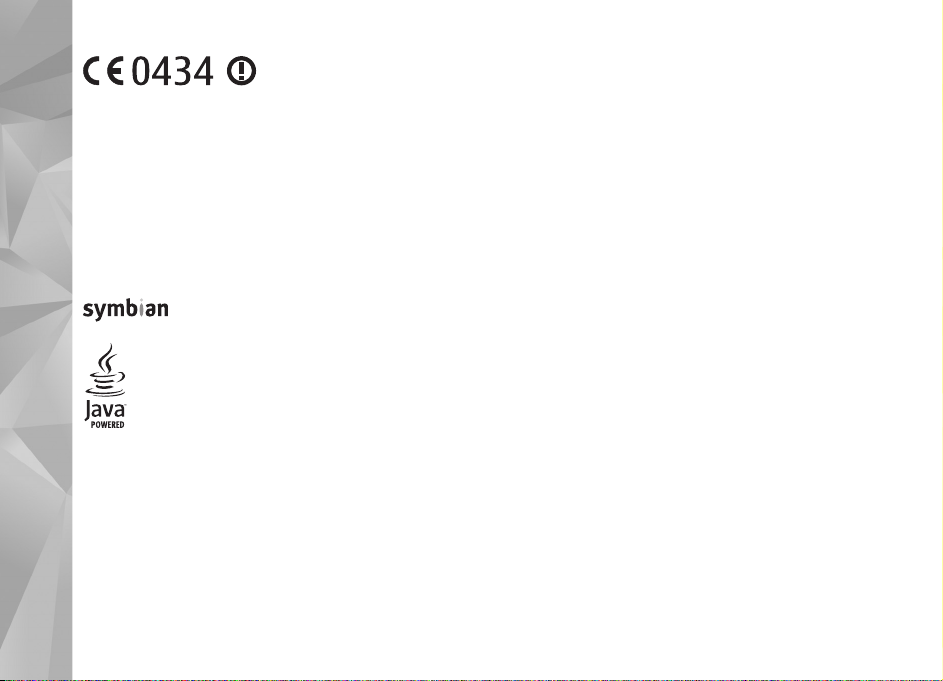
DÉCLARATION DE CONFORMITÉ
Par la présente, NOKIA CORPORATION déclare que l'appareil RM-159 est conforme
aux exigences essentielles et aux autres dispositions pertinentes de la directive
1999/5/CE. La déclaration de conformité peut être consultée à l'adresse suivante :
http://www.nokia.com/phones/declaration_of_conformity/.
© 2008 Nokia. Tous droits réservés.
Nokia, Nokia Connecting People, Nseries, N95 et Visual Radio sont des marques ou
des marques déposées de Nokia Corporation. Nokia tune est une marque sonore de
Nokia Corporation. Les autres noms de produits et de sociétés mentionnés dans ce
document peuvent être des marques commerciales ou des noms de marques de
leurs détenteurs respectifs.
La reproduction, le transfert, la distribution ou le stockage d'une partie ou de
la totalité du contenu de ce document, sous quelque forme que ce soit, sans
l'autorisation écrite préalable de Nokia sont interdits.
Brevet US n° 5818437 et autres brevets en attente. Dictionnaire T9
Copyright © 1997-2008. Tegic Communications, Inc. Tous droits réservés.
Certaines parties du logiciel Maps sont copyright © 2008 The FreeType Project.
Tous droits réservés.
This product is licensed under the MPEG-4 Visual Patent Portfolio License (i) for
personal and noncommercial use in connection with information which has been
encoded in compliance with the MPEG-4 Visual Standard by a consumer engaged
in a personal and noncommercial activity and (ii) for use in connection with
MPEG-4 video provided by a licensed video provider. No license is granted or shall
be implied for any other use. Additional information, including that related to
promotional, internal, and commercial uses, may be obtained from MPEG LA, LLC.
See <http://www.mpegla.com>.
Ce produit contient un logiciel sous licence Symbian
Software Ltd © 1998-2008. Symbian et Symbian OS
sont des marques commerciales de Symbian Ltd.
Java et tous les produits Java sont des marques commerciales
ou des marques déposées de Sun Microsystems, Inc.
Ce produit est sous licence MPEG-4 Visual Patent Portfolio License (i) pour tout
usage strictement personnel et non commercial en relation avec les informations
codées conformément à la norme vidéo MPEG-4 par un consommateur agissant
pour un usage strictement personnel et en dehors de toute activité commerciale
et (ii) pour un usage en relation avec la norme vidéo MPEG-4 accordée par un
fournisseur de vidéo autorisé. Aucune licence expresse ou tacite n'est accordée
pour un autre usage. Vous pouvez obtenir des informations complémentaires,
notamment celles relatives aux usages promotionnels, internes et commerciaux
auprès de MPEG LA, LLC. Consultez le site <http://www.mpegla.com>.
Nokia applique une méthode de développement continu. Par conséquent, Nokia
se réserve le droit d'apporter des changements et des améliorations à tout produit
décrit dans ce document, sans aucun préavis.
DANS LES LIMITES PRÉVUES PAR LA LOI EN VIGUEUR, NOKIA ET SES CONCÉDANTS
DE LICENCE NE PEUVENT EN AUCUN CAS ÊTRE TENUS POUR RESPONSABLES DE
TOUTE PERTE DE DONNÉES OU DE REVENU, AINSI QUE DE TOUT DOMMAGE
PARTICULIER, INCIDENT, CONSÉCUTIF OU INDIRECT.
LE CONTENU DE CE DOCUMENT EST FOURNI « EN L'ÉTAT ». À L'EXCEPTION DES LOIS
OBLIGATOIRES APPLICABLES, AUCUNE GARANTIE SOUS QUELQUE FORME QUE CE
SOIT, EXPLICITE OU IMPLICITE, Y COMPRIS, MAIS SANS S'Y LIMITER, LES GARANTIES
IMPLICITES D'APTITUDE À LA COMMERCIALISATION ET D'ADÉQUATION À UN
USAGE PARTICULIER, N'EST ACCORDÉE QUANT À LA PRÉCISION, À LA FIABILITÉ
OU AU CONTENU DU DOCUMENT. NOKIA SE RÉSERVE LE DROIT DE RÉVISER CE
DOCUMENT OU DE LE RETIRER À N'IMPORTE QUEL MOMENT SANS PRÉAVIS.
La disponibilité des produits et des applications et des services pour ces produits
peut varier en fonction des régions. Contactez votre revendeur Nokia le plus proche
pour plus d'informations à ce sujet et pour connaître les langues disponibles.
Contrôles à l'exportation
Ce produit comporte des éléments, une technologie ou un logiciel sujets à la
réglementation en vigueur en matière d’exportation aux États-Unis et en dehors.
Tout détournement illicite est strictement interdit.
NOTICE FCC / INDUSTRY CANADA
Votre appareil peut provoquer des interférences TV ou radioélectriques
(par exemple, lors de l'utilisation d'un téléphone à proximité d'un équipement de
réception). La FCC ou Industry Canada peut vous demander d'arrêter d'utiliser votre
téléphone si ces interférences ne peuvent pas être éliminées. Si vous avez besoin
d'aide, contactez votre prestataire de services local. Cet appareil est conforme à la
partie 15 de la réglementation FCC. Toute opération est sujette aux deux conditions
suivantes : (1) Cet appareil ne doit pas provoquer d'interférence nuisible et (2) cet
appareil doit accepter toute interférence reçue, y compris les interfé rences pouvant
Page 3

provoquer un fonctionnement inattendu. Les changements ou modifications non
expressément approuvés par Nokia peuvent annuler le droit d'usage de l'utilisateur
sur cet équipement.
Les applications de fournisseurs tiers fournies avec votre appareil peuvent avoir été
créées par des personnes ou des entités qui ne sont pas affiliées à Nokia et être la
propriété de ces personnes ou entités. Nokia ne détient pas de droits d'auteur ou de
droits de propriété intellectuelle pour les applications de fournisseurs tiers. En ta nt
que tel, Nokia ne peut en aucun cas être tenu responsable de toute assistance aux
utilisateurs finaux, du fonctionnement de ces applications, ni des informations
présentées dans les applications ou les documents. Nokia ne fournit aucune
garantie concernant les applications de fournisseurs tiers.
EN UTILISANT LES APPLICATIONS VOUS RECONNAISSEZ QUE LES APPLICATIONS
SONT FOURNIES EN L'ÉTAT SANS GARANTIE DE QUELQUE NATURE QUE CE SOIT,
EXPRESSE OU IMPLICITE, DANS LES LIMITE PRÉVUES PAR LA LOI EN VIGUEUR.
VOUS RECONNAISSEZ ÉGALEMENT QUE NOKIA ET SES AFFILIÉS NE FONT AUCUNE
DÉCLARATION ET NE DONNENT AUCUNE GARANTIE EXPRESSE OU IMPLICITE,
Y COMPRIS, MAIS SANS S'Y LIMITER, LES GARANTIES DE PROPRIÉTÉ, DE QUALITÉ
MARCHANDE OU D'ADÉQUATION À UN USAGE PARTICULIER OU LES GARANTIES
QUE L'APPLICATION NE VIOLERA PAS LES BREVETS, DROITS D'AUTEUR, MARQUES
COMMERCIALES OU AUTRES DROITS D'UN TIERS.
Edition 1 FR, 9208788
Page 4
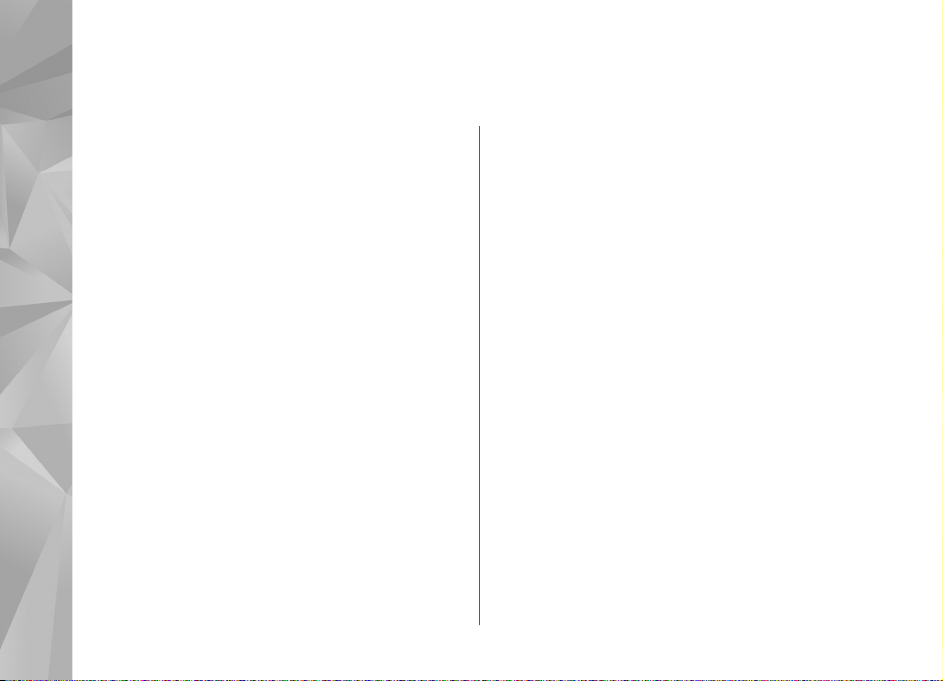
Sommaire
Pour votre sécurité....................................7
Support.....................................................11
Aide ........................................................................................11
Informations de support et de contact Nokia.............11
Prise en main........................................................................11
Applications supplémentaires..........................................11
Votre Nokia N95 .....................................12
Mises à jour du logiciel......................................................12
Paramètres ............................................................................12
Accueil....................................................................................12
Transférer du contenu depuis un autre appareil........13
Indicateurs essentiels.........................................................14
Téléchargement rapide ......................................................15
Contrôle du volume et du haut-parleur........................15
Menu multimédia................................................................16
Verrou du clavier (verrouillage du clavier)...................16
Kit oreillette..........................................................................17
Carte mémoire......................................................................17
Gestionnaire de fichiers ...................................................19
Téléchargez! .........................................................................20
Navigateur Web .....................................21
Sécurité de connexion.......................................................21
Écran des signets.................................................................21
Naviguer sur le Web...........................................................22
Terminer la connexion.......................................................26
Paramètres............................................................................26
Connexions...............................................28
LAN sans fil...........................................................................28
Gestionnaire de connexions ............................................30
Connectivité Bluetooth ....................................................31
Connexion infrarouge .......................................................35
USB ........................................................................................36
Connexions à un PC............................................................36
Synchronisation ..................................................................36
Gestionnaire de périphériques .......................................37
Modem ..................................................................................37
Applications multimédia.........................38
Lecteur audio ......................................................................38
Radio .....................................................................................43
Nokia Podcasting ...............................................................45
Centre vidéo ........................................................................49
Page 5
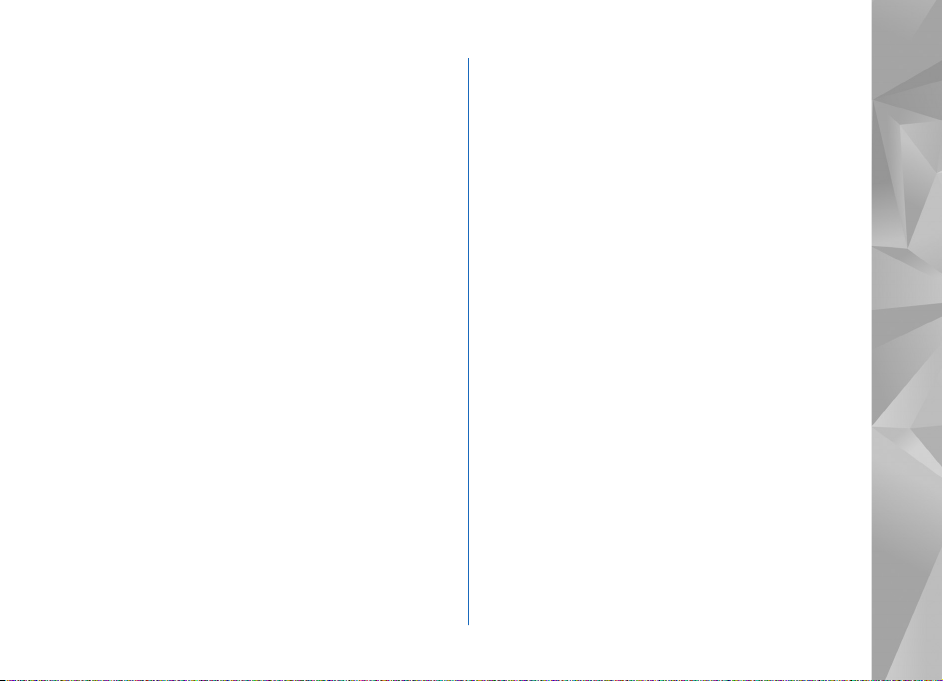
RealPlayer .............................................................................51
Adobe .....................................................................................53
Nokia Lifeblog .....................................................................53
Appareil photo ........................................ 56
Prises de vues .......................................................................56
Prendre des photos en série .............................................62
Vous sur la photo - retardateur ......................................63
Enregistrer des vidéos ........................................................63
Galerie .................................................... 67
Afficher et parcourir des fichiers....................................67
Liste des travaux à imprimer............................................69
Albums....................................................................................70
Modifier des photos............................................................70
Modifier les clips vidéo......................................................71
Diaporama .............................................................................72
Mode sortie TV .....................................................................72
Présentations........................................................................73
Imprimer des photos...........................................................74
Imprimer en ligne................................................................75
Partage en ligne...................................................................75
Réseau domestique ............................................................76
Localisation ............................................. 80
Récepteur GPS......................................................................81
À propos des signaux satellites.......................................81
Demandes de position........................................................82
Cartes ....................................................................................82
Repères .................................................................................89
Données GPS .......................................................................89
Personnalisation de votre appareil ........92
Modes – définir les sonneries .........................................92
Sonneries 3D .......................................................................94
Modifier l'apparence de votre appareil .......................94
Mode veille active...............................................................95
Gestion du temps.....................................96
Horloge .................................................................................96
Agenda ..................................................................................97
Messagerie ..............................................99
Écrire du texte....................................................................100
Écrire et envoyer des messages.....................................101
Messages reçus – recevoir des messages ..................102
Boîte aux lettres ...............................................................103
Afficher des messages sur une carte SIM..................105
Paramètres de Messagerie..............................................106
Effectuer des appels............................. 111
Appels vocaux....................................................................111
Appels vidéo........................................................................114
Page 6
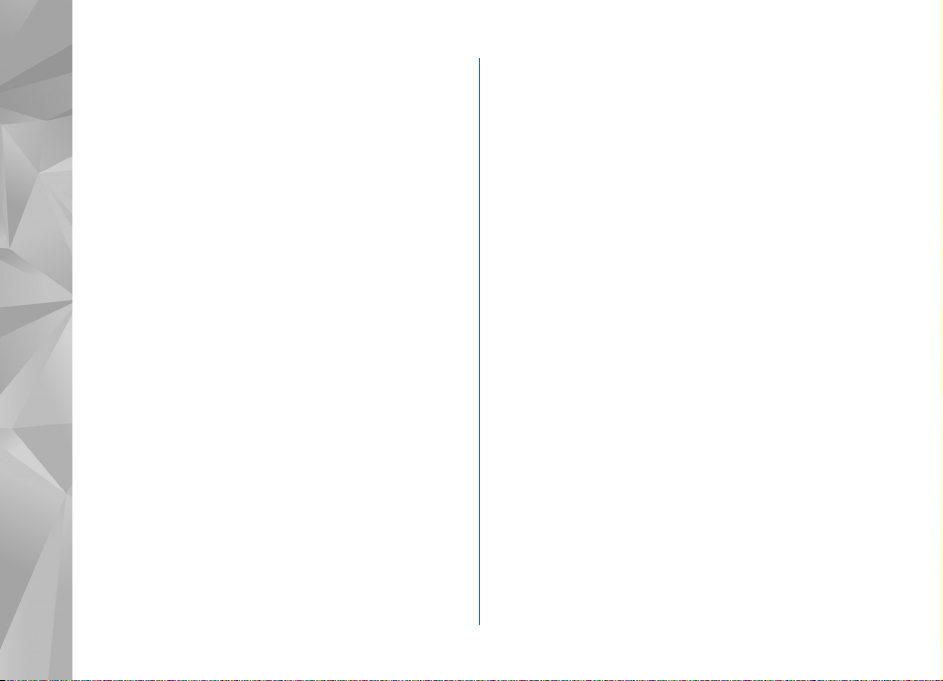
Partage vidéo.....................................................................116
Répondre à un appel ou rejeter un appel.................. 119
Journal ................................................................................119
Contacts (Annuaire) ............................ 122
Enregistrer et modifier les noms et les numéros..... 122
Copier des contacts ......................................................... 123
Ajouter des sonneries pour les contacts....................124
Créer des groupes de contacts ..................................... 125
Bureau.................................................... 126
Quickoffice ........................................................................126
Notes ................................................................................... 127
Enregistreur ......................................................................127
Adobe Reader ...................................................................128
Calculatrice .......................................................................128
Convertisseur .................................................................... 128
Zip manager ...................................................................... 129
Clavier sans fil ..................................................................129
Lecteur de code-barre ....................................................130
Outils ..................................................... 131
Gestionnaire d'applications .......................................... 131
Gestion des droits numériques .................................... 133
Commandes vocales .......................................................135
Paramètres ........................................... 136
Général ................................................................................136
Téléphone ...........................................................................142
Connexion ..........................................................................144
Applications .......................................................................149
Résolution des problèmes :
Questions et réponses.......................... 150
Informations relatives à la batterie.... 154
Charge et décharge ..........................................................154
Directives d’authentification des batteries Nokia ...155
Précautions d'utilisation
et maintenance..................................... 156
Informations supplémentaires
sur la sécurité ....................................... 158
Index ...................................................... 162
Page 7
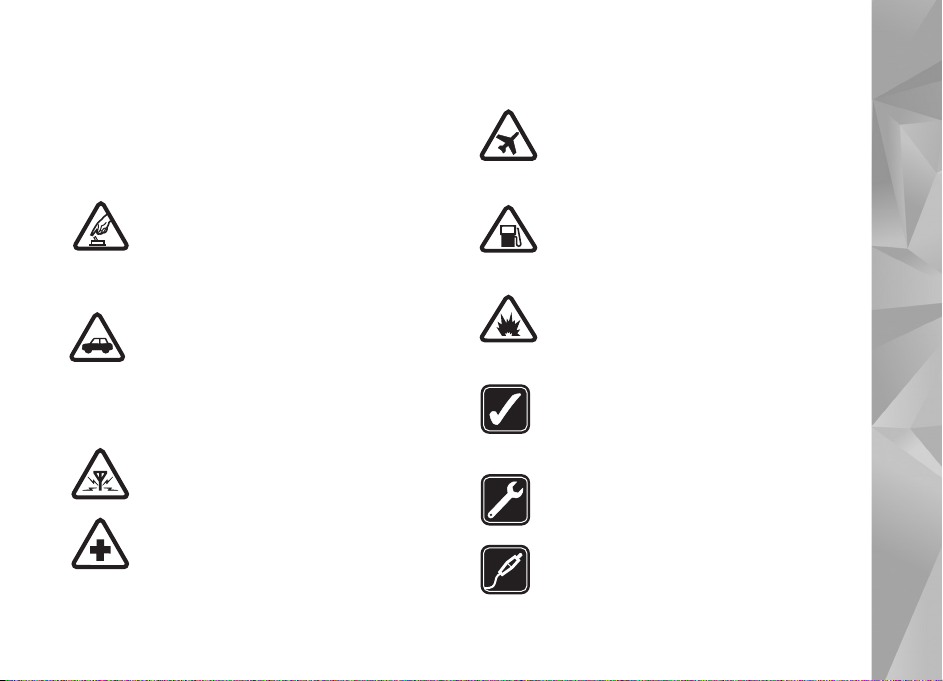
Pour votre sécurité
Veuillez lire ces instructions simples. Il peut être
dangereux, voire illégal de ne pas les respecter. Lisez
le manuel d'utilisation complet pour de plus amples
informations.
MISE SOUS TENSION EN TOUTE SÉCURITÉ
Ne mettez pas l'appareil sous tension lorsque
l'utilisation des téléphones sans fil est interdite
ou lorsqu'il risque de provoquer des
interférences ou de présenter un danger.
LA SÉCURITÉ ROUTIÈRE AVANT TOUT
Respectez toutes les réglementations locales.
Gardez toujours les mains libres lorsque
vous êtes au volant d'une voiture.
Votre préoccupation première pendant la
conduite doit être la sécurité sur la route.
INTERFÉRENCES Tous les appareils sans fil
peuvent subir des interférences susceptibles
d'avoir une incidence sur leurs performances.
MISE HORS TENSION DANS LES CENTRES
HOSPITALIERS Respectez toutes les
restrictions. Éteignez votre appareil
à proximité d'équipements médicaux.
MISE HORS TENSION DANS LES AVIONS
Respectez toutes les restrictions. Les appareils
sans fil peuvent provoquer des interférences
dans les avions.
MISE HORS TENSION DANS LES STATIONSESSENCE N'utilisez pas l'appareil dans une
station-essence, ni à proximité de carburants
ou de produits chimiques.
MISE HORS TENSION DANS LES LIEUX OÙ
SONT UTILISÉS DES EXPLOSIFS Respectez
toutes les restrictions. N'utilisez pas l'appareil
dans des endroits où sont utilisés des explosifs.
UTILISATION CORRECTE N'utilisez l'appareil
que dans sa position normale, comme indiqué
dans la documentation relative au produit.
Ne touchez pas l'antenne inutilement.
PERSONNEL HABILITÉ Seul le personnel
qualifié est habilité à installer ou réparer
ce produit.
ACCESSOIRES ET BATTERIES N'utilisez
que des accessoires et des batteries agréés.
Ne connectez pas de produits incompatibles.
7
Page 8
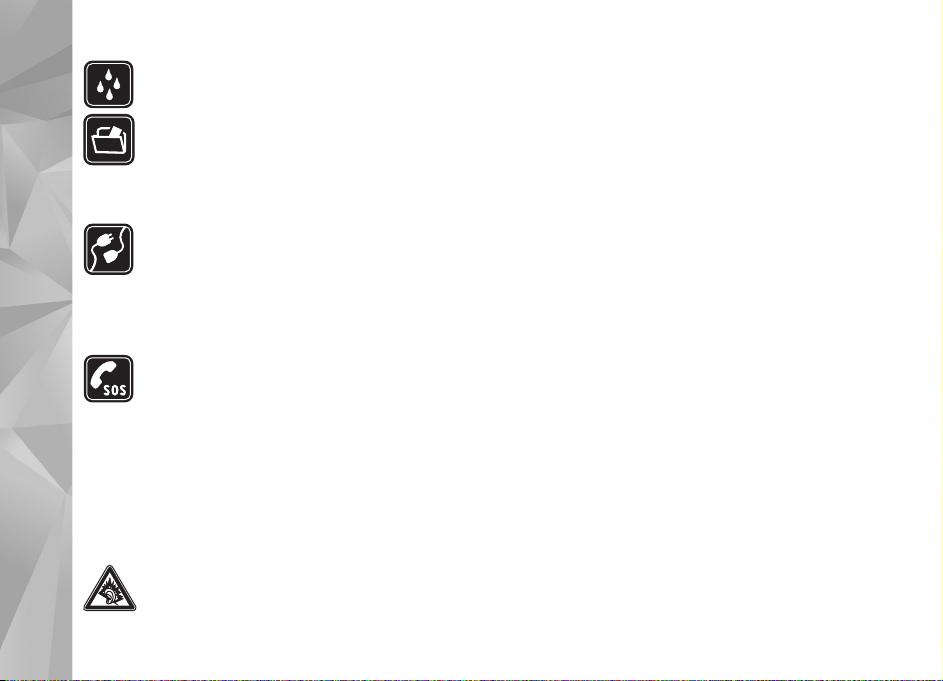
ÉTANCHÉITÉ Votre appareil n’est pas étanche.
Maintenez-le au sec.
COPIES DE SAUVEGARDE N'oubliez pas
de faire des copies de sauvegarde ou de
conserver un enregistrement écrit de toutes
les informations importantes contenues dans
votre appareil.
CONNEXION À D'AUTRES APPAREILS En cas
de connexion à un autre appareil, consultez
le manuel d'utilisation de ce dernier pour
en savoir plus sur les instructions relatives
à la sécurité. Ne connectez pas de produits
incompatibles.
APPELS D'URGENCE Assurez-vous que la
fonction téléphone de votre appareil est
activée et que celui-ci se trouve dans une
zone de service. Appuyez autant de fois que
nécessaire sur la touche de fin pour effacer
l'écran et revenir en mode veille. Saisissez le
numéro d’urgence, puis appuyez sur la touche
d’appel. Indiquez l'endroit où vous vous
trouvez. N'interrompez pas l'appel avant
d'en avoir reçu l'autorisation.
A pleine puissance, l’écoute prolongée
du baladeur peut endommager l’oreille
de l’utilisateur.
À propos de votre appareil
L'appareil sans fil décrit dans ce manuel est agréé pour
les réseaux (E)GSM 850, 900, 1800 et 1900 ainsi que
UMTS 2100. Contactez votre prestataire de services
pour plus d'informations sur les réseaux.
Lorsque vous utilisez les fonctions de cet appareil,
respectez toutes les réglementations, les usages locaux,
les données personnelles et les droits légitimes des tiers,
y compris les droits de propriété intellectuelle.
La protection des droits de propriété intellectuelle
peut empêcher la copie, la modification, le transfert
ou la cession de certains contenus (musique, images,
sonneries, etc.).
Votre appareil supporte les connexions Internet et d'autres
méthodes de connectivité. Tel un ordinateur, votre appareil
peut être infecté par des virus, des messages et des
applications malveillants et d'autres contenus nuisibles.
Soyez prudent et assurez-vous que les messages que vous
ouvrez, les requêtes de connexion et d'installation que
vous acceptez et les contenus que vous téléchargez
proviennent de sources sûres. Afin d'améliorer la sécurité
de votre appareil, pensez à installer un logiciel antivirus
bénéficiant d'un service de mise à jour fréquente et pensez
à utiliser une application pare-feu.
8
Page 9
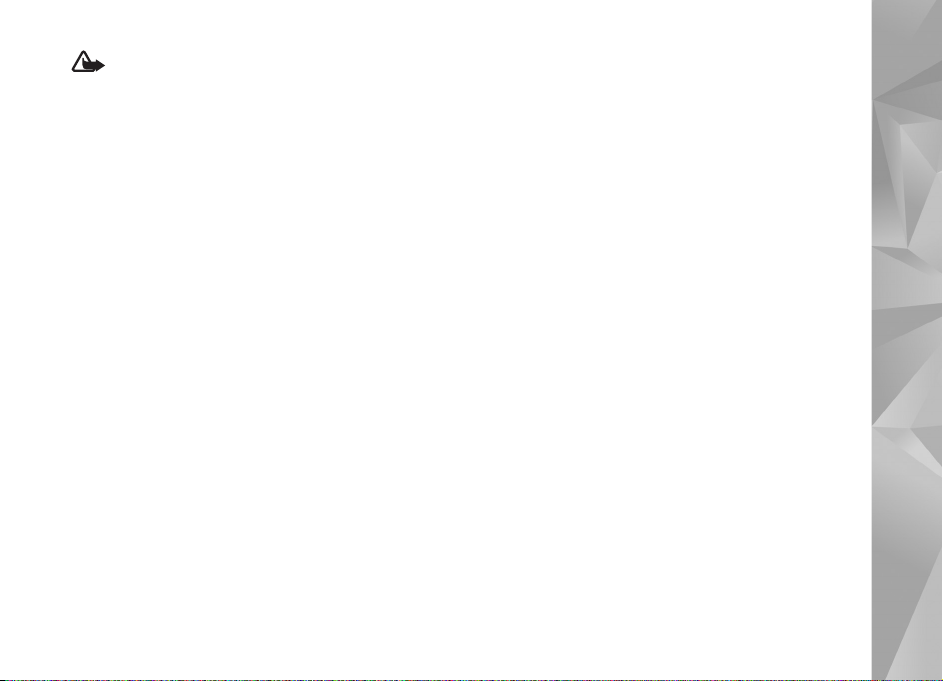
Attention : Pour l'utilisation des fonctions autres
que le réveil, l'appareil doit être sous tension. Ne mettez
pas votre appareil sous tension lorsque l'utilisation des
appareils sans fil risque de provoquer des interférences
ou de présenter un danger.
Les applications de bureautique supportent les
fonctionnalités courantes de Microsoft Word, PowerPoint
et Excel (Microsoft Office 2000, XP et 2003). Les formats
de fichiers ne sont pas tous pris en charge en ce qui
concerne l'affichage ou la modification du fichier.
Pendant une utilisation prolongée, par exemple au cours
d'une session de partage vidéo active ou lors d'une
connexion de données grande vitesse, l'appareil peut être
chaud. Dans la plupart des cas, c'est normal. Si vous pensez
que l'appareil ne fonctionne pas correctement, portez-le
au service de maintenance habilité le plus proche.
Des signets et des liens vers des sites Internet tiers sont
peut-être préinstallés sur votre appareil. Vous pouvez
également accéder à des sites tiers à partir de votre
appareil. Les sites tiers ne sont pas affiliés à Nokia et Nokia
n'assume aucune responsabilité concernant ceux-ci.
Si vous décidez d'accéder à de tels sites, soyez vigilant
au niveau de la sécurité et du contenu. Les images de ce
manuel peuvent différer de celles qui apparaissent sur
l'affichage de votre appareil.
Services réseau
Pour pouvoir utiliser le téléphone, vous devez disposer
de services fournis par un opérateur de téléphonie mobile.
De nombreuses fonctions nécessitent des fonctions réseau
particulières. Ces fonctions réseau ne seront pas forcément
disponibles sur tous les réseaux ; pour d'autres réseaux
vous devrez peut-être passer des accords spécifiques
avec votre prestataire de services pour pouvoir utiliser
les services réseau. Votre prestataire de services peut
vous fournir des instructions et vous indiquer les coûts
qui s'appliqueront. Certains réseaux peuvent présenter des
restrictions qui affecteront la manière dont vous utiliserez
les services réseau. Par exemple, certains réseaux ne
prennent pas en charge tous les caractères et services
spécifiques à une langue.
Votre prestataire de services peut avoir demandé la
désactivation ou la non-activation de certaines fonctions
sur votre appareil. Si tel est le cas, ces fonctions
n'apparaîtront pas dans le menu de votre appareil. Votre
appareil peut également disposer d'une configuration
spéciale impliquant par exemple des changements dans
le nom des menus, l'ordre dans lequel ils sont disposés,
et leurs icônes. Contactez votre prestataire de services
pour plus d'informations.
9
Page 10
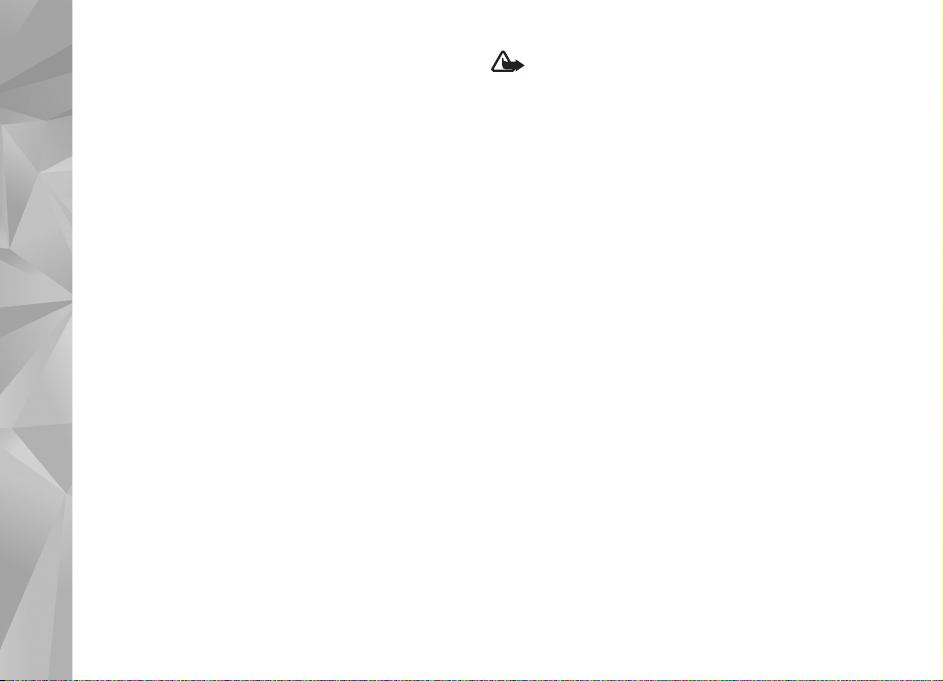
Cet appareil prend en charge les protocoles WAP 2.0
(HTTP et SSL) utilisant les protocoles TCP/IP. Certaines
fonctions de cet appareil, telles que les MMS, la
navigation et l'e-mail nécessitent la prise en
charge de ces technologies par le réseau.
Accessoires, batteries et
chargeurs
Mettez toujours l'appareil hors tension et débranchez
le chargeur avant de retirer la batterie.
Vérifiez le numéro de modèle du chargeur avant de
l’utiliser avec cet appareil. Cet appareil est conçu pour
être utilisé avec un chargeur DC-4, AC-4 ou AC-5 et un
chargeur AC-1, ACP-8, ACP-9, ACP-12 ou LCH-12 lors
de l'utilisation d'un adaptateur de chargeur CA-44.
Cet appareil est conçu pour être utilisé avec une
batterie BL-5F.
Le kit oreillette suivant a été agréé par Nokia pour ce
terminal particulier : HS-42. Pour avoir plus d'informations
sur les kits oreillettes compatibles avec ce terminal, merci
de consulter le site web suivant : www.nokia.fr.
Attention : N'utilisez que des batteries, chargeurs et
accessoires agréés par Nokia pour ce modèle particulier.
L'utilisation d'accessoires d'un autre type peut annuler
toute autorisation ou garantie et peut revêtir un
caractère dangereux.
Pour vous procurer ces accessoires agréés, veuillez vous
adresser à votre revendeur. Lorsque vous débranchez le
cordon d'alimentation d'un accessoire, tirez sur la fiche
et non sur le cordon.
10
Page 11
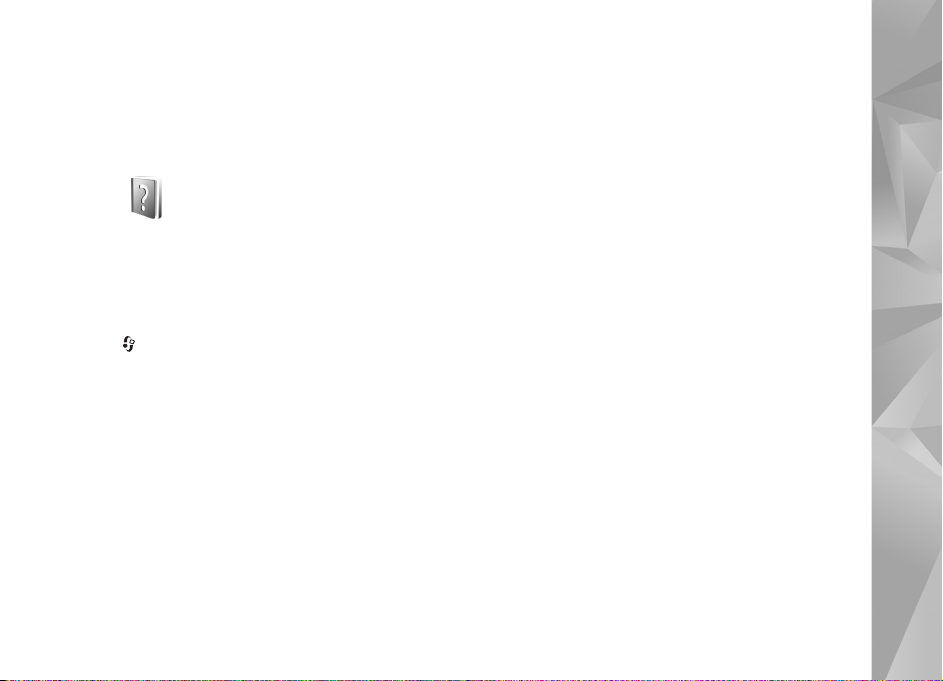
Support
Numéro de modèle : Nokia N95-1
Appelé ci-après Nokia N95.
Aide
Votre appareil comprend une aide contextuelle. Lorsqu'une
application est ouverte, sélectionnez Options > Aide pour
accéder à l'aide pour l'écran actuel.
Tout en lisant les instructions, pour basculer de l'Aide
l'application ouverte en arrière-plan, appuyez sur la
touche et maintenez-la enfoncée.
Pour ouvrir l'aide à partir du menu principal, sélectionnez
Outils > Utilitaires > Aide. Sélectionnez l’application de
votre choix pour l’affichage de ses rubriques d’aide.
Informations de support
et de contact Nokia
Consultez la page www.nseries.com/support ou votre site
Web local Nokia pour obtenir la dernière version de ce
guide, des informations complémentaires, des éléments
à télécharger et des services liés à votre produit Nokia.
Sur le site Web, vous trouverez des informations sur
l'utilisation des produits et des services Nokia. Si vous
souhaitez contacter le service client, vérifiez la liste
des centres de contact Nokia locaux à l'adresse
www.nokia.com/customerservice.
Pour les services de maintenance, vérifiez quel est le centre
de maintenance Nokia le plus proche de chez vous
à l'adresse www.nokia.com/repair.
Prise en main
Consultez le guide de prise en main pour obtenir des
informations sur les touches et composants ainsi que
des instructions sur la configuration du périphérique.
Applications supplémentaires
Plusieurs applications fournies par Nokia et par divers
développeurs tiers vous permettent de profiter de tous
les avantages de votre Nokia N95. Ces applications sont
expliquées dans le dépliant Applications complémentaires
qui est disponible sur les pages de support produit du
Nokia N95 sur le site www.nseries.com/support ou
sur votre site Web Nokia local.
Support
11
Page 12
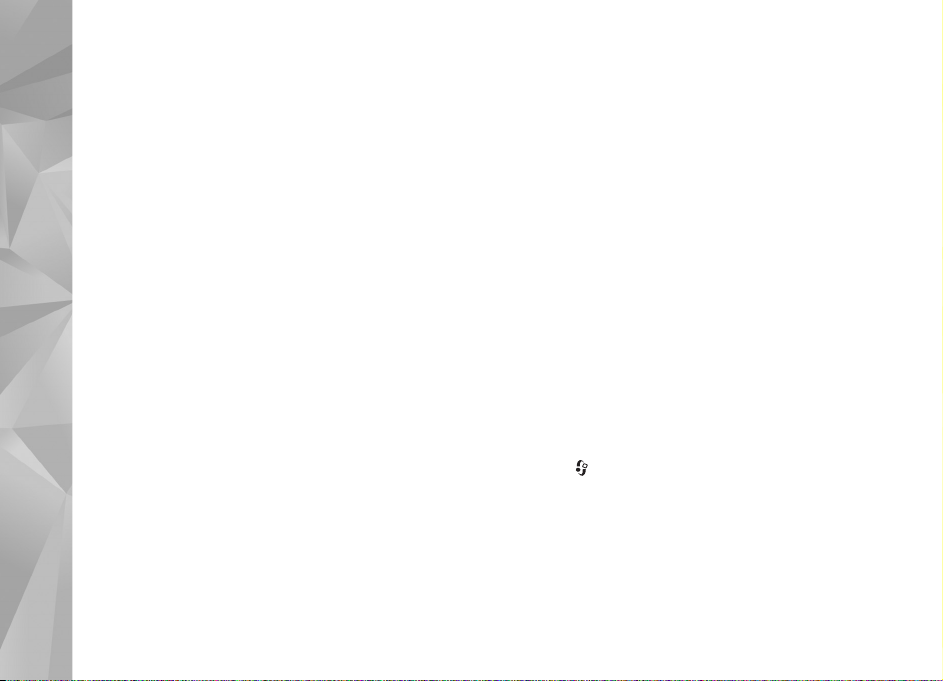
Votre Nokia N95
Mises à jour du logiciel
Il peut arriver que Nokia propose des mises à jour du
logiciel offrant de nouvelles fonctionnalités et améliorant
certaines fonctions. Vous pouvez mettre à jour votre
Votre Nokia N95
logiciel avec l'application Nokia Software Updater.
Pour mettre à jour le logiciel de l'appareil, vous avez
besoin de l'application Nokia Software Updater et d'un
ordinateur équipé du système d'exploitation Microsoft
Windows 2000, XP ou Vista, d'un accès Internet haut débit
et d'un câble de données compatible pour connecter votre
appareil à l'ordinateur.
Pour obtenir plus d'informations et télécharger l'application
Nokia Software Updater, visitez le site www.nokia.com/
softwareupdate ou votre site Web Nokia local.
Paramètres
Votre appareil dispose normalement de paramètres MMS
et GPRS ainsi que de paramètres de diffusion et Internet
mobile qui automatiquement configurés sur le téléphone
à partir des informations fournies par votre prestataire de
services sans fil. Des paramètres de vos prestataires de
services peuvent déjà être définis dans votre appareil
12
ou vous pouvez recevoir ou demander les paramètres aux
prestataires de service sous la forme d'un message spécial.
Accueil
Lorsque vous mettez l'appareil pour la première fois
sous tension, Bienvenue s'ouvre. Sélectionnez l'une des
options suivantes :
• Ass. config. – pour configurer les différents
paramètres. Consultez le dépliant Applications
complémentaires.
• Echange – pour transférer du contenu, tels que des
contacts et des entrées d'agenda, depuis un appareil
Nokia compatible. Voir « Transférer du contenu
depuis un autre appareil », p. 13.
Pour ouvrir l'application Bienvenue ultérieurement,
appuyez sur et sélectionnez Outils > Utilitaires >
Bienvenue. Vous pouvez également accéder aux
applications individuelles dans leur propre emplacement
dans le menu.
Pour plus d'informations sur l'Assistant config.,
reportez-vous aux guides de votre appareil à l'adresse
www.nseries.com/support ou sur votre site Web Nokia local.
Page 13
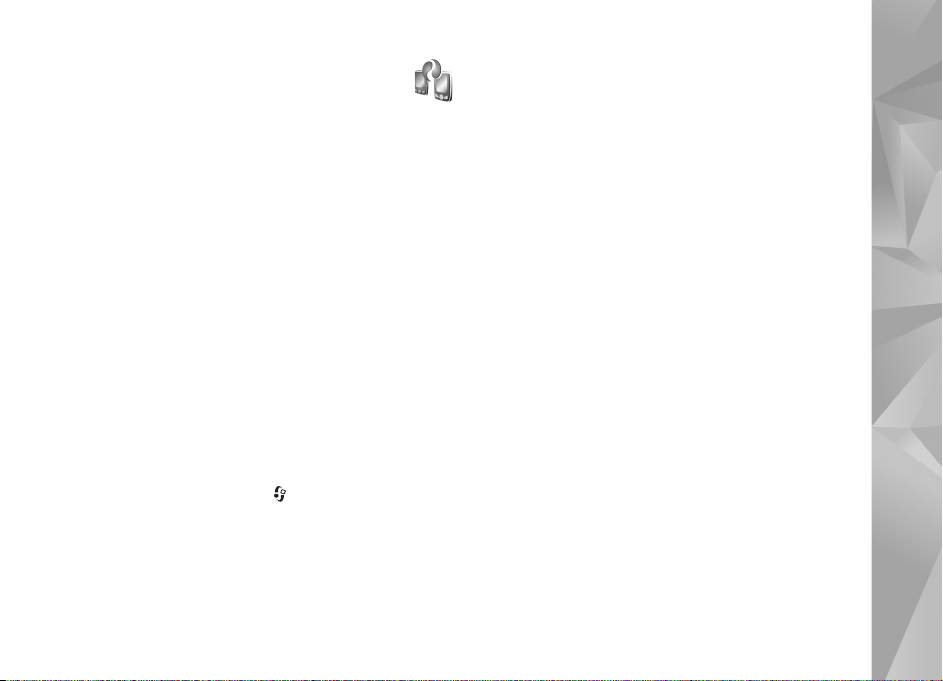
Transférer du contenu
depuis un autre appareil
Vous pouvez transférer du contenu tel que des contacts
à partir d'un téléphone compatible Nokia vers votre
Nokia N95 à l'aide de la connectivité Bluetooth ou d'une
connexion infrarouge. Votre appareil vous avertit si l'autre
appareil n'est pas compatible.
Le type de contenu qui peut être transféré dépend du
modèle de l'appareil à partir duquel vous souhaitez
transférer du contenu. Si l'autre appareil prend en charge
la synchronisation, vous pouvez également synchroniser
des données entre lui et votre Nokia N95.
Si l'autre appareil ne peut pas être mis sous tension sans
une carte SIM, vous pouvez y insérer votre carte SIM.
Lorsque le Nokia N95 est allumé sans carte SIM, le mode
Déconnexion est activé automatiquement.
Transférer du contenu
1 Pour utiliser l'application pour la première fois, sur
votre Nokia N95, sélectionnez-le dans l'application
Bienvenue ou appuyez sur et sélectionnez Outils >
Utilitaires > Echange. Si vous avez déjà utilisé
l'application et que vous souhaitez lancer un nouveau
transfert, sélectionnez Echange.
2 Indiquez si vous voulez utiliser la connectivité
Bluetooth ou une connexion infrarouge pour transférer
les données. Les deux appareils doivent prendre en
charge le type de connexion sélectionné.
3 Si vous sélectionnez la connectivité Bluetooth :
Pour que le Nokia N95 recherche les appareils
disposant de la connectivité Bluetooth, sélectionnez
Continuer. Sélectionnez l'appareil à partir duquel vous
souhaitez transférer le contenu de la liste. Vous êtes
invité à entrer un code sur votre Nokia N95. Entrez
un code (1-16 chiffres) et sélectionnez OK. Entrez le
même code sur l’autre appareil et sélectionnez OK.
Les appareils sont désormais liés. Voir « Lier des
équipements », p. 33.
Pour certains modèles de téléphones, l’application
Echange est envoyée sur l’autre appareil sous forme
de message. Pour installer l’application Echange sur
l’autre appareil, ouvrez le message et suivez les
instructions à l’écran.
Si vous sélectionnez la connexion infrarouge,
connectez les deux appareils. Voir « Connexion
infrarouge », p. 35.
4 Depuis votre Nokia N95, sélectionnez le contenu que
vous souhaitez transférer depuis l’autre appareil.
Le contenu est transféré de la mémoire de l'autre appareil
vers l'emplacement correspondant sur votre Nokia N95.
La durée du transfert dépend de la quantité de données
à transférer. Vous pouvez transférer la copie et continuer
plus tard.
Votre Nokia N95
13
Page 14
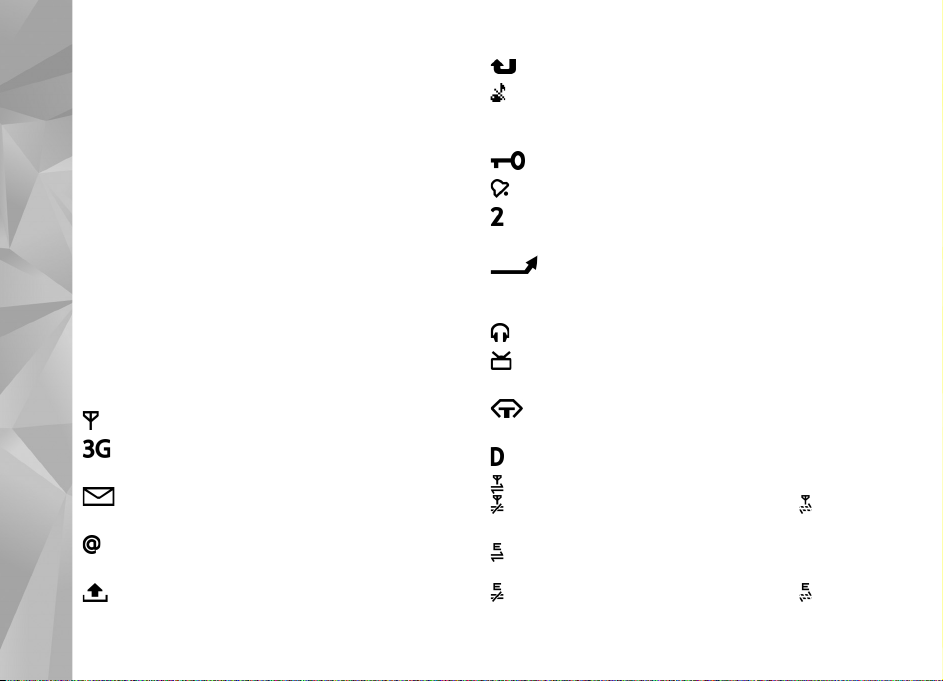
Si l'autre appareil prend en charge la synchronisation,
vous pouvez disposer de données actualisées sur les
deux appareils. Pour lancer une synchronisation avec un
appareil compatible Nokia, sélectionnez Téléphones, faites
défiler jusqu'à l'appareil, puis sélectionnez Options >
Synchroniser. Suivez les instructions données à l’écran.
La synchronisation est bidirectionnelle et les données
des deux appareils sont synchronisées. Si un élément est
Votre Nokia N95
supprimé d'un appareil, il est également supprimé dans
l'autre lors de la synchronisation ; vous ne pouvez pas
restaurer des éléments supprimés lors de la
synchronisation.
Pour afficher le journal d'un transfert antérieur,
sélectionnez Journal.
Indicateurs essentiels
L’appareil est utilisé sur un réseau GSM.
L'appareil est utilisé sur un réseau UMTS
(service réseau).
Vous avez un ou plusieurs messages non lus dans
le dossier Msgs reçus dans la Messagerie.
Vous avez reçu un nouvel e-mail dans la boîte aux
lettres distante.
Des messages sont en attente d'envoi dans le dossier
A envoyer.
Appels en absence.
Affiché si Type de sonnerie est défini sur Silencieuse
et Signalisation msgs, et Signalisation e-mails sont
définis sur Désactivée.
Le clavier est verrouillé.
Le réveil est activé.
La seconde ligne téléphonique est utilisée
(service réseau).
Tous les appels entrants sont renvoyés à un autre
numéro. Si vous avez deux lignes téléphoniques (service
réseau), un numéro indique la ligne active.
Un kit oreillette compatible est connecté à l'appareil.
Un câble de sortie TV compatible est connecté
à l'appareil.
Un Téléimprimeur compatible est connecté
à l'appareil.
Un appel de données est actif.
Une connexion de données par paquets GPRS est active.
indique que la connexion est en attente et qu'une
connexion est disponible.
Une connexion de données par paquets est active
dans une partie du réseau qui prend en charge EGPRS.
indique que la connexion est en attente et qu'une
connexion est disponible. Les icônes indiquent que EGPRS
14
Page 15
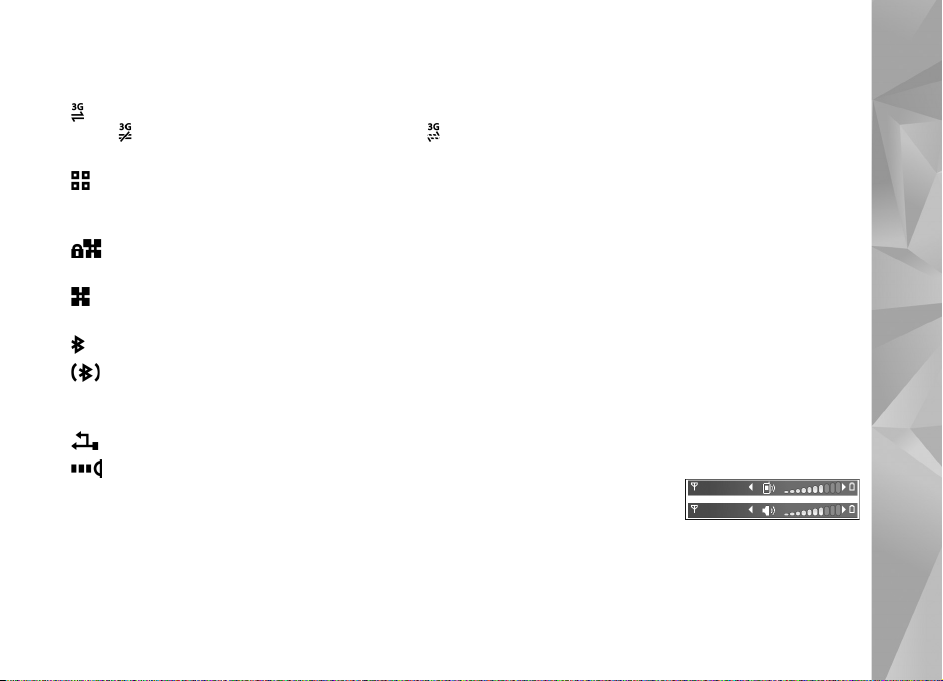
est disponible dans le réseau, mais votre appareil n'utilise
pas nécessairement EGPRS lors du transfert de données.
Une connexion de données par paquets UMTS est
active. indique que la connexion est en attente et
qu'une connexion est disponible.
Vous avez réglé l'appareil pour la recherche des LAN
sans fil, et un LAN sans fil est disponible. Voir « LAN sans
fil », p. 28.
Une connexion LAN sans fil est active dans un réseau
prenant en charge le cryptage.
Une connexion LAN sans fil est active dans un réseau
ne prenant pas en charge le cryptage.
La connectivité Bluetooth est réglée sur On.
Les données sont transmises via la connectivité
Bluetooth. Lorsque le témoin clignote, votre appareil tente
d'établir une connexion avec un autre appareil.
Une connexion USB est active.
Une connexion infrarouge est active. Si l'indicateur
clignote, l'appareil essaie de se connecter à l'autre appareil
ou la connexion a été interrompue.
Téléchargement rapide
Vous pouvez activer ou désactiver la prise en charge pour
HSDPA (high-speed downlink packet access, également
appelé 3.5G) dans les paramètres de l'appareil.
Voir « Données par paquets », p. 148.
HSDPA est un service réseau dans des réseaux UMTS et il
offre une vitesse élevée de téléchargement de données.
Lorsque la prise en charge HSDPA est activée dans
l'appareil et lorsque l'appareil est connecté à un réseau
UMTS qui prend en charge HSDPA, le téléchargement de
données telles que des messages, des e-mails et des pages
du navigateur via le réseau cellulaire peut être plus rapide.
Pour en savoir plus sur la disponibilité du service de
connexion de données et sur l'abonnement à ce service,
contactez votre prestataire de services.
HSDPA affecte uniquement la vitesse de téléchargement ;
l'envoi de données vers le réseau, comme l'envoi de
messages et d'e-mail, n'est pas affecté.
Contrôle du volume
et du haut-parleur
Pour augmenter ou diminuer
le volume lorsque vous avez
un appel en cours ou lorsque
vous écoutez du son, appuyez sur la touche de volume.
Le haut-parleur intégré vous permet de parler et d’écouter
à une courte distance sans devoir maintenir le téléphone
contre votre l'oreille.
Votre Nokia N95
15
Page 16
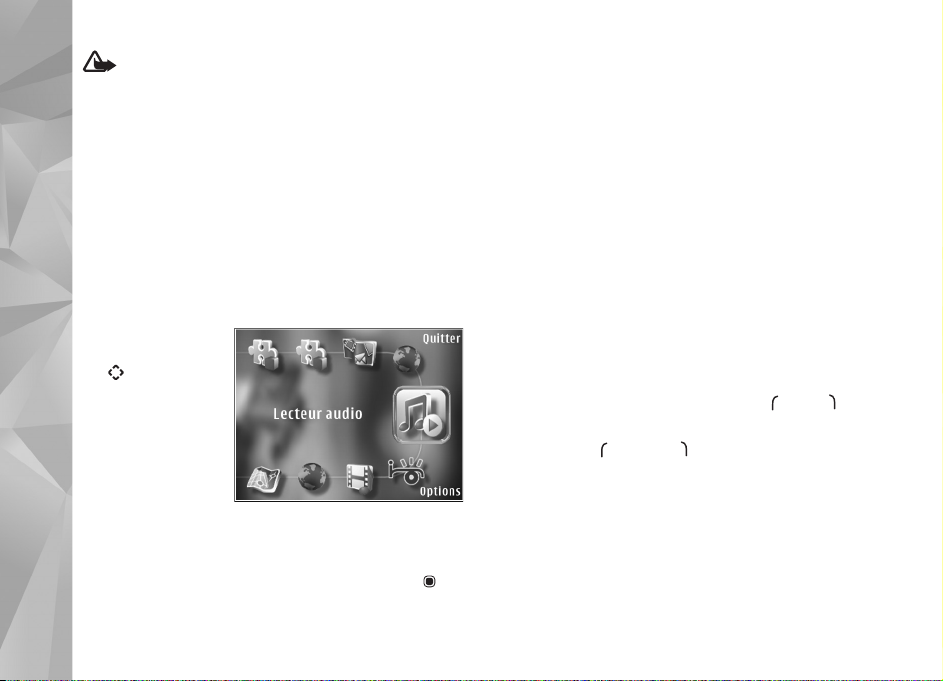
Attention : Ne placez pas l'appareil près de l'oreille
lorsque vous utilisez le haut-parleur car le volume
risque d'être extrêmement fort.
Pour utiliser le haut-parleur pendant un appel, lancez
l’appel et sélectionnez Options > Activer ht-parleur.
Pour désactiver le haut-parleur, sélectionnez Options >
Activer combiné.
Votre Nokia N95
Menu multimédia
Le menu multimédia offre un accès rapide au contenu
multimédia et aux applications prédéfinies.
Pour ouvrir le menu
Multimédia, appuyez
sur ou ouvrez les
touches Multimédia
situées sous le clapet
coulissant lorsque
l'appareil est en
mode veille.
Pour vous déplacer
dans le menu
multimédia, utilisez la touche de défilement. Pour faire
défiler rapidement, appuyez sur la touche et maintenez-la
enfoncée. Pour ouvrir une application, appuyez sur .
Pour modifier les raccourcis affichés, sélectionnez
Options > Eléments de menu. Vous pouvez supprimer,
ajouter ou réorganiser les raccourcis vers des applications,
des signets du navigateur et des stations radio définies
dans Visual Radio.
Vous pouvez personnaliser l'apparence du menu
multimédia. Pour modifier les photos affichées à l'arrièreplan, sélectionnez Options > Photos d'arrière-plan et
l'option souhaitée. Pour activer ou désactiver le zoom
et le panoramique, sélectionnez Options > Effets photo.
Pour activer ou désactiver le son, sélectionnez Options >
Sons du menu.
Verrou du clavier
(verrouillage du clavier)
Pour verrouiller les touches , appuyez sur , puis .
Pour déverrouiller les touches, ouvrez le clapet coulissant
ou appuyez sur , puis sur .
Lorsque les touches sont verrouillées, ouvrir le cache de
l'objectif de l'appareil photo déverrouille les touches.
Le verrou du clavier est activé automatiquement après
un certain délai ou lorsque le clapet coulissant est fermé.
Voir « Sécurité », p. 138.
16
Page 17
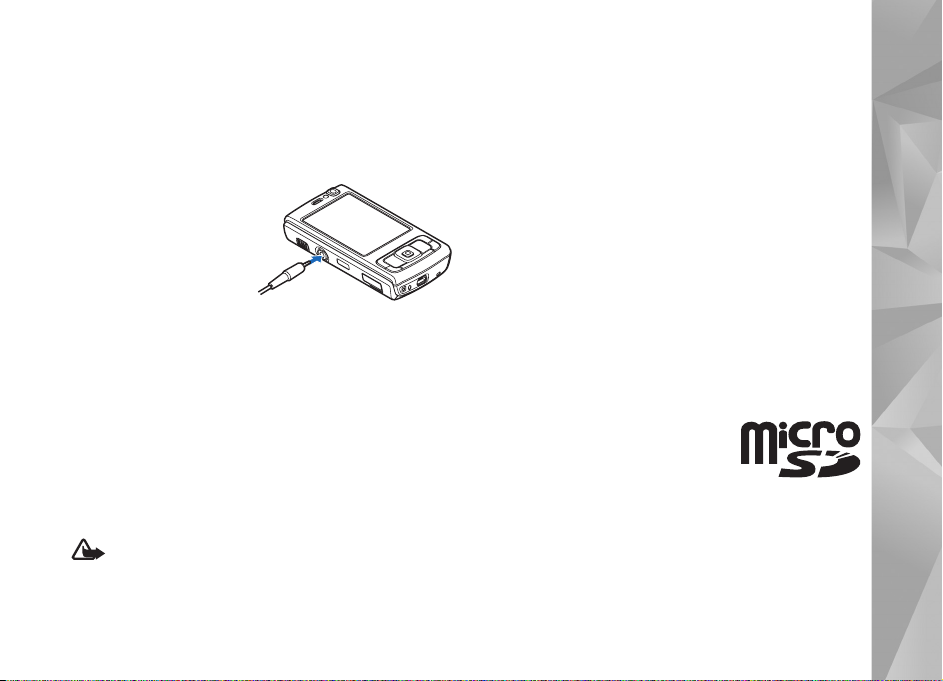
Lorsque le clavier est verrouillé, il est toujours possible
d'émettre des appels au numéro d'urgence officiel
programmé sur votre appareil.
Kit oreillette
Vous pouvez connecter
une oreillette ou un
casque compatible au
connecteur AV Nokia
(3,5 mm) de votre
appareil. Vous pouvez
avoir besoin de
sélectionner le mode câble.
Ne connectez pas de produits qui génèrent un signal
de sortie, car cela risque d'endommager votre appareil.
Ne connectez aucune source de tension au connecteur
AV Nokia.
Lorsque vous raccordez au connecteur AV Nokia un
quelconque appareil externe ou tout kit oreillette autre
que ceux approuvés par Nokia pour une utilisation avec cet
appareil, faites particulièrement attention au niveau du
volume.
Attention : Si vous utilisez un kit oreillette, vous
risquez de ne pas pouvoir entendre correctement les
sons extérieurs. N'utilisez pas de kit oreillette si cela
risque de nuire à votre sécurité.
Pour utiliser une oreillette ou un casque avec une télécommande, par exemple le contrôleur audio Nokia AD-43,
connectez la télécommande au connecteur de l'appareil,
puis connectez l'oreillette ou le casque à la télécommande.
Certains casques n'incluent aucun microphone. Pour des
appels téléphoniques, utilisez un casque comportant une
télécommande ou le microphone de l'appareil.
Lorsque vous utilisez certains accessoires de kits oreillette,
par exemple le contrôleur audio Nokia AD-43, pour régler
le volume durant un appel, utilisez la touche de volume de
l'appareil. Le contrôleur audio Nokia AD-43 est équipé de
commandes de volume multimédia qui sont utilisées pour
régler le volume uniquement pour la lecture de musique ou
de vidéo.
Carte mémoire
Utilisez uniquement des cartes
microSD approuvées par Nokia
pour cet appareil. Nokia utilise les
standards industriels approuvés en ce
qui concerne les cartes mémoire, mais certaines marques
ne sont peut-être pas entièrement compatibles avec cet
appareil. L'utilisation de cartes incompatibles risque
d'endommager l'appareil et la carte ainsi que les données
stockées sur celle-ci.
Votre Nokia N95
17
Page 18
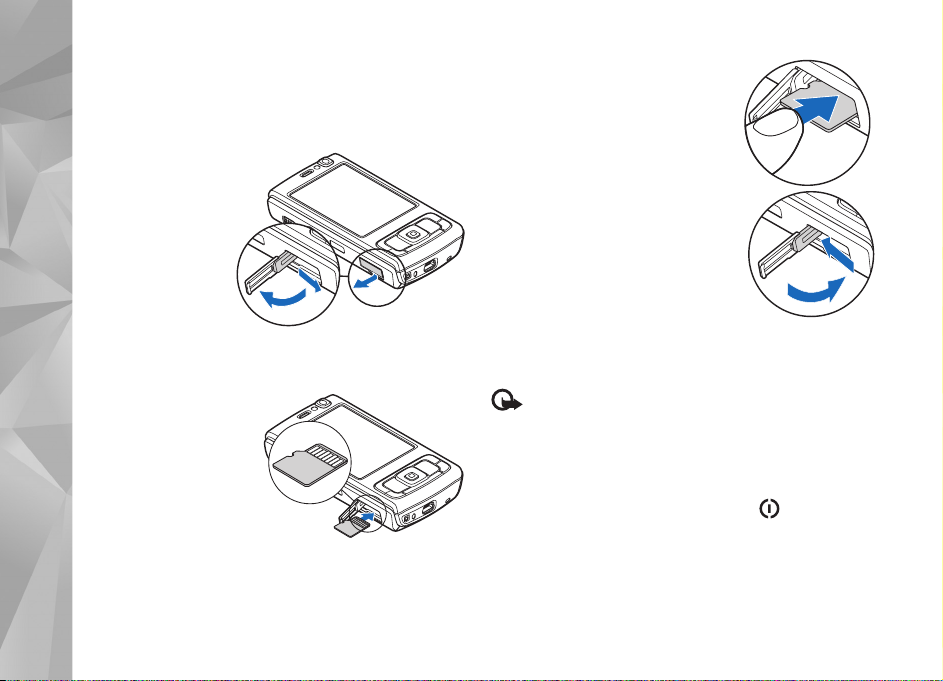
Conservez toutes les cartes mémoire hors de la portée
des enfants.
Insérer la carte mémoire
1 Placez votre
doigt dans le
Votre Nokia N95
renfoncement
situé en dessous
du couvercle de
l'emplacement
de la carte
mémoire et
soulevez le
couvercle. Tirez
le couvercle vers la droite pour découvrir la charnière et
faites pivoter le couvercle latéralement.
2 Insérez une carte
mémoire compatible
dans le logement.
Veillez à ce que la
zone de contact de la
carte soit orientée
vers le haut et vers le
logement.
3 Introduisez la carte. Vous
entendez un clic lorsque la carte
s'enclenche.
4 Repoussez la charnière
à l'intérieure et fermez le
couvercle. Veillez à ce que la
porte soit correctement fermée.
Éjecter la carte mémoire
Important : Ne retirez pas la carte mémoire pendant
une opération, lorsque l'accès à celle-ci est en cours.
En retirant la carte pendant une opération, vous risquez
d'endommager l'appareil et la carte mémoire, de même
que les données stockées sur celle-ci.
1 Avant d'éjecter la carte, appuyez sur et
sélectionnez Retirer la carte mémoire. Toutes les
applications sont refermées.
2 Lorsque Sans carte mémoire, toutes les applications
ouvertes seront fermées. La retirer qd même? est
affiché, sélectionnez Oui.
18
Page 19
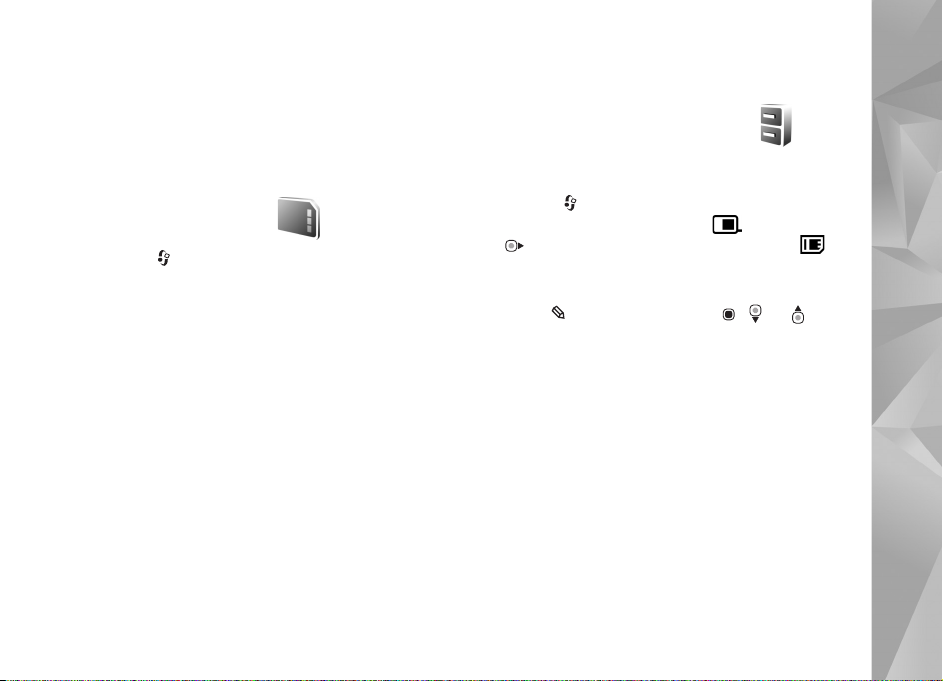
3 Lorsque Retirez la carte mémoire et appuyez sur
«OK» s'affiche, ouvrez le couvercle du logement
de la carte mémoire.
4 Appuyez sur la carte mémoire pour l’extraire
du logement.
5 Retirez la carte mémoire. Si l'appareil est allumé,
sélectionnez OK.
Outil carte mémoire
Appuyez sur et sélectionnez Outils > Utilitaires >
Mémoire.
Pour sauvegarder des informations contenues dans
la mémoire de votre appareil sur une carte mémoire
compatible (si disponible), sélectionnez Options >
Sauvegarder mém. tél.. L'appareil vous avertit si la carte
mémoire ne dispose pas de suffisamment d'espace libre
pour créer une sauvegarde.
Pour restaurer des informations de la carte mémoire
compatible sur la mémoire de l’appareil, sélectionnez
Options > Restaurer dps carte.
Lorsqu'une carte mémoire est reformatée, toutes les
données contenues sont perdues de manière définitive.
Certaines sont déjà préformatées et d'autres non.
Consultez votre revendeur pour savoir si vous devez
formater la carte mémoire avant de pouvoir l’utiliser.
Pour formater une carte mémoire, sélectionnez Options >
Formater carte. Sélectionnez Oui pour confirmer.
Gestionnaire de fichiers
Pour parcourir des fichiers et dossiers dans la mémoire de
l'appareil ou sur une carte mémoire compatible (si insérée),
appuyez sur et sélectionnez Outils > Gest. fichiers.
L’écran de la mémoire de l’appareil ( ) s’ouvre. Appuyez
sur pour ouvrir l'écran de la carte mémoire ( ),
si disponible.
Pour marquer plusieurs fichiers, maintenez enfoncée
la touche tout en appuyant sur , ou .
Pour déplacer ou copier des fichiers dans un dossier,
sélectionnez Options > Déplacer vers dossier ou
Copier dans dossier.
Pour rechercher un fichier, sélectionnez Options >
Chercher et la mémoire dans laquelle effectuer
la recherche. Saisissez un texte de recherche
correspondant au nom du fichier.
Pour visualiser les types de données présentes sur l'appareil
et la quantité de mémoire consommée par les différents
types de données, sélectionnez Options > Détails
mémoire. La quantité de mémoire disponible apparaît
dans Mémoire libre.
Votre Nokia N95
19
Page 20
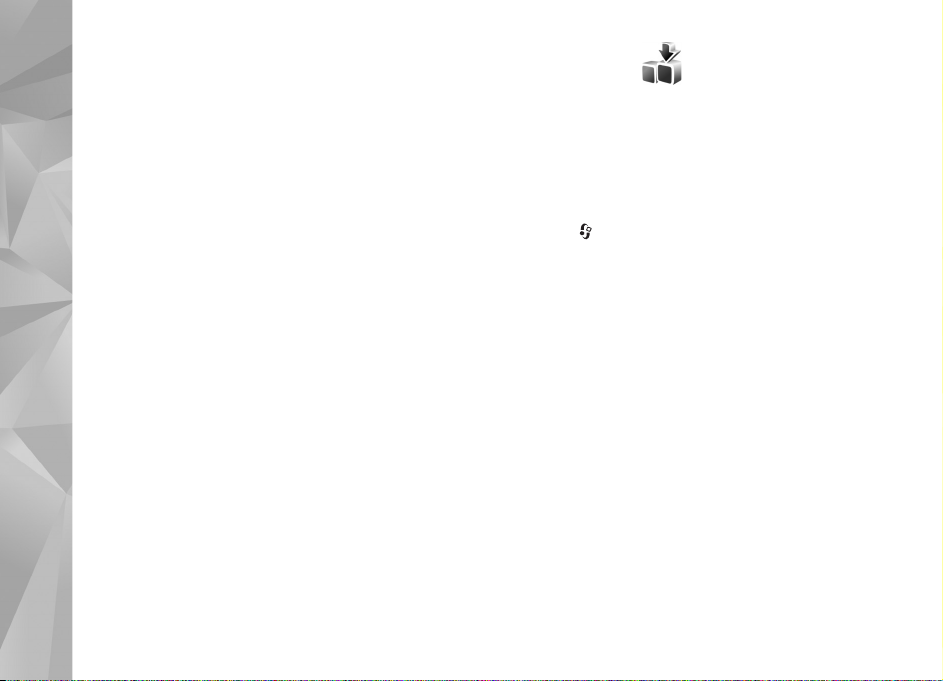
Mémoire insuffisante – mémoire libre
De nombreuses fonctionnalités de l'appareil utilisent
la mémoire pour stocker des données. L’appareil vous
avertit lorsque la mémoire de l’appareil ou de la carte
mémoire est faible.
Pour libérer de la mémoire sur l’appareil, transférez des
données vers une carte mémoire compatible (si disponible)
Votre Nokia N95
ou vers un ordinateur compatible.
Pour supprimer des données afin de libérer de la mémoire,
utilisez Gest. fichiers pour supprimer des fichiers dont
vous n'avez plus besoin ou allez dans l'application
respective. Vous pouvez supprimer, par exemple :
• des messages dans les dossiers de la Messagerie et
des messages e-mail récupérés de la boîte aux lettres ;
• des pages Web sauvegardées ;
• des informations de contact ;
• des notes d’agenda ;
• des applications affichées dans Gest. d'appl. et dont
vous n'avez pas besoin ;
• des fichiers d'installation (.sis) d'applications que vous
avez installés sur une carte mémoire compatible ;
sauvegardez tout d'abord les fichiers d'installation
sur un ordinateur compatible.
Téléchargez!
Utilisez Téléchargez! (service réseau) pour découvrir,
prévisualiser, acheter, télécharger et mettre à niveau
le contenu, les services et les applications fonctionnant
avec votre Nokia N95. Jeux, sonneries, papiers peints,
applications, et beaucoup d’autres choses aisément
accessibles.
Appuyez sur et sélectionnez Téléchargez!. Les
éléments sont répertoriés dans des catalogues et dossiers
fournis par différents prestataires de service. Le contenu
disponible dépend de votre prestataire de services. Certains
éléments peuvent être chargés, mais vous pouvez
généralement les prévisualiser gratuitement.
20
Page 21
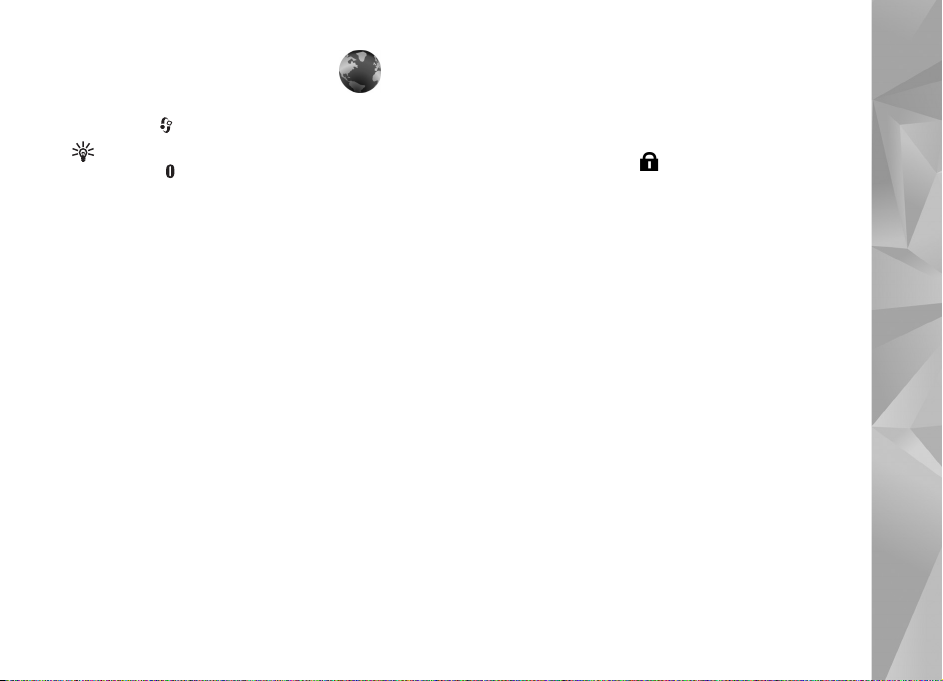
Navigateur Web
Appuyez sur et sélectionnez Web (service réseau).
Raccourci : Pour démarrer Web, maintenez enfoncée
la touche en mode veille.
Grâce à Web, vous pouvez afficher des pages Web en
HTML (hypertext markup language) sur Internet, telles
qu'elles sont conçues à l'origine. Vous pouvez également
naviguer dans des pages Web spécifiquement conçues
pour des appareils mobiles et utiliser le langage XHTML
(extensible hypertext markup language) ou WML
(wireless markup language).
Grâce à Web, vous pouvez effectuer un zoom avant ou
arrière sur une page, utiliser Mini plan et Aperçu de la
pagepour naviguer sur des pages, lire des flux Web et des
blogs, attribuer des signets à des pages Web et télécharger
du contenu, par exemple.
Pour connaître la disponibilité des services et leurs tarifs,
contactez votre prestataire de services. Les prestataires de
services vous donneront également des instructions sur le
mode d'emploi de leurs services.
Pour utiliser Web, vous avez besoin d'un point d'accès pour
vous connecter à Internet. Voir « Points d'accès », p. 145.
Sécurité de connexion
Si le témoin de sécurité est affiché pendant une
connexion, la transmission des données entre l'appareil
et la passerelle Internet ou le serveur est cryptée.
L'icône de sécurité n'indique pas que la transmission
des données entre la passerelle et le serveur de contenu
(ou emplacement de stockage des ressources demandées)
est sûre. Le prestataire de services sécurise la transmission
des données entre la passerelle et le serveur de contenu.
Les certificats de sécurité peuvent être requis pour certains
services, comme des services bancaires. Vous êtes averti
si l'identité du serveur n'est pas authentique ou si vous
ne disposez pas du certificat de sécurité adéquat sur
votre appareil. Pour plus d'informations, contactez votre
prestataire de services. Voir également « Gestion des
certificats », p. 140 pour plus d’informations sur les
certificats et les détails d'un certificat.
Écran des signets
L'écran des signets vous permet de sélectionner des
adresses Web d'une liste ou d'un recueil de signets dans le
dossier Signets automat.. Vous pouvez également saisir
Navigateur Web
21
Page 22
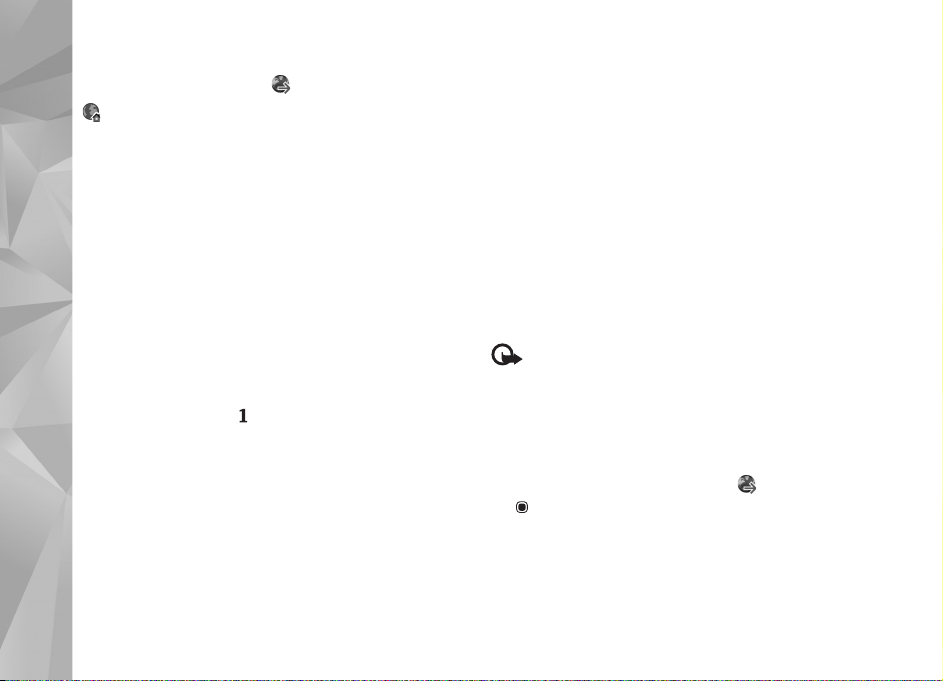
l'adresse URL de la page Web que vous souhaitez visiter
directement dans le champ ( ).
indique la page de démarrage définie pour le point
d'accès par défaut.
Vous pouvez enregistrer des adresses URL comme signets
lorsque vous naviguez sur Internet. Vous pouvez également
enregistrer dans vos signets des adresses reçues dans des
Navigateur Web
messages et envoyer des signets enregistrés.
Des signets et des liens vers des sites Internet tiers sont
peut-être préinstallés sur votre appareil. Vous pouvez
également accéder à des sites tiers à partir de votre
appareil. Les sites tiers ne sont pas affiliés à Nokia et Nokia
n'assume aucune responsabilité concernant ceux-ci.
Si vous décidez d'accéder à de tels sites, soyez vigilant
au niveau de la sécurité et du contenu.
Pour ouvrir l'écran des signets pendant que vous naviguez,
appuyez sur la touche ou sélectionnez Options >
Signets.
Pour modifier les détails d'un signet, comme le titre,
sélectionnez Options > Gestionnaire de signets >
Modifier.
Dans l'écran des signets, vous pouvez également saisir
d'autres dossiers du navigateur. Web vous permet
d’enregistrer des page Web au fil de la navigation. Dans
le dossier Pages enregistrées, vous pouvez afficher le
contenu des pages que vous avez enregistrées hors ligne.
Web conserve également une trace des pages Web que
vous visitez lors de la navigation. Dans le dossier Signets
automat., vous pouvez afficher la liste des pages Web
visitées.
Dans Flux RSS, vous pouvez afficher des liens enregistrés
vers des flux Web et des blogs auxquels vous êtes abonné.
On trouve généralement des flux Web dans les pages Web
d'importantes organisations de presse, dans des weblogs
personnels, dans des communautés en ligne qui offrent les
derniers titres et des résumés d'articles. Les flux Web
utilisent les technologies RSS et ATOM.
Naviguer sur le Web
Important : N'utilisez que des services sûrs, offrant
une sécurité et une protection appropriées contre les
logiciels nuisibles.
Grâce à Web, vous pouvez afficher des pages Web telles
qu'elles sont conçues à l'origine. Pour naviguer sur une
page Web, dans l'écran des signets, sélectionnez un signet
ou saisissez l’adresse dans le champ ( ). Puis appuyez
sur .
Certaines pages Web risquent de comporter des matériaux,
comme des graphiques et du son, dont l'affichage
nécessite une grande quantité de mémoire. Si la mémoire
de votre appareil est saturée pendant le chargement d'une
telle page, les graphiques qu'elle comporte ne sont pas
22
Page 23
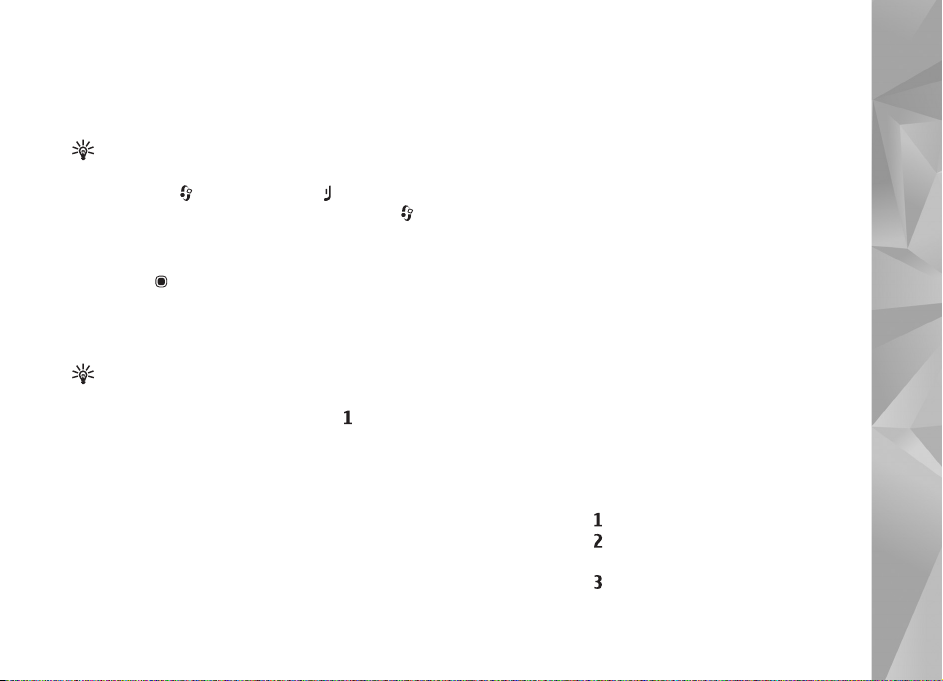
affichés. Pour parcourir des pages Web ne comportant
aucun graphique afin d'économiser de la mémoire,
sélectionnez Options > Paramètres > Page >
Charger le contenu > Texte uniquement.
Conseil ! Pour revenir en mode veille tout en
conservant le navigateur ouvert à l'arrière-plan,
appuyez sur ou deux fois sur . Pour revenir
au navigateur, maintenez enfoncée la touche
et sélectionnez le navigateur dans la liste.
Pour ouvrir des liens et effectuer des sélections,
appuyez sur .
Pour entrer l'adresse d'une nouvelle page Web que
vous souhaitez visiter, sélectionnez Options >
Aller à adresse Web.
Conseil ! Pour visiter une page Web enregistrée
comme signet dans l'écran des signets, durant
la navigation, appuyez sur la touche et
sélectionnez un signet.
Pour récupérer le contenu le plus récent de la page depuis
le serveur, sélectionnez Options > Options navigation >
Recharger.
Pour enregistrer l'adresse Web de la page actuelle comme
signet, sélectionnez Options > Enreg. comme signet.
Pour utiliser l’historique Visual pour afficher des captures
d'écran des pages que vous avez visitées durant la session
de navigation actuelle, sélectionnez Retour (disponible si
Historique est activé dans les paramètres du navigateur).
Pour accéder à une page précédemment visitée,
sélectionnez la page.
Pour enregistrer une page durant la navigation,
sélectionnez Options > Outils > Enregistrer page. Vous
pouvez enregistrer des pages dans la mémoire de l’appareil
ou sur la carte mémoire compatible (si elle est insérée)
et les parcourir hors connexion. Vous pouvez également
grouper les pages dans des dossiers. Pour accéder
ultérieurement aux pages, dans l'écran des signets,
sélectionnez Pages enregistrées.
Pour ouvrir une sous liste de commandes ou d'actions pour
la page actuellement ouverte, sélectionnez Options >
Options de service (si cette option est prise en charge
par la page Web).
Pour autoriser ou empêcher l'ouverture automatique de
fenêtres multiples, sélectionnez Options > Fenêtre >
Bloquer fenêtre context. ou Autor. fenêtr. context..
Les icônes accessibles pendant la navigation sont
les suivantes :
• Appuyez sur pour ouvrir vos signets.
• Appuyez sur pour rechercher des mots clés dans
la page en cours.
• Appuyez sur pour revenir à la page précédente.
Navigateur Web
23
Page 24
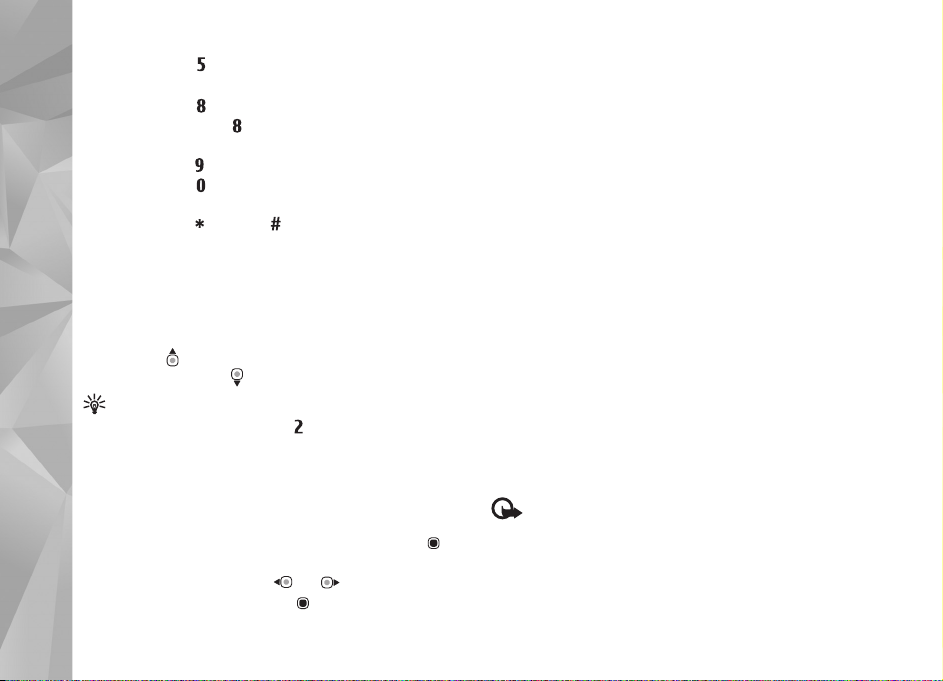
• Appuyez sur pour répertorier toutes les fenêtres
ouvertes.
• Appuyez sur pour afficher un aperçu de la page
actuelle. Appuyez à nouveau pour effectuer un
zoom avant et afficher la section de la page souhaitée.
• Appuyez sur pour entrer une nouvelle adresse Web.
• Appuyez sur pour accéder à la page de démarrage.
• Pour effectuer un zoom avant ou arrière dans la page,
Navigateur Web
appuyez sur ou sur .
Rechercher du texte
Pour rechercher des mots clés dans la page Web actuelle,
sélectionnez Options > Chercher > Texte et entrez un
mot clé. Pour accéder à la correspondance précédente,
appuyez sur . Pour accéder à la correspondance
suivante, appuyez sur .
Conseil ! Pour rechercher des mots clés dans la
page en cours, appuyez sur .
Barre d'outils du navigateur
Grâce à la barre d'outils, vous pouvez sélectionner les
fonctionnalités les plus fréquemment utilisées dans le
navigateur. Pour ouvrir la barre d'outils, appuyez sur en
un endroit vide d'une page Web. Pour vous déplacer dans
la barre d'outils, appuyez sur ou . Pour sélectionner
une fonctionnalité, appuyez sur .
Dans la barre d'outils, sélectionnez l'une des options
suivantes :
• Liens fréquemt utilisés pour afficher une liste des
adresses Web que vous visitez fréquemment
• Aperçu de la page pour afficher l'aperçu de la page
Web actuelle
• Chercher pour rechercher des mots clés dans la page
en cours
• Recharger pour actualiser la page
• Souscrire (si disponible) pour afficher une liste des flux
Web disponibles sur la page Web en cours et pour vous
abonner à un flux Web
Télécharger et acheter des éléments
Vous pouvez télécharger des éléments tels que des
sonneries, des photos, des logos opérateur, des thèmes
et des clips vidéo. Ces éléments peuvent être fournis
gratuitement ou vous pouvez les acheter. Les éléments
téléchargés sont gérés par leurs applications respectives
sur votre appareil, par exemple, une photo téléchargée ou
un fichier .mp3 peuvent être enregistré dans la Galerie.
Important : N'installez et n'utilisez que des
applications et autres éléments logiciels provenant
de sources sûres, par exemple des applications avec
signature Symbian ou ayant passé avec succès les
tests Java
TM
.
24
Page 25
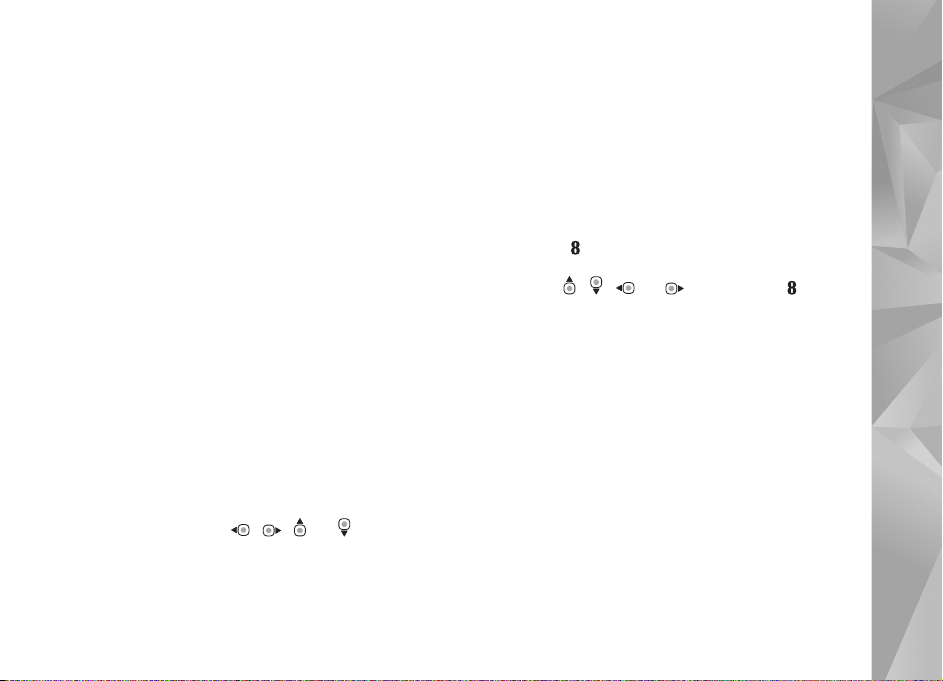
1 Pour télécharger l'élément, sélectionnez le lien.
2 Choisissez l’option adéquate pour acheter l’élément,
par exemple, « Acheter ».
3 Lisez attentivement toutes les informations fournies.
Pour continuer le téléchargement, sélectionnez
Accepter. Pour annuler le téléchargement,
sélectionnez Annuler.
Lorsque vous lancez un téléchargement, une liste des
téléchargements en cours et terminés de la session de
navigation s’affiche. Pour afficher également la liste,
sélectionnez Options > Téléchargements. Dans la liste,
sélectionnez un élément, puis Options pour annuler les
téléchargements en cours ou pour ouvrir, enregistrer ou
effacer des téléchargements terminés.
Pour activer Mini plan, sélectionnez Options >
Paramètres > Général > Mini plan > Activé.
Aperçu de la page
Lorsque vous naviguez sur une page Web qui contient
une grande quantité d'informations, vous pouvez utiliser
Aperçu de la page pour afficher le type d'informations
contenues dans la page.
Appuyez sur pour afficher un aperçu de la page
actuelle. Pour trouver l'endroit souhaité dans la page,
appuyez sur , , ou . Appuyez sur
à nouveau pour effectuer un zoom avant et afficher
la section de la page souhaitée.
Navigateur Web
Mini plan
Mini plan vous aide à naviguer dans des pages Web qui
contiennent une grande quantité d'informations. Lorsque
Mini plan est activé dans les paramètres du navigateur
et lorsque vous naviguez dans une grande page Web,
Mini plan s'ouvre et affiche un aperçu de la page Web
dans laquelle vous naviguez. Pour faire défiler dans
Mini plan, appuyez sur , , ou . Lorsque vous
trouvez l'emplacement souhaité, cessez de faire défiler et
Mini plan disparaît en vous laissant à l'endroit souhaité.
Flux et blogs sur le Web
Les flux Web sont des fichiers xml se trouvant sur des
pages Web et largement utilisés par la communauté des
blogs et les organisations de presse pour partager les titres
des dernières entrées ou les dernières entrées dans leur
entièreté, par exemple des nouvelles récentes sous la
forme de flux d'actualité. Les blogs ou weblogs sont des
journaux sur le Web. La plupart des flux Web utilisent les
technologies RSS et ATOM. Il est fréquent de trouver des
flux Web sur des pages Web, Blog et Wiki.
Le navigateur Web détecte automatiquement si une page
Web contient des flux Web. Pour vous abonner à un flux
25
Page 26
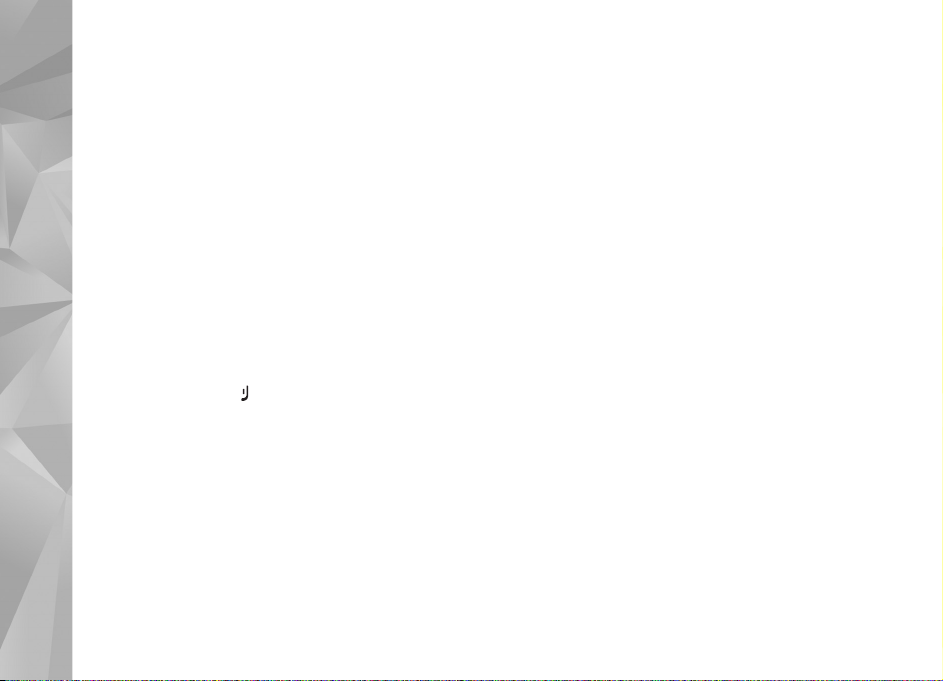
Web, sélectionnez Options > Souscrire ou cliquez sur le
lien. Pour afficher les flux Web auxquels vous êtes abonné,
dans l'écran des signets, sélectionnez Flux RSS.
Pour mettre à jour un flux Web, sélectionnez-le et
Options > Actualiser.
Pour définir comment les flux Web sont mis à jour,
sélectionnez Options > Paramètres > Flux RSS.
Navigateur Web
Voir « Paramètres », p. 26.
La mémoire cache est un emplacement de mémoire utilisé
pour stocker temporairement les données. Si vous avez
essayé d'accéder ou avez accédé à des informations
confidentielles nécessitant l'utilisation d'un mot de passe,
videz la mémoire cache après chaque utilisation. Les
informations ou services auxquels vous avez accédé sont
enregistrés dans la mémoire cache. Pour vider le cache,
sélectionnez Options > Effac. don. confidential. >
Vider le cache.
Terminer la connexion
Pour mettre fin à la connexion et afficher hors connexion
la page du navigateur, sélectionnez Options > Outils >
Déconnexion; ou pour mettre fin à la connexion et
fermer le navigateur, sélectionnez Options > Quitter.
Appuyer sur la touche ne met pas fin à la connexion,
mais met le navigateur à l'arrière-plan.
Pour supprimer les informations rassemblées par le serveur
réseau sur vos visites dans les diverses pages Web,
sélectionnez Options > Effac. don. confidential. >
Supprimer cookies.
Vider le cache
Les informations ou services auxquels vous avez accédés
sont enregistrés dans la mémoire cache de l’appareil.
26
Paramètres
Sélectionnez Options > Paramètres et l’une des options
suivantes :
Paramètres généraux
Point d'accès – Pour changer le point d'accès par défaut.
Voir « Connexion », p. 144. Certains ou tous les points
d'accès peuvent être prédéfinis pour votre appareil par
votre prestataire de services et vous ne pourrez peut-être
pas les modifier, les supprimer ou en créer.
Page d'accueil – Pour définir la page d'accueil.
Mini plan – Activez ou désactivez Mini plan. Voir
« Mini plan », p. 25.
Historique – Durant la navigation, pour utiliser la touche
de sélection Retour pour voir une liste des pages visitées
Page 27
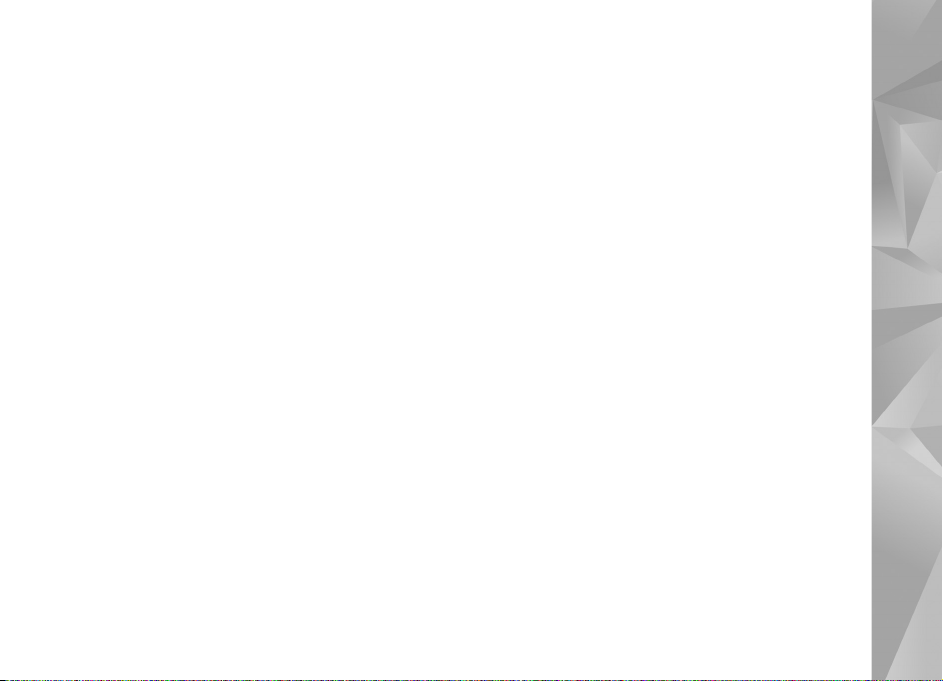
durant la session de navigation en cours, activez
Historique.
Avertissement sécurité – Pour masquer ou afficher
les avertissements relatifs à la sécurité.
Script Java/ECMA – Pour activer ou désactiver
l’utilisation de scripts.
Paramètres de page
Charger photos et sons – Sélectionnez si vous souhaitez
télécharger des photos et d'autres objets durant la
navigation. Si vous choisissez Non, pour télécharger des
photos ou des objets ultérieurement lors de la navigation,
sélectionnez Options > Outils > Charger les photos.
Taille de l'écran – Choisissez entre Plein écran et
l'affichage normal avec la liste d’options.
Encodage par défaut – Si les caractères du texte ne
s’affichent pas correctement, vous pouvez choisir un
autre encodage selon la langue de la page actuelle.
Bloquer fenêtre context. – Autorise ou empêche
l'ouverture automatique de différentes fenêtres
contextuelles durant la navigation.
Rafraîch. automatique – Si vous souhaitez que les pages
Web soient actualisées automatiquement durant la
navigation, sélectionnez Activé.
Taille de police – Définissez la taille de la police utilisée
pour les pages Web.
Paramètres Vie privée
Signets automatiques – Pour activer ou désactiver
la collecte automatique des signets. Si vous souhaitez
poursuivre l'enregistrement des adresses des pages
Web visitées dans le dossier Signets automat.,
mais masquer le dossier dans l'écran des signets,
sélectionnez Cacher dossier.
Enreg. donn. formulaire – Si vous ne souhaitez pas que
les données saisies dans différents formulaires d'une page
Web soient enregistrés et utilisés la prochaine fois que
vous accédez à la page, sélectionnez Désactivé.
Cookies – Pour activer ou désactiver la réception et l'envoi
de cookies.
Paramètres des flux Web
Mises à jr automatiques – Définissez si vous souhaitez
que les flux Web soient mis à jour automatiquement ou
non et à quelle fréquence vous souhaitez les mettre à jour.
Le fait de paramétrer l'application pour qu'elle récupère
automatiquement les flux Web peut entraîner la
transmission d'un grand volume de données via le
réseau de votre prestataire de services. Contactez votre
prestataire de services pour obtenir des informations
concernant les coûts de transmission de données.
Pt accès mise à jr autom. (uniquement disponible lorsque
Mises à jr automatiques est activé) – Sélectionnez le
point d'accès souhaité pour la mise à jour.
Navigateur Web
27
Page 28
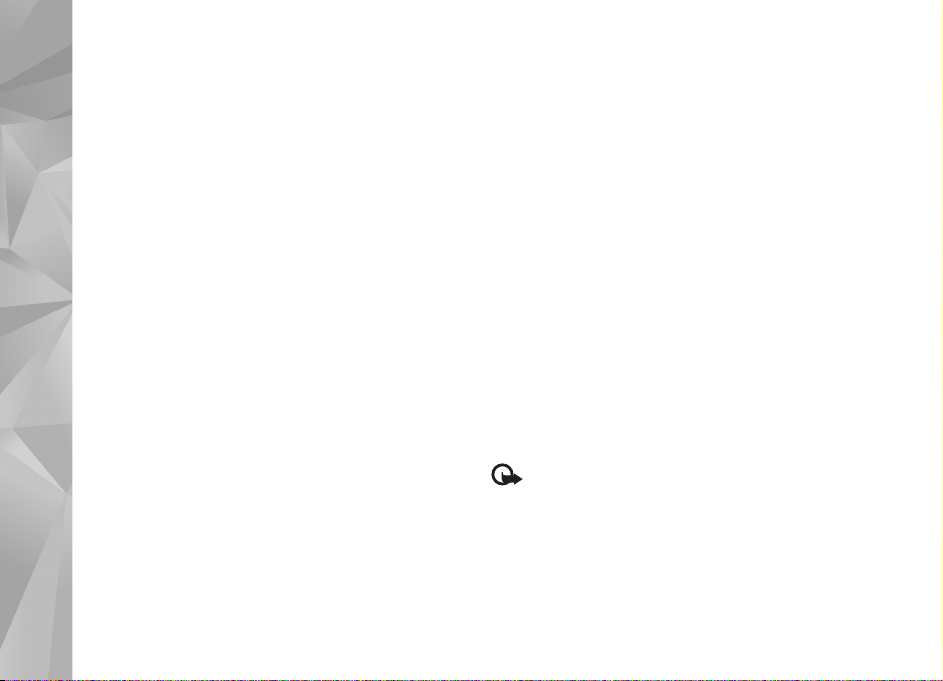
Connexions
LAN sans fil
Connexions
Votre appareil prend en charge le réseau LAN sans fil
(WLAN). Avec le réseau WLAN, vous pouvez connecter
votre appareil à Internet et à des appareils compatibles
disposant du réseau WLAN. Pour obtenir des informations
sur l'utilisation de votre appareil avec d'autres appareils
compatibles UPnP (Universal Plug and Play) via un réseau
WLAN, voir « Réseau domestique », p. 76.
Pour que vous puissiez utiliser le réseau WLAN, un réseau
WLAN doit être disponible à l'emplacement de votre
appareil et doit être connecté au réseau WLAN.
Certaines législations, comme la législation française,
imposent des restrictions concernant l'utilisation des
réseaux WLAN. Pour plus d'informations, renseignez-vous
auprès des autorités locales.
Les fonctions qui font appel au réseau WLAN ou qui
permettent à ces fonctions de s'exécuter en arrière-plan
pendant l'utilisation d'autres fonctions, augmentent
l'utilisation de la batterie et réduisent la durée de vie
de cette dernière.
28
Votre appareil prend en charge les fonctions WLAN
suivantes :
• Norme IEEE 802.11b/g
• Fonctionnement à une fréquence de 2,4 GHz
• Méthodes de cryptage WEP (Wired Equivalent Privacy)
avec des clés pouvant atteindre 128 bits, accès WPA
(Wi-Fi protected access) et 802.1x. Ces fonctions ne
peuvent être utilisées que si elles sont prises en charge
par le réseau.
Connexions LAN sans fil
Pour utiliser le réseau WLAN, vous devez créer un point
d'accès Internet dans un réseau WLAN. Utilisez le point
d'accès pour des applications qui ont besoin de se
connecter à Internet. Voir « Points d'accès Internet
WLAN », p. 30.
Important : Activez toujours l'une des méthodes de
cryptage disponibles pour améliorer la sécurité de votre
connexion au réseau WLAN. L'utilisation du cryptage
réduit le risque d'accès non autorisé à vos données.
Une connexion WLAN est établie lorsque vous créez une
connexion de données avec un point d'accès Internet
WLAN. La connexion WLAN active s'interrompt lorsque
Page 29

vous mettez fin à la connexion de données. Pour mettre fin
à la connexion, voir « Gestionnaire de connexions », p. 30.
Vous pouvez utiliser un réseau WLAN pendant un appel
vocal ou lorsque des données par paquets sont actives.
Vous ne pouvez être connecté qu'à un point d'accès WLAN
à la fois, mais plusieurs applications peuvent utiliser le
même point d'accès à Internet.
Lorsque l'appareil est en mode Hors connexion,
vous pouvez toujours utiliser le réseau WLAN (s'il est
disponible). Veillez à respecter les normes de sécurité
en vigueur lors de l'établissement et de l'utilisation
d'une connexion WLAN.
Conseil ! Pour vérifier l'adresse MAC (Media Access
Control) unique qui identifie votre appareil, entrez
*#62209526# en mode veille.
Assistant WLAN
L'assistant WLAN vous aide à vous connecter à un réseau
WLAN et à gérer vos connexions WLAN.
L'assistant WLAN indique l'état de vos connexions WLAN
en mode veille active. Pour afficher les options disponibles,
faites défiler jusqu'à la ligne indiquant l'état et appuyez
sur .
Si les résultats de la recherche des réseaux WLAN détectés,
par exemple, Réseau WLAN trouvé sont affichés, pour
créer un point d'accès Internet et démarrer le navigateur
Web à l'aide de ce point d'accès, sélectionnez l'état,
l'option Lancer la navig. Web et le réseau.
Si vous sélectionnez un réseau WLAN sécurisé, vous êtes
invité à saisir les codes d'authentification adéquats. Pour
vous connecter à un réseau masqué, vous devez saisir le
nom de réseau correct (identifiant de service, SSID). Pour
créer un nouveau point d'accès pour un WLAN masqué,
sélectionnez Nouveau WLAN.
Si vous êtes connecté à un WLAN, le nom du point d'accès
Internet est affiché. Pour démarrer le navigateur Web
à l'aide de ce point d'accès, sélectionnez l'état et l'option
Continuer navig. Web. Pour mettre fin à la connexion
dans le WLAN, sélectionnez l'état et l'option
Déconnecter WLAN.
Si la numérisation WLAN est désactivée alors que vous
n'êtes pas connecté à un WLAN, Recherche WLAN
arrêtée est affiché. Pour activer la lecture et rechercher
des WLAN disponibles, sélectionnez l'état .
Pour démarrer une recherche de WLAN disponibles,
sélectionnez un état et l'option Chercher un WLAN.
Pour désactiver la lecture de WLAN, sélectionnez un
état et l'option Arrêter rech. WLAN.
Pour accéder à l'assistant WLAN dans le menu, appuyez
sur et sélectionnez Outils > Assist. WLAN
Connexions
29
Page 30
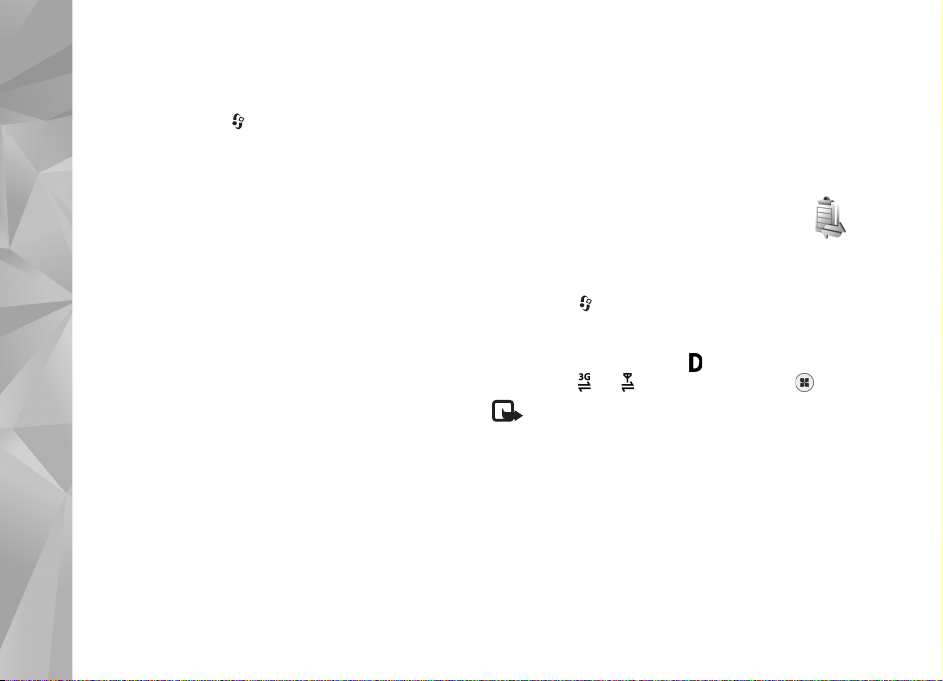
Points d'accès Internet WLAN
Pour rechercher les WLAN disponibles au niveau de
la portée, appuyez sur et sélectionnez Outils >
Assist. WLAN.
Connexions
Sélectionnez Options et l’une des options suivantes :
• Filtrer réseaux WLAN – pour filtrer les WLAN dans
la liste des réseaux détectés. Les réseaux sélectionnés
sont filtrés lors de la prochaine recherche de WLAN par
l'application.
• Détails – pour afficher les détails d'un réseau affiché
dans la liste. Si vous sélectionnez une connexion active,
les détails de la connexion sont affichés.
• Définir un pt d'accès – pour créer un point d'accès
Internet dans un WLAN.
• Modifier point d'accès – pour modifier les détails d'un
point d'accès existant.
Vous pouvez également utiliser Connex. pour créer des
points d'accès Internet. Voir « LAN sans fil », p. 31.
Modes de fonctionnement
Le WLAN permet deux modes de fonctionnement :
Infrastructure et Ad hoc.
Le mode Infrastructure permet deux types de
communications : les appareils sans fil sont reliés
les uns aux autres par un point d'accès WLAN ou ils
sont connectés à un LAN avec fil au moyen d'un point
d'accès WLAN.
Dans le mode Ad hoc, les appareils peuvent directement
s'envoyer des données et en recevoir mutuellement. Pour
créer un point d'accès Internet pour un réseau ad hoc, voir
« Points d'accès », p. 145.
Gestionnaire de connexions
Connexions de données
Appuyez sur et sélectionnez Outils > Connectiv. >
Connex. > Con. donn. act.. Dans l'écran des connexions
actives, vous pouvez voir les connexions de données
ouvertes : appels de données ( ), connexions de données
par paquets ( ou ) et connexions WLAN ( ).
Remarque : Le temps d'appel effectivement facturé
par le prestataire de services peut varier selon les
fonctions du réseau, l'arrondissement au niveau
de la facturation, etc.
Pour mettre fin à une connexion, sélectionnez Options >
Déconnexion. Pour mettre fin à toutes les connexions
ouvertes, sélectionnez Options > Tout déconnecter.
Pour afficher les détails d'une connexion, sélectionnez
Options > Détails. Les détails qui apparaissent dépendent
du type de connexion.
30
Page 31

LAN sans fil
Pour rechercher les WLAN disponibles au niveau de
la portée, appuyez sur et sélectionnez Outils >
Connex. > WLAN disponible.
L'écran des WLAN disponibles affiche une liste des
WLAN se trouvant dans la portée, leur mode réseau
(Infrastructure ou Ad hoc) et l'indicateur de puissance du
signal. s'affiche pour les réseaux avec cryptage et
si votre appareil a une connexion active dans le réseau.
Pour afficher les détails d'un réseau, sélectionnez
Options > Détails.
Pour créer un point d'accès Internet dans un réseau,
sélectionnez Options > Définir pt d'accès.
Connectivité Bluetooth
Vous pouvez vous connecter sans fil à d’autres appareils
compatibles grâce à la technologie Bluetooth sans fil.
Les appareils compatibles peuvent inclure des téléphones
mobiles, des ordinateurs et des accessoires comme des
kits oreillette et des kits voiture. Vous pouvez utiliser la
connectivité Bluetooth pour envoyer des images, des clips
vidéo, de la musique, des clips audio et des notes, pour
vous connecter sans fil à votre PC compatible (afin,
par exemple, de transférer des fichiers) ; ou pour vous
connecter à une imprimante compatible pour imprimer
des images avec Impr. de photos. Voir « Imprimer des
photos », p. 74.
Comme les équipements dotés de la technologie
sans fil Bluetooth communiquent grâce à des ondes
radioélectriques, votre appareil et l’autre équipement ne
doivent pas nécessairement être positionnés en visibilité
directe. Les deux équipements doivent simplement être
distants d'au maximum 10 mètres (33 pieds) ; la connexion
risque toutefois d'être exposée à des interférences dues
à des obstacles (murs, autres équipements
électroniques...).
Cet appareil est conforme à la spécification de la
technologie Bluetooth 2.0 qui prend en charge les
modes suivants : Advanced Audio Distribution Profile,
Audio/Video Remote Control Profile, Basic Imaging Profile,
Basic Printing Profile, Dial-up Networking Profile, File
Transfer Profile, Hands-Free Profile, Headset Profile,
Human Interface Device Profile, Object Push Profile,
SIM Access profile et Synchronisation Profile. Pour assurer
l'interopérabilité avec d'autres appareils prenant en charge
la technologie Bluetooth, utilisez les accessoires agréés
par Nokia pour ce modèle. N'hésitez pas à consulter les
constructeurs des autres appareils pour déterminer
leur compatibilité avec cet appareil.
Des restrictions peuvent exister quant à l'utilisation
de la technologie Bluetooth dans certains endroits.
Connexions
31
Page 32

Renseignez-vous auprès des autorités locales ou de votre
prestataire de services.
Les fonctions qui font appel à la technologie Bluetooth
ou qui permettent à ces fonctions de s'exécuter en arrièreplan pendant l'utilisation d'autres fonctions, augmentent
Connexions
l'utilisation de la batterie et réduisent la durée de vie de
cette dernière.
Lorsque l’appareil est verrouillé, vous ne pouvez pas utiliser
la connectivité Bluetooth. Voir « Téléphone et carte SIM »,
p. 138 pour plus d'informations sur le verrouillage de
l'appareil.
Paramètres
Appuyez sur et sélectionnez Outils > Bluetooth.
Lorsque vous ouvrez l’application pour la première fois,
vous êtes invité à définir une dénomination pour l’appareil.
Sélectionnez l'une des options suivantes :
Bluetooth – Pour vous connecter sans fil à un autre
appareil compatible, positionnez d’abord la connectivité
Bluetooth sur Activé et établissez une connexion. Pour
désactiver la connectivité Bluetooth, sélectionnez
Désactivé.
Visibilité de mon tél. – Pour que votre appareil puisse être
détecté par d’autres appareils dotés de la technologie sans
fil Bluetooth, sélectionnez Visible par tous. Pour définir un
délai au terme duquel la visibilité passe d'affichée
à masquée, sélectionnez Définir une période. Pour que
votre téléphone ne puisse pas être détecté par d'autres
équipements, sélectionnez Masqué.
Nom de mon téléphone – Modifiez le nom qui apparaît
pour les autres équipements à l'aide de la technologie sans
fil Bluetooth.
Mode SIM distant – Pour activer un autre appareil, tel
qu'un accessoire de kit voiture compatible, pour utiliser la
carte SIM dans l'appareil et établir la connexion au réseau,
sélectionnez Activé. Pour plus d'informations, voir « Mode
SIM distant », p. 34.
Conseils de sécurité
Lorsque vous n'utilisez pas la connectivité Bluetooth,
sélectionnez Bluetooth > Désactivé ou Visibilité de mon
tél. > Masqué. De cette façon, vous pouvez mieux
contrôler qui peut détecter appareil avec la technologie
sans fil Bluetooth et s'y connecter.
Ne liez pas et n'acceptez pas les demandes de connexion
provenant d'un appareil inconnu. De cette façon, vous
pouvez mieux protéger votre appareil contre les contenus
nuisibles.
32
Page 33

Envoyer des données à l’aide
de la connectivité Bluetooth
Plusieurs connexions Bluetooth peuvent être actives à la
fois. Par exemple, si vous êtes connecté à un kit oreillette
compatible, vous pouvez également transférer des fichiers
vers un autre appareil compatible en même temps.
Pour les témoins de connectivité Bluetooth, voir
« Indicateurs essentiels », p. 31.
Conseil ! Pour envoyer du texte via la connectivité
Bluetooth, ouvrez Notes, saisissez le texte et
sélectionnez Options > Envoyer > Par Bluetooth.
1 Ouvrez l'application dans laquelle l'élément que vous
souhaitez envoyer est stocké. Par exemple, pour
envoyer une photo à un autre équipement compatible,
ouvrez Galerie.
2 Sélectionnez l'élément et Options > Envoyer >
Par Bluetooth. Les appareils munis de la technologie
sans fil Bluetooth qui se trouvent dans la portée
commencent à apparaître à l'écran.
Icônes d'équipements : ordinateur, téléphone,
appareil audio ou vidéo et autre appareil.
Pour interrompre la recherche, sélectionnez Arrêter.
3 Sélectionnez l’appareil auquel vous souhaitez vous
connecter.
4 Si l'autre équipement requiert une liaison
préalablement à la transmission de données, une
sonnerie retentit et vous êtes invité à saisir un code
d'authentification. Voir « Lier des équipements », p. 33.
5 Une fois la connexion établie, Envoi de données en
cours s’affiche.
Conseil ! Lors de la recherche d'équipements, certains
équipements peuvent n'afficher que l'adresse unique
(adresse de l'appareil). Pour connaître l'adresse unique
de votre appareil, saisissez le code *#2820# en mode
veille.
Lier des équipements
Pour établir une liaison avec des équipements compatibles
et afficher vos équipements liés, dans l'écran principal de
l'application Bluetooth, appuyez sur .
Avant la liaison, créez votre propre code d'authentification
(de 1 à 16 chiffres), puis mettez-vous d'accord avec le
propriétaire de l'autre équipement pour utiliser le même
code. Les appareils sans interface utilisateur possèdent
un code d'authentification défini en usine. Le code
d’authentification n’est utilisé qu’une seule fois.
1 Pour établir une liaison avec un équipement,
sélectionnez Options > Ajouter équipement.
Les appareils munis de la technologie sans fil
Connexions
33
Page 34
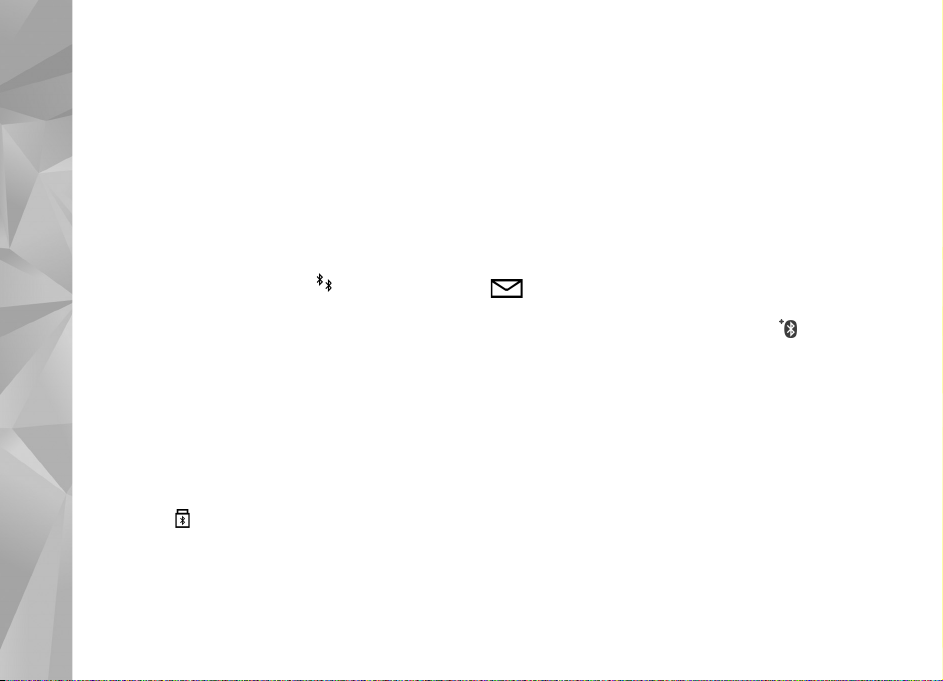
Bluetooth qui se trouvent dans la portée commencent
à apparaître à l'écran.
2 Sélectionnez l’appareil et saisissez le code
d’authentification. Le même code d’authentification
Connexions
doit également être saisi sur l’autre appareil.
Certains accessoires audio se connectent
automatiquement à votre équipement une fois la liaison
établie. Dans le cas contraire, faites défiler jusqu'à
l'accessoire et sélectionnez Options > Connexion
àéquiptaudio.
Les appareils liés sont indiqués par dans la recherche
d’appareils.
Pour définir un appareil comme étant autorisé ou non
autorisé, sélectionnez-le et sélectionnez l’une des
options suivantes :
Défini autorisé – Des connexions entre votre équipement
et le présent équipement peuvent être réalisées à votre
insu. Aucune acceptation ou autorisation n'est nécessaire.
Utilisez cet état pour vos propres équipements (votre kit
oreillette compatible ou votre PC, par exemple) ou pour
des équipements qui appartiennent à des personnes
de confiance. indique les équipements autorisés
dans l'écran Équipements liés.
Défini non autorisé – Chacune des demandes de
connexion provenant de cet équipement doit être
acceptée séparément.
Pour annuler une liaison, sélectionnez l’équipement, puis
sélectionnez Options > Supprimer. Si vous souhaitez
annuler toutes les liaisons, sélectionnez Options >
Tout supprimer.
Recevoir des données à l’aide
de la connectivité Bluetooth
Lorsque vous recevez des données via la connectivité
Bluetooth, une sonnerie retentit et vous êtes invité
à accepter ou à refuser le message. Si vous l'acceptez,
s'affiche et l'élément est placé dans le dossier
Msgs reçus dans Messagerie. Les messages reçus via
la connectivité Bluetooth sont signalés par . Voir
« Messages reçus – recevoir des messages », p. 102.
Mode SIM distant
Pour utiliser le mode SIM distant avec un accessoire de kit
voiture compatible, activez la connectivité Bluetooth et le
mode SIM distant avec votre appareil. Voir « Paramètres »,
p. 32. Pour que ce mode puisse être activé, les deux
appareils doivent d'abord être liés et la liaison initiée
depuis l'autre appareil. Pour établir la liaison, utilisez un
code d'authentification à 16 chiffres et définissez l'autre
appareil comme autorisé. Voir « Lier des équipements »,
p. 33. Activez la carte SIM distante depuis l'autre appareil.
34
Page 35

Lorsque le mode SIM distant est activé sur votre appareil,
SIM distante s'affiche en mode veille. La connexion au
réseau sans fil est désactivée, comme indiqué par
dans l'indicateur de puissance du signal, et vous ne pouvez
pas utiliser les services de la carte SIM ou les fonctions
nécessitant un réseau cellulaire.
Lorsque l'appareil sans fil est en mode SIM distant, vous ne
pouvez utiliser qu'un accessoire connecté compatible, tel
qu'un kit de voiture, pour émettre ou recevoir vos appels.
Dans ce mode, votre appareil sans fil n'émettra pas
d'appels, à l'exception des appels aux numéros d'urgence
programmés dans votre appareil. Pour émettre des appels
depuis votre appareil, vous devrez d'abord quitter le mode
SIM distant. Si l'appareil a été verrouillé, entrez d'abord le
code de déverrouillage pour le déverrouiller.
Pour quitter le mode SIM distant, appuyez sur la touche
marche/arrêt et sélectionnez Quitter SIM distante.
Connexion infrarouge
La connexion infrarouge vous permet de transférer des
données comme les cartes de visite, les notes d'agenda et
les fichiers multimédias avec un appareil compatible.
Ne dirigez pas les rayons infrarouges (IR) vers les yeux
d'une personne et veillez à ce qu'ils ne soient pas en
interférence avec d'autres appareils émettant des rayons
infrarouges. Cet appareil est un produit laser de Classe 1.
Envoyer et recevoir des données par liaison infrarouge
1 Vérifiez que les ports infrarouges des appareils
d'émission et de réception sont bien dirigés l'un vers
l'autre et qu'aucun obstacle ne se trouve entre eux.
La distance idéale entre les deux appareils peut
atteindre 1 mètre (3 pieds).
2 L'utilisateur de l'appareil de réception active le port
infrarouge.
Pour activer le port infrarouge de votre appareil pour la
réception de données par infrarouge, appuyez sur
et sélectionnez Outils > Connectiv. > Infrarouge.
3 L'utilisateur de l'appareil émetteur sélectionne
la fonction infrarouge désirée pour démarrer le
transfert de données.
Pour envoyer des données par infrarouge, recherchez
le fichier désiré dans une application ou le gestionnaire
de fichiers et sélectionnez Options > Envoyer >
Par infrarouge.
Si le transfert de données ne démarre pas dans la minute
qui suit l'activation du port infrarouge, la connexion est
interrompue et doit être réactivée.
Les éléments reçus par liaison infrarouge sont placés dans
le dossier Msgs reçus dans Messagerie. Les nouveaux
messages reçus par infrarouge sont indiqués par .
Pour les témoins de connexion infrarouge, voir
« Indicateurs essentiels », p. 31.
Connexions
35
Page 36

USB
Appuyez sur et sélectionnez Outils >
Connectiv. > USB.
Pour que l'appareil demande l'objet de la connexion du
Connexions
câble USB chaque fois que le câble est connecté,
sélectionnez Demander connexion > Oui.
Si Demander connexion est désactivé ou si vous souhaitez
modifier le mode durant une connexion active,
sélectionnez Mode USB et l'une des options suivantes :
Lecteur Média – pour synchroniser la musique avec
Windows Media Player. Voir « Transférer de la musique
avec le Lecteur Windows Media », p. 42.
PC Suite – pour utiliser des applications Nokia PC comme
Nokia Nseries PC Suite, Nokia Lifeblog et Nokia Software
Updater
Transfert de données – pour transférer des données entre
votre équipement et un ordinateur compatible
Impr. de photos – pour imprimer des images sur une
imprimante compatible. Voir « Imprimer des photos »,
p. 74.
36
Connexions à un PC
Vous pouvez utiliser votre appareil avec diverses
applications de communication de données et de
connectivité PC compatibles. Avec Nokia Nseries PC Suite
vous pouvez, par exemple, transférer des photos entre
votre appareil et un PC compatible.
Établissez toujours une connexion à partir du PC pour
lancer une synchronisation avec votre appareil.
Synchronisation
Sync vous permet de synchroniser vos notes, votre agenda,
vos SMS ou vos contacts avec différentes applications
compatibles sur un ordinateur compatible ou sur Internet.
Vous pouvez recevoir les paramètres de synchronisation
dans un message spécifique. Voir « Données et
paramètres », p. 103.
Dans l'écran principal de Sync, vous pouvez voir les
différents modes de synchronisation. Un mode de
synchronisation contient les paramètres nécessaires,
pour synchroniser des données dans votre appareil avec
une base de données distante sur un serveur ou un
appareil compatible.
Page 37

1 Appuyez sur et sélectionnez Outils > Sync.
2 Sélectionnez un mode de synchronisation et Options >
Synchroniser. Pour annuler la synchronisation avant
la fin du processus, sélectionnez Annuler.
Gestionnaire de périphériques
Pour vous connecter à un serveur et recevoir des
paramètres de configuration pour votre équipement,
pour créer de nouveaux modes serveur ou pour afficher
et gérer des modes serveur existants, appuyez sur
et sélectionnez Outils > Utilitaires > Gest. term..
Vous pouvez recevoir les modes serveur et différents
paramètres de configuration de vos fournisseurs de
services ou du service de gestion des informations d’une
société. Ces paramètres de configuration peuvent inclure
la connexion et d’autres paramètres utilisés pour
différentes applications sur votre appareil.
Faites défiler jusqu'à un mode serveur et sélectionnez
Options et l'une des options suivantes :
Début configuration – pour vous connecter au serveur
et recevoir des paramètres de configuration pour votre
équipement
Nouveau mode serveur – pour créer un mode serveur
Pour supprimer un mode serveur, sélectionnez-le et
appuyez sur .
Modem
Appuyez sur et sélectionnez Outils > Connectiv. >
Modem. Pour connecter votre équipement à un ordinateur
compatible via l'infrarouge pour l'utiliser comme modem,
appuyez sur . Pour savoir comment connecter les
équipements, voir « Connexion infrarouge », p. 35.
Connexions
37
Page 38

Applications multimédia
Lecteur audio
Lecteur audio prend en charge des formats de fichier tels
que AAC, AAC+, eAAC+, MP3 et WMA. Lecteur audio
ne prend pas nécessairement en charge toutes les
fonctionnalités d'un format de fichier ou toutes ses
variantes.
Vous pouvez également utiliser le Lecteur audio pour
Applications multimédia
écouter des épisodes de podcast. Le podcasting est la
méthode permettant de fourni un contenu audio ou vidéo
par Internet à l'aide des technologies RSS ou ATOM destiné
à être lu sur des appareils mobiles et ordinateurs.
Attention : Écoutez la musique à un niveau sonore
modéré. Une exposition prolongée à un volume sonore
élevé risque d'altérer votre audition. Ne placez pas
l'appareil près de l'oreille lorsque vous utilisez
le haut-parleur car le volume risque d'être
extrêmement fort.
Pour savoir comment ajouter des morceaux à votre
appareil, voir « Transférer de la musique », p. 41.
Pour plus d'informations sur la protection par copyright,
voir « Gestion des droits numériques », p. 133.
38
Pour actualiser la bibliothèque une fois que vous avez
mis à jour la sélection du morceau dans votre appareil,
dans l'écran principal du lecteur audio, sélectionnez
Options > Rafraîchir.
Lire un morceau
Conseil ! Pour ouvrir le lecteur audio, maintenez
enfoncée la touche . Vous pouvez également ouvrir
le lecteur à partir du menu Multimédia. Voir « Menu
multimédia », p. 16
1 Appuyez sur et sélectionnez Musique >
Lecteur audio.
2 Ouvrez les touches
multimédia situées sous
le clapet coulissant.
3 Sélectionnez un morceau,
un artiste ou une autre
catégorie.
4 Pour lire le morceau
sélectionné ou la liste
de morceaux, appuyez
sur .
Page 39

Pour interrompre
la lecture, appuyez
sur et pour la
reprendre appuyez
ànouveau sur .
Pour arrêter la
lecture, appuyez
sur .
Pour l’avance rapide
ou le rembobinage,
maintenez la touche ou enfoncée.
Pour accéder au morceau suivant, appuyez sur . Pour
revenir au début du morceau, appuyez sur . Pour
passer au morceau suivant, appuyez à nouveau sur
pendant 2 secondes une fois qu'un morceau a commencé.
Vous pouvez également utiliser la touche de défilement
pour commander le lecteur.
Pour activer ou désactiver la lecture aléatoire ( ),
sélectionnez Options > Aléatoire.
Pour répéter le morceau en cours ( ), tous les
morceaux ( ) ou pour désactiver la répétition,
sélectionnez Options > Répétition.
Pour régler le volume, utilisez la touche de volume.
Pour modifier la tonalité de la musique en cours de lecture,
sélectionnez Options > Egaliseur.
Pour modifier la balance, le volume et l'image stéréo
ou pour accentuer les graves, sélectionnez Options >
Paramètres audio.
Pour afficher une visualisation durant la lecture,
sélectionnez Options > Lancer la visualisation.
Pour revenir en mode veille et poursuivre la lecture en
arrière-plan, appuyez sur . Pour basculer vers une
autre application ouverte, maintenez enfoncée
la touche .
Menu Musique
Pour sélectionner davantage de musique à lire dans
l'écran En écoute, sélectionnez Options > Aller au
menu Musique.
Le menu Musique affiche la musique disponible dans
l'appareil et la carte mémoire compatible (éventuellement
insérée). Ts morceaux répertorie toute la musique. Pour
afficher les morceaux triés, sélectionnez Albums, Artistes,
Genres ou Compositeurs. Pour afficher les listes de
lecture, sélectionnez Listes de lecture.
Pour ouvrir l'écran qui affiche le morceau en cours,
maintenez enfoncée la touche .
Applications multimédia
39
Page 40

Listes de lecture
Pour afficher et gérer des listes de lecture, dans le menu
Musique, sélectionnez Listes de lecture. Les listes de
lecture suivantes s'affichent automatiquement : Pistes
fréquentes, Dernières pistes lues et Derniers ajouts.
Pour afficher les détails de la liste de lecture,
sélectionnez Options > Détails liste de lecture.
Créer une liste de lecture
1 Sélectionnez Options > Créer liste de lecture.
2 Saisissez un nom pour la liste de lecture et
Applications multimédia
sélectionnez OK.
3 Sélectionnez des artistes pour rechercher les chansons
que vous souhaitez inclure dans la liste de lecture.
Appuyez sur pour ajouter des éléments. Pour
afficher la liste des morceaux sous le titre d'un artiste,
appuyez sur . Pour masquer la liste des morceaux,
appuyez sur .
4 Lorsque vous avez effectué vos sélections, sélectionnez
Effectué. Si une carte mémoire compatible est insérée,
la liste de lecture est enregistrée sur celle-ci.
Pour ajouter davantage de morceaux ultérieurement,
lorsque vous affichez la liste de lecture, sélectionnez
Options > Ajouter des morceaux.
Pour ajouter des morceaux, des albums, des artistes, des
genres et des compositeurs à une liste de lecture depuis
les différents écrans du menu Musique, sélectionnez un
élément et Options > Ajouter à liste lect. >
Liste lecture enreg. ou Nouvelle liste lecture.
Pour supprimer un morceau d'une liste de lecture,
sélectionnez Options > Suppr. de liste lecture. Cette
action ne supprime pas le morceau de l'appareil, mais
uniquement de la liste de lecture.
Pour réorganiser les morceaux d'une liste de lecture, faites
défiler jusqu'au morceau que vous souhaitez déplacer et
sélectionnez Options > Trier la liste. Pour saisir des
morceaux et les déplacer jusqu'à un nouvel emplacement,
utilisez la touche de défilement.
Music shop
Dans le Music shop (service réseau), vous pouvez
rechercher, parcourir et acheter de la musique
à télécharger sur votre appareil.
Pour accéder au Music shop, vous devez disposer d'un
point d'accès Internet valide dans l'appareil. Pour
plus d'informations, voir « Points d'accès », p. 145.
Pour rechercher davantage de musique dans différentes
catégories du menu Musique, sélectionnez Options > Aller
à Music shop dans le lecteur audio.
Paramètres Music shop
Il se peut que vous soyez invité à entrer les paramètres
suivants :
40
Page 41

Pt accès défaut – Sélectionnez le point d'accès à utiliser
lorsque vous vous connectez à Music shop.
Dans le Music shop, vous pouvez modifier les paramètres
en sélectionnant Options > Paramètres.
Transférer de la musique
Vous pouvez transférer de la musique depuis un ordinateur
compatible ou d'autres appareils compatibles utilisant un
câble USB compatible ou la connectivité Bluetooth. Pour
plus d'informations, voir « Connectivité Bluetooth », p. 31.
Pour actualiser la bibliothèque une fois que vous avez mis
à jour la sélection du morceau dans votre appareil, dans
le Menu Musique, sélectionnez Options > Rafraîchir
biblio music..
Configuration requise de l'ordinateur pour le transfert
de musique :
• Système d'exploitation Microsoft Windows XP
(ou ultérieur)
• Une version compatible de l'application Lecteur
Windows Media. Vous pouvez obtenir des informations
plus détaillées sur la compatibilité avec le Lecteur
Windows Media dans la section Nokia N95 du site
Web Nokia.
• Nokia Nseries PC Suite version 1.6 ou ultérieure
Transférer de la musique depuis un ordinateur
Vous pouvez utiliser trois méthodes différentes pour
transférer de la musique :
• Pour afficher votre appareil sur un ordinateur en tant
que disque dur externe et lui transférer des fichiers de
données, établissez la connexion à l'aide d'un câble
USB compatible ou de la connectivité Bluetooth.
Si vous utilisez le câble USB, sélectionnez Transfert
de données comme mode de connexion. Une carte
mémoire compatible doit être insérée dans l'appareil.
• Pour synchroniser de la musique avec le Lecteur
Windows Media, connectez le câble USB compatible et
sélectionnez Lecteur Média comme mode de
connexion. Une carte mémoire compatible doit être
insérée dans l'appareil.
• Pour utiliser Nokia Music Manager dans Nokia Nseries
PC Suite, connectez le câble USB compatible et
sélectionnez PC Suite comme mode de connexion.
Pour modifier le mode de connexion USB par défaut,
appuyez sur , sélectionnez Outils > Connectiv. >
USB > Mode USB.
Les Lecteurs Windows Media et Nokia Music Manager de
Nokia Nseries PC Suite ont été optimisés pour le transfert
des fichiers musicaux. Pour obtenir des informations
sur le transfert de musique avec Nokia Music Manager,
Applications multimédia
41
Page 42

reportez-vous au guide de l'utilisateur de Nokia Nseries
PC Suite.
Transférer de la musique avec
le Lecteur Windows Media
La fonctionnalité de la synchronisation de musique peut
varier entre les différentes versions du Lecteur Windows
Media. Pour plus d'informations, reportez-vous au guide
et à l'aide de votre version du Lecteur Windows Media.
Synchronisation manuelle
Grâce à la synchronisation manuelle, vous pouvez
Applications multimédia
sélectionner les morceaux et listes de lecture que
vous souhaitez déplacer, copier ou supprimer.
1 Une fois votre appareil connecté au Lecteur Windows
Media, sélectionnez-le dans le volet de navigation
de droite, si plusieurs appareils sont connectés.
2 Dans le volet de navigation de gauche, recherchez sur
votre ordinateur les fichiers de musique à synchroniser.
3 Faites glisser les morceaux vers la liste À synchroniser
de droite.
La quantité de mémoire disponible dans votre
appareil s'affiche au-dessus de la liste À synchroniser.
4 Pour supprimer des morceaux ou des albums,
sélectionnez un élément dans la liste À synchroniser,
cliquez avec le bouton droit et sélectionnez
Supprimer de la liste.
5 Pour lancer la synchronisation, cliquez sur Démarrer
la synchronisation.
Synchronisation automatique
1 Pour activer la fonction de synchronisation
automatique dans le Lecteur Windows Media,
cliquez sur l'onglet Synchroniser, sélectionnez
Nokia Handset > Configurer la synchronisation...,
et activez la case à cocher Synchroniser l'appareil
automatiquement.
2 Sélectionnez les listes de lecture à synchroniser
automatiquement dans le volet Sélections disponibles
et cliquez sur Ajouter.
Les éléments sélectionnés sont transférés vers le volet
Sélections à synchroniser.
3 Pour finaliser la configuration en vue d'une
synchronisation automatique, cliquez sur Terminer.
Si la case à cocher Synchroniser l'appareil
automatiquement est activée et si vous connectez
votre appareil, la musicothèque de votre appareil est
automatiquement mise à jour en fonction des listes
de lecture que vous avez sélectionnées dans le Lecteur
Windows Media. Si aucune liste de lecture n'a été
42
Page 43

sélectionnée, l'ensemble de la musicothèque de
l'ordinateur est sélectionné pour la synchronisation.
Si votre appareil dispose de suffisamment de mémoire,
le Lecteur Windows Media sélectionne automatiquement
la synchronisation manuelle.
Pour arrêter la synchronisation automatique, cliquez
sur l'onglet Synchroniser et sélectionnez Arrêter
la synchronisation pour « Nokia Handset ».
Radio
Appuyez sur et sélectionnez Musique > Radio.
Lorsque vous ouvrez Visual Radio pour la première fois,
un Assistant vous aide à enregistrer les stations locales.
Vous pouvez utiliser l’application comme une radio FM
traditionnelle avec syntonisation automatique et stations
enregistrées ou, si vous vous branchez sur des stations
offrant le service Visual Radio, avec des informations
visuelles s’affichant en parallèle à l’écran et relatives
au programme radio. Le service Visual Radio utilise des
données par paquets (service réseau). Vous pouvez écouter
la radio FM tout en utilisant d’autres applications.
Vous trouverez la liste la plus récente des stations
proposant le service Visual Radio à l'adresse suivante :
http://www.visualradio.com.
Il est possible que vous n’ayez pas accès au service
Visual Radio, si les opérateurs et les stations de radio
de votre région ne le prennent pas en charge.
Pour connaître la disponibilité et les coûts ainsi que pour
vous abonner au service, contactez votre prestataire
de services.
Vous pouvez normalement effectuer un appel ou répondre
à un appel entrant tout en écoutant la radio. Lorsqu’un
appel est en cours, la radio est coupée.
Écouter la radio
Notez que la qualité de la diffusion radiophonique dépend
de la couverture de la station radio dans cette zone
particulière.
La radio FM dépend d'une antenne différente de celle de
l'appareil sans fil. Un kit oreillette ou un autre accessoire
compatible doit être relié à l'appareil pour permettre à la
radio FM de fonctionner correctement.
Appuyez sur et sélectionnez Musique > Radio.
Pour démarrer une recherche de station, sélectionnez
ou , ou maintenez enfoncées les touches
Multimédia ou . Pour modifier la fréquence
manuellement, sélectionnez Options > Réglage manuel.
Si vous avez préalablement enregistré des stations radio,
pour accéder à la station enregistrée suivante ou
Applications multimédia
43
Page 44

précédente, sélectionnez ou , ou appuyez
sur les touches Multimédia ou .
Pour régler le volume, appuyez sur les touches de volume.
Pour écouter la radio en utilisant le haut-parleur,
sélectionnez Options > Activer le haut-parleur.
Attention : Écoutez la musique à un niveau sonore
modéré. Une exposition prolongée à un volume sonore
élevé risque d'altérer votre audition. Ne placez pas
l'appareil près de l'oreille lorsque vous utilisez
le haut-parleur car le volume risque d'être
Applications multimédia
extrêmement fort.
Pour afficher les stations disponibles en fonction d'endroit,
sélectionnez Options > Répertoire stations
(service réseau).
Pour ajouter la station actuellement sélectionnée
à votre liste de stations, sélectionnez Options >
Mémoriser station. Pour ouvrir la liste des stations
enregistrées, sélectionnez Options > Stations.
Pour revenir au mode veille et laisser la radio FM en
arrière-plan, sélectionnez Options > Ecoute en fond.
Afficher le contenu visuel
Pour afficher le contenu visuel disponible pour une station
sélectionnée, sélectionnez ou Options > Activer
service visuel. Si l’ID du service visuel n'a pas été
enregistré pour la station, saisissez-le ou sélectionnez
Récupérer po ur le r ec herche r d ans le répertoire de stations
(service réseau).
Lorsque la connexion au service visuel est établie, l’écran
affiche le contenu visuel actuel.
Stations enregistrées
Pour ouvrir la liste des stations enregistrées, sélectionnez
Options > Stations.
Pour écouter une station enregistrée, sélectionnez
Options > Station > Ecouter. Pour afficher le contenu
visuel disponible pour une station avec le service
Visual Radio, sélectionnez Options > Station >
Activer service visuel.
Pour modifier les détails des stations, sélectionnez
Options > Station > Modifier.
Paramètres
Sélectionnez Options > Paramètres et l'une des options
suivantes :
Sonnerie d'accueil – Sélectionnez si une tonalité
est émise au démarrage de l'application.
Démarrage automat. – Sélectionnez Oui afin que le
service Visual Radio démarre automatiquement lorsque
vous sélectionnez une station enregistrée qui le propose.
44
Page 45

Point d'accès – Sélectionnez le point d’accès utilisé lors de
la connexion de données Visual Radio. Aucun point d’accès
n’est nécessaire si vous utilisez l'application comme une
radio FM ordinaire.
Zone actuelle – Sélectionnez la région dans laquelle
vous vous trouvez actuellement. Ce paramètre s’affiche
uniquement s’il n’y a aucune couverture réseau lorsque
l’application démarre.
Nokia Podcasting
L'application Nokia Podcasting vous permet de rechercher,
découvrir, souscrire et télécharger des podcasts «over the
air», ainsi que de lire, gérer et partager des podcasts audio
et vidéo avec votre appareil.
Pour ouvrir Nokia Podcasting ultérieurement, appuyez
sur et sélectionnez Musique > Podcasting.
Paramètres
Avant d'utiliser Nokia Podcasting, réglez vos paramètres
de connexion et de téléchargement.
La méthode de connexion recommandée est le LAN sans
fil (WLAN). Consultez votre prestataire de services pour
connaître les conditions et tarifs des services avant
d'utiliser d'autres connexions. Par exemple, un plan
forfaitaire pour les transmissions de données peut
autoriser d'importants transferts de données pour une
redevance mensuelle.
Pour rechercher des LAN sans fil disponibles à portée,
appuyez sur et sélectionnez Outils > Connectiv. >
Connex. > WLAN disponible.
Pour créer un point d'accès Internet dans un réseau,
sélectionnez Options > Définir pt d'accès.
Paramètres de connexion
Pour modifier les paramètres de connexion, appuyez
sur et sélectionnez Musique > Podcasting >
Options > Paramètres > Connexion. Réglez les éléments
suivants :
Pt d'accès par déf. – Sélectionnez le point d’accès afin de
définir votre connexion à Internet.
URL service recherche – Définissez le service de recherche
de podcast à utiliser dans Rechercher.
Paramètres de téléchargement
Pour modifier les paramètres de téléchargement,
appuyez sur et sélectionnez Musique > Podcasting >
Options > Paramètres > Téléchargement. Réglez les
éléments suivants :
Enregistrer dans – Définissez l'emplacement où vous
souhaitez enregistrer vos podcasts. Pour une utilisation
Applications multimédia
45
Page 46

optimale de l'espace de stockage, la mémoire de masse est
recommandée.
Intervalle mise à jour – Définissez à quelle fréquence les
podcasts sont mis à jour.
Date proch. mise à jr – Définissez la date de la prochaine
mise à jour automatique.
Heure proch. mise à jr – Définissez l'heure de la prochaine
mise à jour automatique.
Les mises à jour automatiques se produisent uniquement
si un point d'accès par défaut spécifique est sélectionné
Applications multimédia
et si Nokia Podcasting est en cours d'exécution.
Si Nokia Podcasting n'est pas en cours d'exécution,
les mises à jour automatiques ne sont pas activées.
Limite télécharg. (%) – Définissez la taille de la mémoire
utilisée pour les téléchargements de podcasts.
Si la limite est dépassée – Définissez que faire si les
téléchargements excèdent la limite.
Le fait de paramétrer l'application pour qu'elle récupère
automatiquement les podcasts peut entraîner la
transmission d'un grand volume de données via le
réseau de votre prestataire de services. Contactez votre
prestataire de services pour obtenir des informations
concernant les coûts de transmission de données.
Pour restaurer les paramètres par défaut, sélectionnez
Options > Rétablir param. défaut dans l'écran Paramètres.
Rechercher
L'option de recherche permet de rechercher des podcasts
par mot clé ou par titre.
Le moteur de recherche utilise le service de recherche
de podcast configuré dans Podcasting > Options >
Paramètres > Connexion > URL service recherche.
Pour rechercher des podcasts, appuyez sur ,
sélectionnez Musique > Podcasting > Rechercher et
saisissez les mots clés souhaités.
Conseil ! L'option de recherche permet de rechercher
des titres et des mots clés de podcasts dans les
descriptions, et non des épisodes spécifiques. Des sujets
généraux, tels que « football » ou « hip-hop », donnent
généralement de meilleurs résultats qu'une équipe ou
un artiste particuliers.
Pour vous abonner à un ou plusieurs canaux marqués et
les ajouter à vos Podcasts, sélectionnez S'abonner. Vous
pouvez également ajouter un podcast à vos Podcasts en
le sélectionnant.
Pour lancer une nouvelle recherche, sélectionnez
Options > Nouvelle recherche.
Pour accéder au site Web du podcast, sélectionnez
Options > Ouvrir la page Web (service réseau).
46
Page 47

Pour afficher les détails d'un podcast, sélectionnez
Options > Description.
Pour envoyer un ou plusieurs podcasts sélectionnés
à un autre appareil compatible, sélectionnez
Options > Envoyer.
Les options disponibles peuvent varier.
Annuaires
L'option Annuaires permet de rechercher de nouveaux
épisodes de podcasts auxquels vous abonner.
Pour ouvrir Annuaires, appuyez sur et sélectionnez
Musique > Podcasting > Annuaires.
Le contenu des Annuaires change constamment.
Sélectionnez le dossier d'annuaire de votre choix pour le
mettre à jour (service réseau). Lorsque la couleur du dossier
change, appuyez sur la touche de défilement pour l'ouvrir.
Les Annuaires peuvent comprendre une liste des meilleurs
podcasts classés par popularité ou par thème dans
des dossiers.
Pour ouvrir le dossier du sujet souhaité, appuyez sur
la touche de défilement. La liste des podcasts s’affiche.
Pour vous abonner à un podcast, sélectionnez le titre et
appuyez sur la touche de défilement. Une fois abonné
aux épisodes d'un podcast, vous pouvez les télécharger,
les gérer et les lire dans Podcasts.
Pour ajouter un répertoire ou un dossier, sélectionnez
Options > Nouveau > Annuaire Web ou Dossier. Saisissez
un titre, l'URL du fichier .opml (Outline Processor Markup
Language) et sélectionnez Effectué.
Pour modifier le dossier sélectionné, le lien Web ou
l'annuaire Web, sélectionnez Options > Modifier.
Pour importer un fichier .opml enregistré dans votre
appareil, sélectionnez Options > Importer fichier OPML.
Sélectionnez l'emplacement du fichier et importez-le.
Pour envoyer un dossier d'annuaire sous la forme d’un
message multimédia ou via la connectivité Bluetooth,
sélectionnez le dossier et Options > Envoyer.
Lorsque vous recevez un message contenant un fichier
.opml envoyé via la connectivité Bluetooth, ouvrez le
fichier pour l'enregistrer dans Reçu au sein des Annuaires.
Ouvrez Reçu afin de vous abonner à des liens à ajouter
àvos Podcasts.
Télécharger
Une fois abonné aux épisodes d'un podcast, à partir de
Annuaires, Rechercher ou en saisissant une URL, vous
pouvez gérer, télécharger et lire des épisodes dans
Podcasts.
Applications multimédia
47
Page 48

Pour afficher les podcasts auxquels vous êtes abonné,
sélectionnez Podcasting > Podcasts. Pour afficher les
titres des différents épisodes (un épisode est un fichier
multimédia particulier d'un podcast), sélectionnez le titre
du podcast.
Pour lancer un téléchargement, sélectionnez le titre de
l'épisode. Pour télécharger, ou continuer à télécharger, les
épisodes sélectionnés ou marqués, sélectionnez Options >
Télécharger ou Continuer télécharg.. Vous pouvez
télécharger plusieurs épisodes simultanément.
Pour lire une partie d'un podcast pendant le
Applications multimédia
téléchargement ou après un téléchargement partiel,
sélectionnez Podcasts > Options > Lire l'aperçu.
Les podcasts complètement téléchargés sont enregistrés
dans le dossier Podcasts, mais ne s'affichent pas aussi
longtemps que vous n'avez pas actualisé la musicothèque.
Les options disponibles peuvent varier.
Lire et gérer les podcasts
Pour afficher les épisodes disponibles du podcast
sélectionné, choisissez Options > Ouvrir. Sous chaque
épisode, vous trouverez le format du fichier, sa taille et
l'heure du téléchargement.
Une fois le podcast complètement téléchargé, pour
lire l'intégralité de l'épisode, sélectionnez Podcasts >
Options > Lire ou appuyez sur et sélectionnez
Musique > Lecteur audio > Podcasts.
Pour mettre à jour le podcast sélectionné ou les podcasts
marqués afin d'ajouter un nouvel épisode, sélectionnez
Options > Mettre à jour.
Pour arrêter la mise à jour du podcast sélectionné ou
des podcasts marqués, sélectionnez Options > Arrêter
la mise à jour.
Pour ajouter un nouveau podcast en entrant son URL,
sélectionnez Options > Nouveau podcast.
Si aucun point d'accès n'est défini ou si, pendant la
connexion de données par paquets, vous êtes invité
à spécifier un nom et un mot de passe, contactez votre
prestataire de services.
Pour modifier l'URL du podcast sélectionné, choisissez
Options > Modifier.
Pour supprimer un podcast téléchargé ou les podcasts
marqués de votre appareil, sélectionnez Options >
Supprimer.
Pour envoyer le podcast sélectionné ou les podcasts
marqués à un autre appareil compatible sous la forme
de fichiers .opml dans un message multimédia ou via la
connectivité Bluetooth, sélectionnez Options > Envoyer.
Pour mettre à jour, supprimer et envoyer un groupe de
podcasts sélectionnés simultanément, sélectionnez
48
Page 49

Options > Marquer/Enlever, marquez les podcasts
souhaités et sélectionnez Options pour choisir l'action
appropriée.
Pour ouvrir le site Web du podcast (service réseau),
sélectionnez Options > Ouvrir la page Web.
Certains podcasts permettent d'interagir avec les créateurs
par le biais de commentaires et de votes. Pour vous
connecter à Internet afin d'effectuer ces opérations,
sélectionnez Options > Afficher commentaires.
Centre vidéo
Avec Centre vidéo (service réseau), vous pouvez
télécharger et diffuser des clips vidéo par liaison radio
depuis des services vidéo Internet compatibles utilisant
des données par paquets ou un LAN sans fil. Vous pouvez
également transférer des clips vidéo d'un ordinateur
compatible vers votre appareil et les afficher dans
Centre vidéo.
Centre vidéo prend en charge les mêmes formats de
fichiers que RealPlayer. Voir « RealPlayer », p. 51.
Votre appareil peut disposer de services prédéfinis.
Pour vous connecter à Internet et rechercher les services
que vous pouvez ajouter à Centre vidéo, sélectionnez
Ajouter nouveaux services.
Les prestataires de services peuvent offrir un contenu
gratuit ou payant. Vérifiez le tarif auprès du service ou
de votre prestataire de services.
Rechercher et afficher des vidéos
1 Appuyez sur et sélectionnez Centre vidéo.
2 Pour vous connecter à un service, sélectionnez le
service vidéo souhaité.
3 L'appareil met à jour et affiche le contenu disponible
dans le service. Pour afficher des vidéos par catégories
(si celles-ci sont disponibles), appuyez sur et
pour parcourir les autres onglets.
4 Pour afficher des informations sur une vidéo,
sélectionnez Options > Détails de la vidéo.
Certains clips peuvent être diffusés par liaison radio,
mais d'autres doivent tout d'abord être téléchargés
sur votre appareil. Pour télécharger, sélectionnez
Options > Télécharger.
Pour afficher un clip diffusé ou téléchargé, sélectionnez
Options > Lire.
5 Durant la lecture du clip, utilisez les touches
Multimédia pour commander le lecteur. Pour régler le
volume, utilisez la touche de volume. Pour afficher la
vidéo en plein écran, interrompez ou arrêtez la vidéo
et sélectionnez Options > Reprendre plein écran ou
Lire en plein écran.
Applications multimédia
49
Page 50
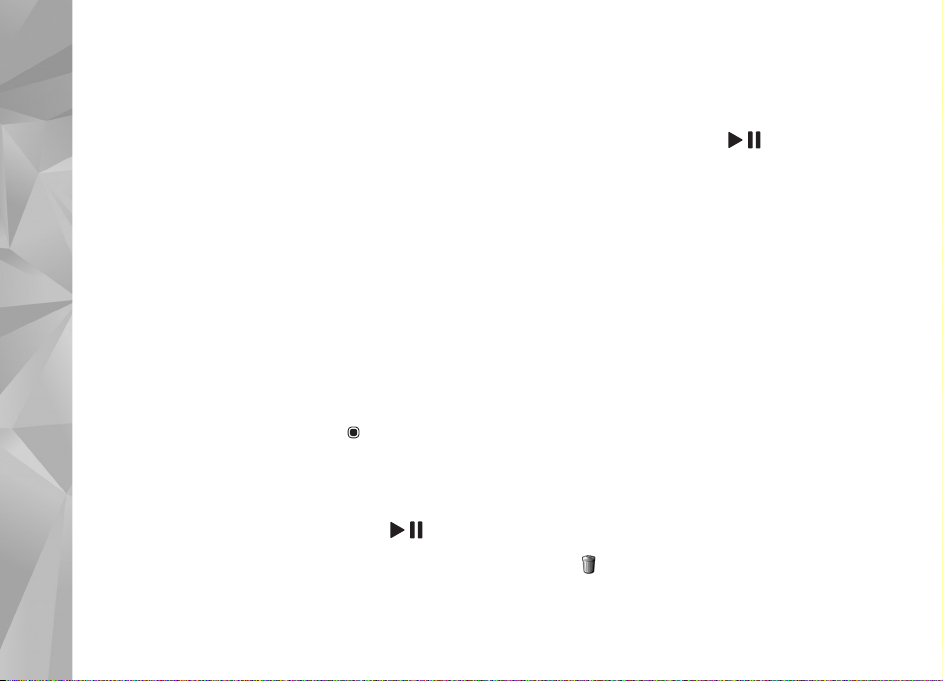
Le téléchargement se poursuit à l'arrière-plan si vous
quittez l'application. Les vidéos téléchargées sont
enregistrées dans Centre vidéo > Mes vidéos.
Pour vous connecter à Internet et rechercher les services
que vous pouvez ajouter à l'écran principal, sélectionnez
Ajouter nouveaux services.
Vidéos Internet
Des vidéos Internet sont des clips vidéo distribués sur
Internet à l'aide de flux RSS. Vous pouvez ajouter de
nouveaux flux à Vidéos Internet dans les paramètres.
Applications multimédia
Voir « Paramètres », p. 51.
1 Dans le Centre vidéo, sélectionnez le dossier
Vidéos Internet. Vos flux sont affichés.
Pour ajouter ou supprimer des flux, sélectionnez
Options > Abonnements aux flux.
2 Pour afficher les vidéos disponibles dans un flux,
sélectionnez celui-ci et appuyez sur . Pour afficher
des informations sur une vidéo, sélectionnez Options >
Détails de la vidéo.
3 Pour télécharger une vidéo, faites défiler jusqu'à
celle-ci et sélectionnez Options > Télécharger.
Pour lire la vidéo téléchargée, appuyez sur .
Lire des vidéos téléchargées
Les vidéos téléchargées et en cours de téléchargement sont
enregistrées dans Centre vidéo > Mes vidéos. Pour lire
une vidéo téléchargée, appuyez sur .
Vous pouvez également transférer des clips vidéo d'un
ordinateur compatible vers votre appareil et les afficher
dans Centre vidéo > Mes vidéos. Afin que les clips vidéo
soient disponibles dans le Centre vidéo, vous devez les
enregistrer dans C:\Data\My Videos dans la mémoire
de l'appareil (C:\) ou dans E:\My Videos sur une carte
mémoire compatible (E:\). Utilisez, par exemple, le
gestionnaire de fichiers disponible dans Nokia Nseries
PC Suite pour transférer des fichiers vers l'emplacement
correct.
Durant la lecture du clip, utilisez les touches Multimédia
pour commander le lecteur. Pour régler le volume, utilisez
la touche de volume. Pour afficher la vidéo en plein écran,
interrompez ou arrêtez la vidéo et sélectionnez Options >
Reprendre plein écran ou Lire en plein écran.
S'il n'y a pas suffisamment d'espace libre dans la mémoire
de l'appareil et sur la carte mémoire compatible,
l'application supprime automatiquement certaines vidéos
parmi les plus anciennes lorsque de nouvelles vidéos sont
téléchargées. désigne des vidéos qui risquent d'être
prochainement supprimées. Pour empêcher la suppression
50
Page 51

automatique d'une vidéo ( ), sélectionnez Options >
Protéger.
Pour supprimer une vidéo, sélectionnez Options >
Supprimer. Pour annuler un téléchargement en cours,
sélectionnez Options > Annuler téléch.. Pour modifier
l'emplacement d'une vidéo dans un dossier ou dans la
mémoire, sélectionnez Options > Organiser et l'option
souhaitée.
Paramètres
Définir les services
1 Dans le Centre vidéo, sélectionnez Options >
Paramètres > Sélection service vidéo.
2 Pour sélectionner des services vidéo, sélectionnez
Vidéo à la demande. Pour ajouter ou supprimer des
flux vidéo Internet, sélectionnez Vidéos Internet.
3 Sélectionnez les services que vous souhaitez voir
apparaître dans l'application.
Pour ajouter un nouveau flux vidéo Internet qui
n'est pas affiché dans la liste, sélectionnez Options >
Ajouter flux. Saisissez le nom et l'adresse du service
reçu du prestataire de services.
Certains services requièrent un nom d'utilisateur et un
mot de passe fournis par votre prestataire de services.
Pour définir les autres paramètres, sélectionnez Options >
Paramètres et l'une des options suivantes :
Pts d'accès par défaut – Sélectionnez les points d’accès
utilisés pour la connexion de données. Le fait d'utiliser des
points d'accès de données par paquets peut entraîner
la transmission d'un grand volume de données via le
réseau de votre prestataire de services. Contactez votre
prestataire de services pour obtenir des informations
concernant les coûts de transmission de données.
Mémoire préférée – Choisissez d'enregistrer ou non les
vidéos téléchargées dans la mémoire de l'appareil ou sur
une carte mémoire compatible. Si la mémoire sélectionnée
est saturée, l'appareil enregistre le contenu dans l'autre
mémoire, si celle-ci est disponible. S'il n'y a pas
suffisamment d'espace dans l'autre mémoire, l'application
supprime automatiquement certaines vidéos parmi les
plus anciennes.
Vignettes – Choisissez d'afficher ou non des vignettes
dans les listes vidéo des services vidéo.
RealPlayer
Appuyez sur et sélectionnez Applications >
Multimédia > RealPlayer. Grâce à RealPlayer, vous
pouvez lire des clips vidéo ou diffuser des fichiers
multimédia par liaison radio sans les enregistrer
préalablement sur l'appareil.
RealPlayer prend en charge des fichiers portant des
extensions telles que .3gp, .mp4 ou .rm. Toutefois,
Applications multimédia
51
Page 52

RealPlayer ne prend pas nécessairement en charge
tous les formats de fichiers ou toutes leurs variantes.
En mode paysage, utilisez les touches Multimédia pour
commander le lecteur.
Lire des clips vidéo
1 Pour lire un fichier multimédia enregistré, sélectionnez
Options > Ouvrir et l'une des options suivantes :
Derniers clips ouverts – pour lire un des six derniers
fichiers lus dans RealPlayer.
Applications multimédia
Clip enregistré – pour lire un fichier enregistré dans
la Galerie.
2 Recherchez un fichier et appuyez sur pour lire
le fichier.
Pour régler le volume, utilisez la touche de volume.
Diffuser du contenu par liaison radio
De nombreux prestataires de services requièrent que
vous utilisiez un point d'accès Internet comme point
d'accès par défaut. D'autres vous autorisent à utiliser
un point d'accès WAP.
Dans RealPlayer, vous pouvez utiliser uniquement
une adresse URL rtsp://. Cependant, RealPlayer fait
la différence entre un lien http et un fichier .ram.
Pour diffuser du contenu par liaison radio, sélectionnez
un lien de diffusion dans la Galerie, sur une page Web,
ou dans un message texte ou un message multimédia
que vous avez reçu. Avant que la diffusion du contenu
en direct ne commence, votre appareil se connecte au site
et télécharge le fichier. Le contenu n’est pas enregistré
dans l’appareil.
Paramètres RealPlayer
Vous pouvez recevoir des paramètres RealPlayer de votre
prestataire de services dans un message spécifique.
Voir « Données et paramètres », p. 103. Pour plus
d'informations, contactez votre prestataire de services.
Sélectionnez Options > Paramètres et l'une des options
suivantes :
Vidéo – pour régler le contraste de la vidéo ou pour que
RealPlayer répète automatiquement les clips vidéo après
les avoir lus.
Streaming – pour choisir d'utiliser ou non un serveur
proxy, pour modifier le point d'accès par défaut et pour
définir la portée du port lors de la connexion. Contactez
votre prestataire de services pour connaître les paramètres
corrects.
52
Page 53

Adobe
Pour afficher, lire et interagir avec des fichiers flash
compatibles avec les appareils mobiles, appuyez sur
et sélectionnez Applications > Multimédia > Flash.
Sélectionnez un fichier flash et appuyez sur .
Nokia Lifeblog
Pour lancer Lifeblog sur votre appareil, appuyez sur
et sélectionnez Applications > Multimédia > Lifeblog.
Nokia Lifeblog est une combinaison de logiciels pour
téléphone mobile et ordinateur qui crée un agenda
multimédia contenant tous les éléments que vous
collectez avec votre appareil. Nokia Lifeblog garde
automatiquement une trace de vos éléments multimédia
et organise vos photos, vidéos, sons, messages texte,
messages multimédia et entrées de blogs dans un ordre
chronologique que vous pouvez parcourir, rechercher,
partager, publier et sauvegarder.
Pour en savoir plus sur les services de blog et leur
compatibilité avec Nokia Lifeblog, visitez le site
www.nokia.com/lifeblog, ou appuyez sur F1 dans
l’application Nokia Lifeblog pour PC pour ouvrir l’aide
Nokia Lifeblog.
Installation sur votre ordinateur
Avant d’installer Nokia Lifeblog sur un ordinateur
compatible, les éléments suivants sont requis :
• Processeur Intel Pentium 1 GHz ou équivalent,
128 Mo de RAM
• 400 Mo d’espace disque disponible (si Microsoft
DirectX et Nokia Nseries PC Suite doivent être installés)
• Capacité graphique 1 024 x 768 et couleurs 24 bits
• Carte graphique 32 Mo
• Microsoft Windows 2000 ou Windows XP
Pour installer Nokia Lifeblog sur votre ordinateur :
1 Insérez le CD-ROM ou DVD-ROM fourni dans le coffret
de votre appareil.
2 Installez Nokia Nseries PC Suite (ainsi que les pilotes de
câble Nokia Connectivity pour la connexion USB).
3 Installez Nokia Lifeblog pour PC.
Si Microsoft DirectX 9.0 n’est pas encore installé sur votre
ordinateur, il sera installé en même temps que Nokia
Lifeblog pour PC.
Connecter votre appareil
et votre ordinateur
Pour connecter votre appareil et un ordinateur compatible
via le câble de données USB :
1 Assurez-vous que Nokia Nseries PC Suite est installé.
Applications multimédia
53
Page 54

2 Connectez le câble de données USB à l’appareil et
à l'ordinateur. Le Mode USB doit être PC Suite, voir
« USB », p. 36. Lorsque vous connectez votre appareil
à l'ordinateur pour la première fois après l'installation
de Nokia Nseries PC Suite, l'ordinateur installe le pilote
spécifique pour votre appareil. Cela peut durer un
certain temps.
3 Lancez l’application Nokia Lifeblog pour PC.
Pour connecter votre appareil et un ordinateur compatible
via la technologie sans fil Bluetooth :
1 Assurez-vous que Nokia Nseries PC Suite est installé
Applications multimédia
sur votre ordinateur.
2 Vérifiez que vous avez lié votre appareil et l'ordinateur
par le biais de la technologie sans fil Bluetooth à l'aide
de l'option Get Connected de Nokia Nseries PC Suite.
3 Activez la connectivité Bluetooth sur votre appareil
et votre ordinateur. Pour plus d'informations, voir
« Connectivité Bluetooth », p. 31 et la documentation
de votre ordinateur.
Copier des éléments
Pour copier des éléments nouveaux ou modifiés de votre
appareil vers votre ordinateur et pour copier les éléments
sélectionnés de votre ordinateur vers votre appareil :
1 Connectez votre appareil à votre ordinateur.
2 Lancez l’application Nokia Lifeblog sur votre
ordinateur.
3 Dans l’application Nokia Lifeblog pour PC, sélectionnez
File > Copy from Phone and to Phone.
Les nouveaux éléments de votre appareil sont copiés
sur votre ordinateur. Les éléments de l'écran To Phone
de votre ordinateur sont copiés sur votre appareil.
Parcourir la chronologie et les favoris
Lorsque vous démarrez Nokia Lifeblog sur votre appareil,
l'écran Chronologie s'ouvre et affiche vos éléments
multimédia. Pour ouvrir vos favoris enregistrés,
sélectionnez Options > Afficher les favoris.
Lorsque vous démarrez Nokia Lifeblog sur votre ordinateur,
vous pouvez vous déplacer de différentes manières dans les
écrans Chronologie et Favoris. La manière la plus rapide
est de saisir le curseur coulissant et de le déplacer vers
l’avant ou vers l’arrière, rapidement ou lentement. Vous
pouvez aussi cliquer sur la barre chronologique pour
sélectionner une date, utilisez la fonction Go to date
ou utilisez les touches fléchées.
Publier des éléments sur le Web
Pour partager vos meilleurs éléments Nokia Lifeblog,
envoyez-les sur votre weblog sur Internet afin que
d’autres puissent les voir.
54
Page 55

Vous devez d’abord créer un compte via un service de
weblog, créer un ou plusieurs weblog(s) que vous utiliserez
comme cible pour vos publications, et ajouter le compte
du weblog dans Nokia Lifeblog. Le service de weblog
recommandé pour Nokia Lifeblog est TypePad de Six Apart,
à l’adresse www.typepad.com.
Sur votre appareil, pour ajouter le compte weblog dans
Nokia Lifeblog, sélectionnez Options > Paramètres > Blog.
Sur votre ordinateur, modifiez les comptes dans la fenêtre
Blog account manager.
Pour publier des éléments sur le Web à partir de votre
appareil :
1 Dans Chronologie ou Favoris, sélectionnez les
éléments que vous souhaitez publier sur le Web.
2 Sélectionnez Options > Publier sur le web.
3 Si vous utilisez la fonction pour la première fois,
Nokia Lifeblog récupère une liste de weblogs à partir
du serveur de weblogs.
4 La boîte de dialogue de publication du weblog s’ouvre.
Sélectionnez le weblog que vous souhaitez utiliser
à partir de la liste Publier dans :. Si vous avez créé de
nouveaux weblogs, pour mettre à jour la liste des
weblogs, sélectionnez Options > Rafraî. liste blogs.
5 Saisissez un titre et une légende pour la publication.
Vous pouvez aussi écrire un plus long texte ou une
description dans le champ du corps du texte.
6 Lorsque tout est prêt, sélectionnez Options > Envoyer.
Pour publier des éléments sur le Web à partir de votre
ordinateur :
1 Dans le plan chronologique des favoris, sélectionnez
les éléments (maximum 50) que vous souhaitez
publier sur le Web.
2 Sélectionnez Fichier > Publier sur le Web.
3 Saisissez un titre et une légende pour la publication.
Vous pouvez aussi écrire un plus long texte ou une
description dans le champ du corps du texte.
4 Sélectionnez le weblog que vous souhaitez utiliser
à partir de la liste Publier sur:.
5 Lorsque tout est prêt, cliquez sur le bouton Envoyer.
Importer des éléments à partir
d'autres sources
Outre les images .jpeg de votre appareil, vous pouvez aussi
importer dans Nokia Lifeblog des images .jpeg, des clips
vidéo .3gp et .mp4, des fichiers audio .amr et des fichiers
texte .txt à partir d’autres sources (comme un CD, un DVD
ou des dossiers de votre disque dur).
Pour importer des images ou vidéos depuis un ordinateur
compatible sur Nokia Lifeblog pour PC, dans le plan
chronologique des favoris, sélectionnez Fichier >
Importer du PC.
Applications multimédia
55
Page 56

Appareil photo
Votre Nokia N95 possède deux appareils photo : un
appareil haute résolution à l'arrière de l'appareil (le viseur
principal en mode paysage) et un appareil de résolution
inférieure à l'avant (le viseur secondaire en mode portrait).
Appareil photo
Tous deux permettent de prendre des images fixes et
d’enregistrer des vidéos.
Votre appareil prend en charge une résolution de capture
d'images de 2 592 x 1 944 pixels pour le viseur principal.
La résolution de l'image dans ce manuel peut apparaître
différemment.
Les images et les clips vidéo sont enregistrés
automatiquement dans le dossier Images&vidéos dans
Galerie. Les appareils photo produisent des images .jpeg.
Les clips vidéo sont enregistrés au format de fichier
MPEG-4 avec l'extension de fichier .mp4 ou en format
de fichier 3GPP avec l'extension de fichier .3gp (qualité
Partage). Voir « Paramètres vidéo », p. 65.
Conseil ! Pour accéder à la Galerie et afficher les
photos que vous avez prises, appuyez deux fois sur la
touche d'aperçu située sur le côté de votre
appareil.
56
Vous pouvez envoyer des photos et des clips vidéo dans un
message multimédia, sous la forme d’une pièce jointe à un
e-mail ou via la connectivité Bluetooth, l'infrarouge ou
une connexion LAN sans fil. Vous pouvez également
les télécharger sur un album compatible en ligne.
Voir « Partage en ligne », p. 75.
Prises de vues
Lors de la prise d’une photo, respectez les précautions
suivantes :
• Utilisez les deux mains pour que l'appareil photo ne
bouge pas.
• La qualité d'une image agrandie numériquement
à l’aide du zoom est moins bonne qu’une photo
sans effet de zoom.
• L'appareil photo passe en mode économie de batterie si
vous n'appuyez sur aucune touche pendant un certain
temps. Pour continuer à prendre des photos, appuyez
sur .
Page 57

Lors de la prise d’une photo, respectez les précautions
suivantes :
1 Pour activer le viseur
principal, ouvrez le cache
de l'objectif à l'aide de
l'interrupteur d'activation
de l'appareil photo.
Si l'appareil photo est en
Mode vidéo, sélectionnez
Mode photo dans la barre
d'outils active.
2 Pour fixer l'objectif sur un
objet, enfoncez légèrement la touche de capture (viseur
principal uniquement, non disponible en mode gros
plan et en mode paysage). L’indicateur de mise au point
verrouillé vert s’affiche à l’écran. Si la mise au point
n’est pas verrouillée, l’indicateur de mise au point rouge
s’affiche. Relâchez la touche de capture et réappuyez
à moitié. Vous pouvez cependant prendre la photo sans
verrouiller la mise au point.
3 Pour prendre une photo, dans le viseur principal,
appuyez sur la touche de capture. Ne bougez pas
l’appareil avant l’enregistrement de la photo.
Pour effectuer un zoom avant ou arrière, utilisez la
touche de zoom de votre appareil.
Vous pouvez effectuer des réglages de luminosité et de
couleur avant de prendre une photo en utilisant la touche
de défilement pour faire défiler la barre d'outils active. Voir
« Paramètres de configuration – Régler les couleurs et la
luminosité », p. 61. La sauvegarde de la photo prise peut
prendre plus de temps si vous modifiez les paramètres de
zoom, de luminosité ou de couleurs.
Pour activer l'appareil photo avant, sélectionnez Options >
Utiliser viseur sec..
Pour laisser l'appareil photo ouvert à l'arrière-plan et
utiliser d'autres applications, appuyez sur . Pour revenir
à l'appareil photo, appuyez sur la touche de capture.
Pour fermer le viseur principal, fermez le cache de
l'objectif.
Indicateurs image fixe appareil photo
Le viseur de l'appareil photo affiche les éléments suivants :
1 L'indicateur du mode de capture actuel.
2 La barre d’outils, que vous pouvez faire défiler avant de
photographier pour sélectionner différents paramètres
et options (la barre d’outils active ne s’affiche pas
pendant la mise au point et la prise de vue proprement
dite). Voir « Barre d'outils active », p. 58.
3 Témoin de niveau de charge de la batterie.
Appareil photo
57
Page 58

4 L'indicateur
de résolution
d'image indique
si la qualité de
l'image est Impr.
5 Mpx - Elevée,
Appareil photo
Impr. 3 Mpx Moy., Impr. 2
Mpx - Moy., Email 0,8 Mpx Moy.
ou MMS 0,3 Mpx - Faible.
5 Le compteur d'images affiche le nombre approximatif
d'images que vous pouvez capturer en utilisant le
réglage actuel de qualité d'image et la mémoire active
(le compteur ne s'affiche pas durant la mise au point et
la capture d'image).
6 Les indicateurs de la mémoire de l’appareil ( ) et de
la carte mémoire ( ) indiquent où les photos sont
enregistrées.
Barre d'outils active
La barre d'outils active vous propose des raccourcis vers les
différents paramètres et options avant et après la prise
de vue ou l'enregistrement d'une vidéo. Faites défiler
jusqu'aux options et sélectionnez-les en appuyant sur
la touche de défilement. Vous pouvez également définir
quand vous souhaitez que la barre d'outils active soit
visible à l'écran.
Si vous souhaitez que la barre d'outils demeure visible
avant et après la prise d'une photo ou l'enregistrement
d'une vidéo, sélectionnez Options > Afficher les icônes.
Pour afficher la barre d'outils active uniquement lorsque
vous en avez besoin, sélectionnez Options > Masquer les
icônes. Seul l'indicateur du mode de capture s'affiche
à l'écran. Pour activer la barre d'outils active, appuyez
sur la touche de défilement. Pour la masquer à nouveau,
enfoncez à mi-course la touche de capture.
Avant de prendre une photo ou d'enregistrer une vidéo,
dans la barre d'outils active, sélectionnez soit :
basculer entre les modes vidéo et image
sélectionner la scène
sélectionner le mode flash (images uniquement).
activer le retardateur (images uniquement).
Voir « Vous sur la photo - retardateur », p. 63.
activer le mode séquence (images uniquement).
Voir « Prendre des photos en série », p. 62.
sélectionner un effet de couleur
afficher ou masquer la grille du viseur
(images uniquement).
régler la balance des blancs
58
Page 59

régler la compensation de l'exposition
(images uniquement).
régler la sensibilité à la lumière (images uniquement)
régler le contraste (images uniquement)
régler la netteté (images uniquement)
Les icônes changent pour refléter l'état actuel du réglage.
Les options disponibles varient en fonction du mode de
capture et de l'écran dans lequel vous êtes.
Consultez également les options de la barre d'outils active
à la section « Après avoir pris une photo », p. 59, « Après
l'enregistrement d'une vidéo », p. 64 et « Barre d'outils
active », p. 69 dans Galerie.
Après avoir pris une photo
Après avoir pris la photo, sélectionnez l'une des options
suivantes dans la barre d'outils active (disponible
uniquement si Afficher la photo prise est défini sur
Oui dans les paramètres image fixe appareil photo) :
• Si vous ne souhaitez pas conserver la photo,
sélectionnez Supprimer.
• Pour envoyer l'image dans un message multimédia, par
e-mail, via Bluetooth ou infrarouge, appuyez sur la
touche d'appel ou sélectionnez Envoyer. Pour plus
d'informations, voir « Messagerie », p. 99 et
« Connectivité Bluetooth », p. 31. Cette option
n’est pas disponible durant un appel actif.
Vous pouvez également envoyer l'image au destinataire
d'un appel durant un appel actif. Sélectionnez Envoyer
à l'appelant (uniquement disponible durant un appel
actif).
• Pour envoyer l'image à un appareil compatible en ligne,
sélectionnez S'inscrire à Partage en ligne. Si vous êtes
déjà inscrit auprès d'un service en ligne, sélectionnez
Publier sur (disponible uniquement si vous avez
configuré un compte pour un album en ligne
compatible). Voir « Partage en ligne », p. 75.
• Pour stocker des images dans la Liste des travaux
à imprimer pour une impression ultérieure,
sélectionnez Ajouter au Panier.
Pour utiliser la photo en tant que fond d'écran en veille
active, sélectionnez Options > Comme fond d'écran.
Pour définir l'image comme image d'appel pour un contact,
sélectionnez Comme photo contact.
Pour revenir au viseur afin de capturer une nouvelle image,
appuyez sur la touche de capture.
Paramètres image fixe appareil photo
Il existe deux types de paramètres image fixe appareil
photo : Config. photo et paramètres principaux. Pour
régler Config. photo, voir « Paramètres de configuration –
Appareil photo
59
Page 60
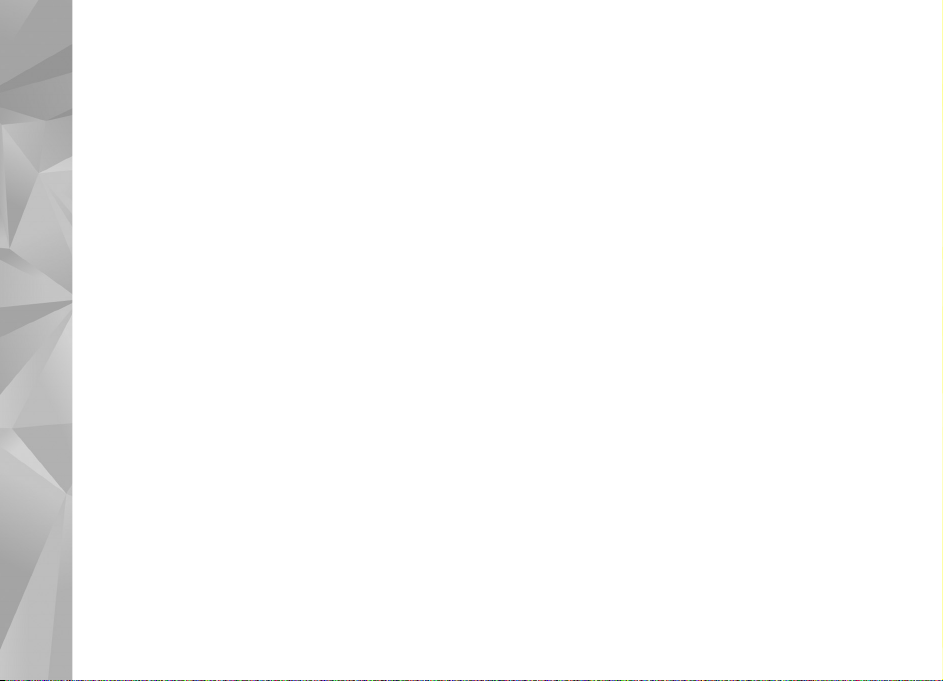
Régler les couleurs et la luminosité », p. 61. Les paramètres
de configuration par défaut sont rétablis lorsque vous
fermez l’appareil photo, mais les paramètres principaux
restent identiques jusqu’à ce que vous les modifiiez
à nouveau. Pour modifier les paramètres principaux,
sélectionnez Options > Paramètres et l'une des
options suivantes :
Appareil photo
Qualité de la photo – Impr. 5 Mpx - Elevée (résolution
2 592 x 1 944), Impr. 3 Mpx - Moy. (résolution
2 048 x 1 536), Impr. 2 Mpx - Moy. (1 600 x 1 200), E-
mail 0,8 Mpx - Moy. (résolution 1 024 x 768) ou MMS
0,3 Mpx - Faible (résolution 640 x 480). Plus la qualité
photographique est élevée, plus la mémoire requise pour la
photo est importante. Si vous souhaitez imprimer la photo,
sélectionnez Impr. 5 Mpx - Elevée, Impr. 3 Mpx - Moy.
ou Impr. 2 Mpx - Moy.. Si vous souhaitez l'envoyer
par e-mail, sélectionnez E-mail 0,8 Mpx - Moy..
Pour envoyer la photo par MMS, sélectionnez MMS 0,3
Mpx - Faible.
Ces résolutions sont uniquement disponibles sur le viseur
principal.
Ajouter à l'album – Pour choisir d’enregistrer l’image dans
un album particulier de la galerie. Si vous sélectionnez Oui,
une liste des albums disponibles s’ouvre.
Afficher la photo prise - Sélectionnez Oui si vous
souhaitez afficher la photo après l’avoir prise ou Non
si vous souhaitez continuer à prendre des photos
immédiatement.
Nom photo par défaut - Donnez un nom par défaut
aux images prises.
Zoom num. étendu (viseur principal uniquement) –
Sélectionnez Activé pour autoriser des incréments de
zoom faibles et continus entre le zoom numérique et le
zoom numérique étendu. Si vous voulez limiter le zoom
à un niveau permettant de maintenir la qualité d'image
sélectionnée, choisissez Désactivé.
Son prise de vue – Sélectionnez le son que vous souhaitez
entendre lorsque vous prenez une photo.
Mémoire utilisée – Sélectionnez l’endroit où vous stockez
vos photos.
Pivoter l'image – Choisissez de faire pivoter la photo
ou non lorsque vous l'ouvrez dans la galerie.
Rétablir réglages app. – Sélectionnez Oui pour rétablir les
valeurs par défaut des paramètres de l'appareil photo.
Flash
Le flash n'est disponible que sur le viseur principal.
Tenez-vous à une distance de sécurité lorsque vous utilisez
un flash. N'utilisez pas de flash pour photographier des
60
Page 61

personnes ou des animaux trop près de vous. Ne couvrez
pas le flash lorsque vous prenez une photo.
L’appareil photo comprend un flash à diode à utiliser dans
de faibles conditions lumineuses. Les modes flash suivants
sont disponibles pour l'appareil photo : Auto (), Yeux
rouges (), Activé () et Désactivé ().
Pour modifier le mode flash, dans la barre d'outils active,
sélectionnez le mode flash souhaité.
Paramètres de configuration –
Régler les couleurs et la luminosité
Pour permettre à l’appareil photo de reproduire les
couleurs et la luminosité avec plus de précision ou pour
ajouter des effets à vos photos ou à vos vidéos, utilisez la
touche de défilement pour faire défiler la barre d'outils
active et sélectionnez l'une des options suivantes :
Balance des blancs – Sélectionnez les conditions
lumineuses actuelles dans la liste. Cela permet à l’appareil
photo de reproduire les couleurs avec plus de précision.
Correction de l'exposition (images uniquement) – Réglez
la durée d’exposition de l’appareil photo.
Flash – Sélectionnez le mode flash souhaité.
Voir « Flash », p. 60.
Teinte de couleur – Sélectionnez un effet de couleur dans
la liste.
Sensibilité à la lumière (images uniquement) –
Sélectionnez la sensibilité à la lumière de l’appareil photo.
Plus l'environnement est sombre, plus la sensibilité à la
lumière doit être élevée.
L’affichage à l'écran change pour correspondre aux
paramètres définis, vous montrant l’impact des
changements sur la photo ou la vidéo finale.
Les paramètres disponibles varient en fonction de
l'appareil photo sélectionné.
Les paramètres de configuration sont spécifiques
à l'appareil photo ; si vous changez les paramètres
dans le viseur secondaire, ceux du viseur principal ne
changent pas. Les paramètres de configuration se
transmettent toutefois entre les modes photo et vidéo.
Les paramètres de configuration par défaut sont rétablis
lorsque vous fermez l’appareil photo.
Si vous sélectionnez une nouvelle scène, les paramètres
de couleur et de luminosité sont remplacés par la scène
sélectionnée. Voir « Scènes », p. 62. Si nécessaire, vous
pouvez modifier les paramètres de configuration après
avoir sélectionné une scène.
Appareil photo
61
Page 62

Scènes
Une scène vous aide à déterminer les paramètres de
couleur et de luminosité adéquats pour l'environnement
choisi. Les paramètres de chaque scène ont été réglés en
fonction d'un style ou d'un environnement donné.
Ces scènes sont uniquement disponibles sur le viseur
Appareil photo
principal.
Dans la barre d'outils active, sélectionnez l'une des options
suivantes :
Scènes vidéo
Auto () (par défaut) et Nuit ()
Scènes photo
Auto () (par défaut), Défini par util. (), Mode gros
plan (), Portrait (), Paysage (), Sport (),
Nuit () et Portrait nuit ().
Lorsque vous prenez des photos, la scène par défaut est
Auto. Vous pouvez sélectionner la scène Défini par util.
comme scène par défaut.
Pour adapter votre scène à un environnement donné, faites
défiler jusqu'à Défini par util. et sélectionnez Options >
Changer. Dans la scène définie par l'utilisateur, vous
pouvez régler des paramètres de couleur et de luminosité
différents. Pour copier les paramètres d'une autre scène,
sélectionnez Sur base du mode scène et la scène
souhaitée.
Prendre des photos en série
Le mode séquence n'est disponible que sur le viseur
principal.
Pour configurer l'appareil photo afin qu'il prenne
six photos ou plus en série (s'il y a suffisamment
de mémoire disponible), dans la barre d'outils active,
sélectionnez Passer en mode séquence > Rafale pour
prendre six photos ou la durée de la prise de vue. Le nombre
de photos prises dépend de la mémoire disponible.
Pour prendre six photos, appuyez sur la touche de capture.
Pour arrêter de prendre des photos, appuyez sur Annuler.
Pour prendre plus de six photos, maintenez enfoncée la
touche de capture. Pour arrêter de prendre des photos,
relâchez la touche de capture. Vous pouvez prendre jusqu'à
100 photos, en fonction de la mémoire disponible.
Pour utiliser un laps de temps au cours duquel prendre des
photos, sélectionnez Passer en mode séquence et un laps
de temps. Pour commencer à prendre vos photos, appuyez
sur la touche de capture. Pour arrêter de prendre des
photos avant que le laps de temps ne soit écoulé,
appuyez à nouveau sur la touche de capture.
62
Page 63

Une fois qu'elles sont prises, les photos apparaissent dans
une grille à l'écran. Pour visualiser une photo, appuyez
sur pour l'ouvrir. Si vous utilisez un laps de temps au
cours duquel prendre des photos, la dernière photo prise
s'affiche à l'écran. Pour afficher d'autres photos, appuyez
sur .
Vous pouvez également utiliser le mode série avec le
retardateur. Lorsque vous utilisez le retardateur, vous
pouvez prendre six photos maximum.
Pour revenir au viseur mode série, appuyez sur la touche
de capture.
Vous sur la photo - retardateur
Le retardateur n'est disponible que sur le viseur principal.
Utilisez le retardateur pour retarder la prise de la photo, de
manière à ce que vous puissiez apparaître sur celle-ci. Pour
définir le délai du retardateur, dans la barre d'outils active,
sélectionnez Retardateur > 2 secondes, 10 secondes ou
20 secondes. Pour activer le retardateur, sélectionnez
Activer. Le quadrilatère clignote et vous entendez un bip
lorsque la minuterie fonctionne. L’appareil photo prend
la photo lorsque le délai sélectionné est écoulé.
Pour éteindre le Retardateur, dans la barre d'outils active,
sélectionnez Retardateur > Désactivé.
Conseil ! Dans la barre d'outils active, sélectionnez
Retardateur > 2 secondes pour maintenir votre main
stable lors de la prise de la photo.
Enregistrer des vidéos
1 Pour activer le viseur photo principal, ouvrez le cache
de l'objectif. Si l'appareil photo est en Mode photo,
sélectionnez Mode vidéo dans la barre d'outils active.
2 Appuyez sur la touche de capture pour démarrer un
enregistrement. En mode portrait, utilisez la touche de
défilement pour enregistrer. L'icône d'enregistrement
rouge s'affiche et une sonnerie retentit, indiquant
que l'enregistrement a commencé.
3 Sélectionnez Arrêter pour arrêter l’enregistrement.
Le clip vidéo est automatiquement enregistré dans le
dossier Images&vidéos de Galerie. Voir « Galerie »,
p. 67. La longueur maximale de la vidéo est de
60 minutes (si la mémoire disponible est suffisante).
Pour interrompre l'enregistrement à tout moment, appuyez
sur Pause. L’icône de pause ( ) clignote à l’écran.
L’enregistrement de la vidéo est automatiquement arrêté si
l’enregistrement est mis sur pause et que vous n’appuyez
sur aucune touche pendant une minute. Appuyez sur
Continuer pour reprendre l’enregistrement.
Appareil photo
63
Page 64

Pour effectuer un zoom avant ou arrière sur le sujet,
appuyez sur la touche de zoom située sur le côté de
l'appareil.
Vous pouvez effectuer des réglages de luminosité et de
couleur avant d'enregistrer une vidéo en utilisant la touche
de défilement pour faire défiler la barre d'outils. Voir
« Paramètres de configuration – Régler les couleurs et la
Appareil photo
luminosité », p. 61 et « Scènes », p. 62.
Pour activer l'appareil photo avant, sélectionnez Options >
Utiliser viseur sec..
Indicateurs de capture vidéo
Le viseur vidéo affiche les éléments suivants :
1 L'indicateur du mode de capture actuel.
2 L'indicateur de désactivation du son.
3 La barre d'outils active, que vous pouvez faire défiler
avant l'enregistrement afin de sélectionner différents
paramètres et options (la barre d'outils ne s'affiche pas
durant l'enregistrement). Voir « Barre d'outils active »,
p. 58.
4 Témoin de niveau de charge de la batterie.
5 L'indicateur de qualité de vidéo indique si la qualité de
la vidéo est TV haute qualité, TV qualité normale, E-
mail haute qualité, E-mail qualité norm. ou Qualité
partage.
6 Le type de fichier du clip vidéo.
7 La durée d'enregistrement disponible totale. Lorsque
vous enregistrez, l’indicateur de la longueur actuelle de
la vidéo montre également le temps écoulé et le temps
restant.
8 Les indicateurs
de la mémoire de
l’appareil ( ) et
de la carte
mémoire ( )
indiquent où les
vidéos sont
enregistrées.
9 La stabilisation
de la vidéo est
activée ( ). Voir « Paramètres vidéo », p. 65.
Pour afficher tous les indicateurs du viseur, sélectionnez
Options > Afficher les icônes. Sélectionnez Masquer les
icônes pour afficher uniquement les indicateurs d'état
de la vidéo et, durant l'enregistrement, le temps
d'enregistrement disponible, la barre de zoom
et les touches écran.
Après l'enregistrement d'une vidéo
Après avoir enregistré un clip vidéo, sélectionnez l'une des
options suivantes dans la barre d'outils active (disponible
uniquement si Afficher la vidéo prise est réglé sur
Oui dans les paramètres vidéo) :
64
Page 65
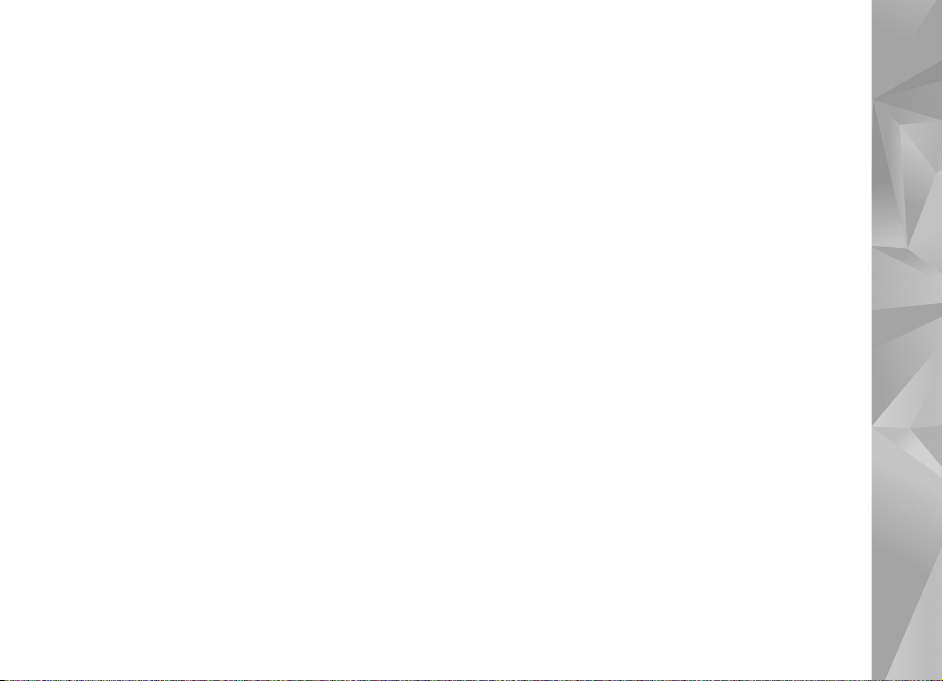
• Pour lire immédiatement le clip vidéo que vous
venez d'enregistrer, sélectionnez Lire.
• Si vous ne souhaitez pas conserver la vidéo,
sélectionnez Supprimer.
• Pour envoyer le clip vidéo dans un message multimédia,
par e-mail, via Bluetooth ou infrarouge, appuyez sur
la touche d'appel ou sélectionnez Envoyer. Pour plus
d'informations, voir « Messagerie », p. 99 et
« Connectivité Bluetooth », p. 31. Cette option n’est
pas disponible durant un appel actif. Vous risquez de
ne pas pouvoir envoyer de clips vidéo enregistrés au
format .mp4 dans un message multimédia.
Vous pouvez également envoyer le clip vidéo au
destinataire d'un appel durant un appel actif.
Sélectionnez Envoyer à l'appelant.
• Pour télécharger le clip vidéo sur un album compatible
en ligne, sélectionnez S'inscrire à Partage en ligne.
Si vous êtes déjà inscrit auprès d'un service en ligne,
sélectionnez Publier sur (disponible uniquement
si vous avez configuré un compte pour un album en
ligne compatible). Voir « Partage en ligne », p. 75.
• Pour revenir au viseur afin d'enregistrer un nouveau
clip vidéo, appuyez sur la touche de capture.
Paramètres vidéo
Il existe deux types de paramètres pour l’enregistreur
vidéo : Config. vidéo et paramètres principaux. Pour régler
les paramètres Config. vidéo, voir « Paramètres de
configuration – Régler les couleurs et la luminosité »,
p. 61. Les paramètres de configuration par défaut sont
rétablis lorsque vous fermez l’appareil photo, mais les
paramètres principaux restent identiques jusqu’à ce que
vous les modifiiez à nouveau. Pour modifier les paramètres
principaux, sélectionnez Options > Paramètres et l'une
des options suivantes :
Qualité vidéo – Définissez la qualité du clip vidéo sur TV
haute qualité, TV qualité normale, E-mail haute qualité,
E-mail qualité norm. (qualité standard pour une lecture
via le combiné), ou Qualité partage. Si vous souhaitez
visualiser la vidéo sur une TV ou un PC compatible,
sélectionnez TV haute qualité ou TV qualité normale, qui
a une résolution VGA (640 x 480) et un format de fichier
.mp4. Vous risquez de ne pas pouvoir envoyer de clips vidéo
enregistrés au format .mp4 dans un message multimédia.
Pour envoyer le clip vidéo par MMS, sélectionnez Qualité
partage (résolution QCIF, format de fichier .3gp). La taille
du clip vidéo enregistré avec la qualité Qualité partage ne
dépasse pas 300 Ko (soit une durée d’environ 20 secondes),
de manière à pouvoir être envoyé facilement sous la forme
d’un message multimédia vers un appareil compatible.
Stabilisation vidéo – Sélectionnez Activé pour réduire
le bougé de l'appareil photo lors de l'enregistrement
d'une vidéo.
Appareil photo
65
Page 66

Enregistrement son – Sélectionnez Désactivé si vous
ne souhaitez enregistrer aucun son.
Ajouter à l'album – Pour choisir d’ajouter ou non le clip
vidéo enregistré dans un album particulier de la Galerie.
Sélectionnez Oui pour ouvrir une liste des albums
disponibles.
Appareil photo
Afficher la vidéo prise – Choisissez de visualiser ou non
la première image du clip vidéo enregistré sur l'écran après
la fin de l'enregistrement. Sélectionnez Lire dans la barre
d'outils active (viseur principal) ou Options > Lire (viseur
secondaire) pour visualiser le clip vidéo.
Nom vidéo par défaut – Donnez un nom par défaut aux
clips vidéo enregistrés.
Mémoire utilisée – Définissez la mémoire utilisée par
défaut : mémoire de l’appareil ou carte mémoire (si elle
est insérée).
Rétablir réglages app. – Sélectionnez Oui pour rétablir
les valeurs par défaut des paramètres de l'appareil photo.
66
Page 67

Galerie
Pour stocker et organiser vos photos, clips vidéo, clips
audio et liens de diffusion ou pour partager vos fichiers
avec d'autres appareils Universal Plug and Play (UPnP)
compatibles par l'intermédiaire du LAN sans fil, appuyez
sur et sélectionnez Galerie.
Conseil ! Si vous êtes dans une autre application,
pour afficher la dernière photo stockée dans Galerie,
appuyez sur la touche d'aperçu située sur le
côté de votre appareil. Pour accéder à l'écran principal
du dossier Images&vidéos, appuyez à nouveau sur la
touche d'aperçu.
Afficher et parcourir des fichiers
Sélectionnez Images&vidéos , Pistes , Clips audio
, Liens streaming , Diaporama , Ts les fichiers
ou Réseau familial et appuyez sur pour
l'ouvrir. Le contenu du dossier Images&vidéos est affiché
en mode paysage.
Vous pouvez parcourir et ouvrir des dossiers, mais aussi
marquer, copier et déplacer des éléments dans les dossiers.
Vous pouvez également créer des albums et marquer,
copier et ajouter des éléments aux albums. Voir « Albums »,
p. 70.
Les fichiers stockés sur votre
carte mémoire compatible
(si elle est insérée) sont
indiqués par l’icône .
Pour ouvrir un fichier,
appuyez sur . Les clips
vidéo, les fichiers .ram et les
liens de diffusion sont
ouverts et lus dans
l'application RealPlayer et
les clips audio dans Lect.
audio. Voir « RealPlayer »,
p. 51 et « Lecteur audio », p. 38.
Pour copier ou déplacer des fichiers vers la carte mémoire
(si elle est insérée) ou vers la mémoire de l'équipement,
sélectionnez un fichier et Options > Déplacer et copier >
Copier ds carte mém. ou Dépl. vers carte mém. ou Copier
dans mém. tél. ou Dépl. vers mém. tél..
Pour télécharger des clips audio dans la Galerie à l'aide
du navigateur, dans les dossiers Clips audio, sélectionnez
Téléch. clips.
Galerie
67
Page 68

Photos et clips vidéo
Les photos prises et les clips vidéo enregistrés avec
l’appareil photo sont sauvegardés dans le dossier
Galerie
Images&vidéos de la Galerie. Les photos et les clips vidéo
peuvent également vous être envoyés dans un message
multimédia, sous la forme d'une pièce jointe à un message
e-mail ou via une connexion Bluetooth ou infrarouge. Pour
pouvoir afficher une photo ou un clip vidéo reçu(e) dans la
Galerie ou dans le lecteur multimédia, vous devez
l’enregistrer dans la mémoire de l’appareil ou sur une carte
mémoire compatible (si insérée).
Les clips vidéo enregistrés dans Centre vidéo ne sont pas
affichés dans Images&vidéos dans Galerie. Pour afficher des
clips vidéo dans Centre vidéo, voir « Centre vidéo », p. 49.
Sélectionnez
Galerie >
Images&vidéos. Les
photos et les fichiers
de clip vidéo sont
dans une boucle et
classés par date et
heure. Le nombre de
fichiers s’affiche.
Pour parcourir les
fichiers individuellement, appuyez sur ou . Pour
parcourir les fichiers en groupes, appuyez sur ou .
Lorsque la photo est affichée, pour effectuer un zoom
avant ou arrière, appuyez sur la touche de zoom située sur
le côté de l'appareil. Le facteur de zoom n'est pas mémorisé
de manière permanente.
Pour faire pivoter la photo sélectionnée vers la gauche
ou vers la droite, sélectionnez Options > Faire pivoter >
Vers la gauche ou Vers la droite.
Pour modifier une photo ou un clip vidéo, sélectionnez
Options > Modifier. Voir « Modifier les clips vidéo », p. 71.
Voir « Modifier des photos », p. 70.
Pour créer des clips vidéo personnalisés, sélectionnez un
ou plusieurs clips vidéo dans la Galerie et sélectionnez
Options > Modifier. Voir « Modifier les clips vidéo », p. 71.
Pour imprimer vos photos sur une imprimante compatible
ou pour les enregistrer sur une carte mémoire compatible
(éventuellement insérée) en vue de leur impression,
sélectionnez Options > Tirage. Voir « Imprimer des
photos », p. 74. Vous pouvez également stocker des
photos pour une impression ultérieure dans la Liste
des travaux à imprimer dans la Galerie. Voir « Liste des
travaux à imprimer », p. 69.
Pour ajouter une photo ou un clip vidéo à un album de
la Galerie, sélectionnez Options > Albums > Ajouter à
l'album. Voir « Albums », p. 70.
68
Page 69

Pour utiliser une photo en arrière-plan, sélectionnez-la et
choisissez Options >Utiliser l'image > Définir en fond
d'écran.
Pour effacer une photo ou un clip vidéo, dans la barre
d'outils active, sélectionnez Supprimer. Voir « Barre
d'outils active », p. 69.
Pour basculer entre la Galerie et l'appareil photo, appuyez
sur la touche de capture et ouvrez le cache de l'objectif
àl'arrière.
Barre d'outils active
Dans le dossier Images&vidéos, vous pouvez utiliser la
barre d'outils active comme raccourci pour sélectionner
différentes tâches. La barre d'outils active est uniquement
disponible lorsque vous avez sélectionné une photo ou un
clip vidéo.
Dans la barre d'outils active, faites défiler vers le haut ou
le bas jusqu'aux différents éléments et sélectionnez-les
en appuyant sur la touche de défilement. Les options
disponibles varient en fonction de l'écran dans lequel vous
êtes et si vous avez ou non sélectionné une photo ou un
clip vidéo. Vous pouvez également définir si la barre
d'outils active est toujours visible à l'écran ou si elle
s'active par la simple pression d'une touche.
Si vous souhaitez que la barre d'outils active soit visible
à l'écran, sélectionnez Options > Afficher les icônes.
Si vous souhaitez que la barre d'outils soit visible
uniquement lorsque vous en avez besoin, sélectionnez
Options > Masquer les icônes. Pour activer la barre
d'outils active, appuyez sur .
Sélectionnez l'une des options suivantes :
pour lire le clip vidéo sélectionné
pour envoyer la photo ou le clip vidéo sélectionné
/ pour ajouter ou supprimer une photo de la
Liste des travaux à imprimer. Voir « Liste des travaux
à imprimer », p. 69.
pour afficher les photos dans la Liste des travaux
à imprimer
pour démarrer un diaporama de vos photos
pour supprimer la photo ou le clip vidéo sélectionné
pour imprimer la photo affichée
Les options disponibles peuvent varier en fonction
de l'écran dans lequel vous êtes.
Liste des travaux à imprimer
Vous pouvez stocker des photos dans la Liste des travaux
à imprimer et les imprimer ultérieurement avec une
imprimante compatible ou dans un kiosque d'impression
compatible, si disponible. Voir « Imprimer des photos »,
Galerie
69
Page 70

p. 74. Les photos stockées sont indiquées par dans
les albums et le dossier Images&vidéos.
Pour stocker une photo pour une impression ultérieure,
Galerie
sélectionnez-la et Ajter au panier d'impr. dans la barre
d'outils active.
Pour afficher les photos dans la Liste des travaux
à imprimer, sélectionnez Afficher le Panier dans la barre
d'outils active ou sélectionnez dans le dossier
Images&vidéos (disponible uniquement si vous avez
ajouté des photos dans la Liste des travaux à imprimer).
Pour supprimer une photo de la Liste des travaux
à imprimer, sélectionnez-la dans le dossier Images&vidéos
ou dans un album et Retirer du panier dans la
barre d'outils active.
Albums
Les albums vous permettent de gérer facilement vos
photos et vos clips vidéo. Pour afficher la liste des albums,
sélectionnez Images&vidéos > Options > Albums >
Afficher les albums.
Pour ajouter une photo ou un clip vidéo à un album dans
la Galerie, recherchez la photo ou le clip vidéo et
sélectionnez Options > Albums > Ajouter à l'album. Une
liste d’albums s'affiche. Sélectionnez l’album auquel vous
souhaitez ajouter la photo ou clip vidéo. Les images et les
clips vidéo ajoutés ne sont pas supprimés du dossier
Images&vidéos.
Pour supprimer un fichier d’un album, appuyez sur .
Le fichier n’est pas effacé du dossier Images&vidéos
de la Galerie.
Pour créer un nouvel album, dans l'écran de la liste
des albums, sélectionnez Options > Nouvel album.
Modifier des photos
Pour modifier les photos après les avoir prises ou pour
modifier celles qui sont déjà enregistrées dans la
Galerie, sélectionnez Options > Modifier.
Sélectionnez Options > Appliquer un effet pour ouvrir
une grille où vous pouvez sélectionner différentes options
de modification indiquées par de petites icônes. Vous
pouvez recadrer ou faire pivoter la photo, régler la
luminosité, la couleur, le contraste et la résolution,
et ajouter des effets, du texte des cliparts ou un
cadre à la photo.
Recadrer une photo
Pour recadrer une photo, sélectionnez Options >
Appliquer un effet > Rognage. Pour recadrer la
photo manuellement à la taille voulue, sélectionnez
Manuellement ou sélectionnez un facteur prédéfini dans
70
Page 71

la liste. Si vous sélectionnez Manuellement, une croix
s'affiche dans le coin supérieur gauche de l'image.
Utilisez la touche de défilement pour sélectionner
la zone à recadrer et sélectionnez Définir. Une autre
croix s’affiche dans le coin inférieur droit. Sélectionnez
à nouveau la zone à découper. Pour ajuster la première
zone sélectionnée, choisissez Retour. Les zones
sélectionnées forment un rectangle, qui constitue
la photo recadrée.
Si vous avez sélectionné un facteur prédéfini, sélectionnez
le coin supérieur gauche de la zone à découper. Pour
redimensionner la zone en surbrillance, utilisez la touche
de défilement. Pour figer la zone sélectionnée, appuyez
sur . Pour déplacer la zone dans la photo, utilisez la
touche de défilement. Pour sélectionner la zone
à découper, appuyez sur .
Réduire l'effet des yeux rouges
Pour réduire l'effet des yeux rouges sur une photo,
sélectionnez Options > Appliquer un effet > Anti-yeux
rouges. Déplacez la croix sur les yeux et appuyez sur .
Un cercle apparaît à l'écran. Pour redimensionner la boucle
à la taille de l'œil, utilisez la touche de défilement. Pour
réduire l'effet des yeux rouges, appuyez sur .
Raccourcis utiles
Raccourcis dans l’éditeur de photos :
• Pour afficher une photo en mode plein écran, appuyez
sur . Pour repasser à l’affichage normal, appuyez
ànouveau sur .
• Pour faire pivoter une photo dans les sens des aiguilles
d'une montre ou dans le sens contraire, appuyez
sur ou .
• Pour effectuer un zoom vers l'avant ou vers l'arrière,
appuyez sur ou sur .
• Pour vous déplacer sur une image agrandie, faites-la
défiler vers le haut, vers le bas, vers la gauche ou vers
la droite.
Modifier les clips vidéo
Pour modifier des clips vidéo dans Galerie et créer des clips
personnalisés, sélectionnez un clip vidéo, puis Options >
Modifier.
L'édition de vidéos prend en charge les formats de fichier
vidéo .3gp et .mp4, ainsi que les formats de fichier .aac,
.amr, .mp3, et .wav.
Conseil ! Si vous voulez envoyer un clip vidéo plus
volumineux que la taille maximum du message
multimédia autorisée par votre prestataire de services,
envoyez le clip via la technologie sans fil Bluetooth.
Galerie
71
Page 72

Vous pouvez également transférer vos vidéos sur un
ordinateur compatible via la connectivité Bluetooth,
Galerie
un câble USB compatible ou en utilisant un lecteur
de carte mémoire compatible.
Diaporama
Dans la barre d'outils active, sélectionnez Diaporama ()
pour afficher un diaporama des photos en mode plein
écran. Le diaporama commence par le fichier sélectionné.
Sélectionnez l'une des options suivantes :
Pause – pour interrompre le diaporama.
Continuer – pour reprendre le diaporama éventuellement
interrompu
Fin – pour fermer le diaporama
Pour parcourir les photos, appuyez sur (précédente)
ou sur (suivante) (disponible uniquement si Zoom et
panoramique est désactivé).
Pour régler le tempo du diaporama, avant de le lancer,
sélectionnez Options > Diaporama > Paramètres >
Intervalle entre diapos..
Pour que le diaporama passe en douceur d'une diapositive
à une autre et pour que la galerie effectuent des zooms
avant et arrière de manière aléatoire sur les photos,
sélectionnez Zoom et panoramique.
Pour ajouter du son au diaporama, sélectionnez Options >
Diaporama > Paramètres et l'une des options suivantes :
Musique – Sélectionnez Activée ou Désactivée.
Morceau – Sélectionnez un fichier musical dans la liste.
Pour augmenter ou diminuer le volume, utilisez la touche
de volume située sur votre appareil.
Mode sortie TV
Pour visualiser les photos prises et les clips vidéo
enregistrés sur un téléviseur, utilisez un câble de
connectivité Nokia compatible.
Avant d'afficher les photos et les clips vidéo sur le
téléviseur, vous devez configurer les paramètres sortie TV
pour le système de télévision en vigueur et le rapport
d'aspect du téléviseur. Voir « Accessoires », p. 137.
Pour regarder des photos et des vidéos sur un téléviseur,
procédez comme suit :
1 Connectez un câble de connectivité vidéo Nokia
à l'entrée vidéo d'un téléviseur compatible.
2 Connectez l'autre extrémité du câble de connectivité
vidéo Nokia au connecteur AV Nokia de votre appareil.
72
Page 73

3 Vous pouvez
avoir
besoin de
sélectionner le
mode câble.
4 Appuyez
sur et
sélectionnez
Galerie > Vidéos & photos et le
fichier que vous souhaitez afficher.
Les images sont affichées dans la visionneuse d'images et
les clips vidéo sont lus dans RealPlayer.
Tous les sons, y compris le son du clip vidéo stéréo, la
sonnerie et les sonneries des touches, sont acheminés vers
le téléviseur lorsque le câble de connectivité vidéo Nokia
est raccordé à l’appareil. Vous pouvez utiliser le micro de
l’appareil comme vous le feriez normalement.
Pour toutes les applications autres que le dossier
Images&vidéos de la Galerie et de RealPlayer, l’écran
du téléviseur reproduit ce qui est affiché sur l’écran
de l’appareil.
L'image ouverte est affichée en mode plein écran sur
le téléviseur. Lorsque vous ouvrez une photo en mode
d’affichage de vignette alors qu'elle est reproduite sur
le téléviseur, Zoom avant n’est pas disponible.
Lorsque vous ouvrez un clip vidéo sélectionné, RealPlayer
démarre la lecture du clip sur l’affichage de l’appareil et sur
l’écran du téléviseur. Voir « RealPlayer », p. 51.
Vous pouvez afficher des photos sous la forme d’un
diaporama sur le téléviseur. Tous les éléments d'un album,
ou encore les photos marquées sont affichés sur le
téléviseur en mode plein écran pendant la lecture de
la musique sélectionnée. Voir « Diaporama », p. 72.
Présentations
Les présentations vous permettent de visualiser les fichiers
SVG (scalable vector graphics), tels que les dessins animés
et les cartes. Les images SVG conservent leur apparence
à l'impression ou lorsqu'elles sont affichées avec des
dimensions et des résolutions différentes. Pour visualiser
les fichiers SVG, sélectionnez Diaporama, sélectionnez
une image, puis choisissez Options > Lecture. Pour
interrompre la lecture, sélectionnez Options > Pause.
Pour faire un zoom avant, appuyez sur . Pour faire
un zoom arrière, appuyez sur .
Pour faire pivoter une photo de 90 degrés dans les sens des
aiguilles d'une montre ou dans le sens contraire, appuyez
sur ou . Pour faire pivoter la photo de 45 degrés,
appuyez sur ou .
Galerie
73
Page 74

Pour basculer entre le mode plein écran et le mode d'écran
normal, appuyez sur .
Galerie
Imprimer des photos
Pour imprimer des photos à l'aide de Impr. de photos,
sélectionnez la photo que vous voulez imprimer et l'option
d’impression dans la galerie, l'appareil photo, l'éditeur de
photos ou la visionneuse de photos.
Utilisez Impr. de photos pour imprimer vos photos à l’aide
d’un câble de données USB compatible, d'un LAN sans fil,
de la connectivité Bluetooth ou d'une carte mémoire
compatible (si disponible).
Vous ne pouvez imprimer que des photos au format .jpeg.
Les photos prises avec l’appareil photo sont
automatiquement enregistrées au format .jpeg.
Pour imprimer sur une imprimante compatible PictBridge,
connectez le câble de données avant de sélectionner
l'option d'impression et vérifiez si le mode du câble de
données est défini sur Impr. de photos ou Demander
connexion. Voir « USB », p. 36.
Sélectionner une imprimante
Lorsque vous utilisez Impr. de photos pour la première
fois, une liste d'imprimantes disponibles s'affiche une fois
que vous avez sélectionné la photo. Sélectionnez une
imprimante. L’imprimante est définie comme imprimante
par défaut.
Si vous avez connecté une imprimante compatible
PictBridge à l’aide du câble de données USB compatible,
l’imprimante s’affiche automatiquement.
Si l’imprimante par défaut n’est pas disponible, une liste
des périphériques d'impression disponibles s'affiche.
Pour changer l'imprimante par défaut, sélectionnez
Options > Paramètres > Imprimante par défaut.
Aperçu avant impression
Une fois l'imprimante sélectionnée, les photos
sélectionnées s'affichent à l’aide des configurations
prédéfinies. Pour modifier la configuration, appuyez
sur ou pour parcourir les configurations
disponibles pour l’imprimante sélectionnée. Si les
photos ne tiennent pas sur une page, appuyez sur
ou pour afficher les autres pages.
Paramètres d’impression
Les options disponibles varient selon les capacités de
l’équipement d’impression que vous avez sélectionné.
Pour définir une imprimante par défaut, sélectionnez
Options > Imprimante par défaut.
74
Page 75

Pour sélectionner le format du papier, sélectionnez Taille
du papier, le format du papier dans la liste et sélectionnez
OK. Sélectionnez Annuler pour revenir à l’écran précédent
Imprimer en ligne
L'application Tirage en ligne vous permet de commander
l'impression de vos photos en ligne et de les recevoir
directement à la maison ou dans un magasin où vous
pouvez aller les chercher. Vous pouvez également
commander différents produits affichant la photo
sélectionnée, par exemple des tasses ou des tapis de souris.
Les produits disponibles dépendent du prestataire de
services.
Afin d'utiliser Tirage en ligne, vous devez disposer
au minimum d'un fichier de configuration de service
d'impression installé. Les fichiers peuvent être obtenus
auprès de prestataires de services d'impression qui
prennent en charge Tirage en ligne.
Pour plus d'informations sur l'application, reportez-vous
au dépliant Applications complémentaires de
votre appareil qui est disponible sur le site
www.nseries.com/support ou sur votre site
Web Nokia local.
Partage en ligne
Avec l'application Partage en ligne, vous pouvez partager
vos images et clips vidéo dans des albums en ligne, des
weblogs compatibles ou dans d'autres services de partage
en ligne sur le Web. Vous pouvez télécharger du contenu,
enregistrer des postes non terminés sous forme de
brouillons afin de les poursuivre ultérieurement et afficher
le contenu des albums. Les types de contenu pris en charge
peuvent varier en fonction du prestataire de services.
Pour utiliser Partage en ligne, vous devez vous inscrire au
service auprès d'un prestataire de services de partage
d'images en ligne et créer un nouveau compte. Vous
pouvez généralement vous inscrire au service sur la page
Web du prestataire de services. Contactez votre prestataire
de services pour obtenir plus d'informations sur la
souscription à ce service. Pour plus d'informations
sur les prestataires de services compatibles,
reportez-vous aux pages de support produit
sur le site Web www.nseries.com/support
ou sur votre site Web Nokia local.
Pour plus d'informations sur l'application, reportezvous au dépliant Applications complémentaires de
votre appareil qui est disponible sur le site
www.nseries.com/support ou sur votre site
Web Nokia local.
Galerie
75
Page 76

Réseau domestique
Votre appareil est compatible avec l'architecture Universal
Galerie
Plug and Play (UPnP). Avec un point d'accès LAN sans fil ou
un routeur LAN sans fil, vous pouvez créer un réseau
domestique et connecter des appareils UPnP compatibles
qui prennent en charge le LAN sans fil sur le réseau, comme
votre Nokia N95, un ordinateur compatible, une
imprimante compatible, un système audio ou une TV
compatibles ou un système audio ou une TV équipés
d'un récepteur multimédia sans fil compatible.
L'utilisation de la fonction LAN sans fil du Nokia N95 dans
un réseau domestique requiert une configuration de
connexion domestique LAN sans fil qui fonctionne, et
les autres appareils domestiques cibles doivent être
compatibles UPnP et connectés au même réseau
domestique.
Le réseau domestique utilise les paramètres de sécurité de
la connexion LAN sans fil. Utilisez la fonction de réseau
domestique dans un réseau d'infrastructure LAN sans fil
avec un point d'accès LAN sans fil et le cryptage activé.
Vous pouvez partager les fichiers multimédia enregistrés
dans Galerie avec d'autres appareils UPnP compatibles
utilisant le même réseau domestique. Pour gérer vos
paramètres Rés. famil., appuyez sur et sélectionnez
Outils > Connectiv. > Rés. famil.. Vous pouvez aussi
utiliser le réseau domestique pour visualiser, lire, copier
ou imprimer des fichiers multimédia compatibles depuis
Galerie. Voir « Afficher et partager des fichiers
multimédia », p. 78.
Important : Activez toujours l'une des méthodes de
cryptage disponibles pour améliorer la sécurité de votre
connexion WiFi. L'utilisation du cryptage réduit le
risque d'accès non autorisé à vos données.
Votre appareil n'est connecté au réseau domestique que
si vous acceptez un demande de connexion d'un autre
appareil compatible, ou si vous sélectionnez dans la
Galerie l'option permettant d'afficher, de lire, d'imprimer
ou de copier des fichiers multimédia sur votre Nokia N93
ou de rechercher d'autres appareils dans le dossier Réseau
familial.
Informations de sécurité importantes
Lorsque vous configurez votre réseau domestique LAN sans
fil, activez une méthode de cryptage, sur votre point
d'accès, puis sur les autres appareils que vous envisagez de
connecter à votre réseau domestique. Reportez-vous à la
documentation des appareils. Maintenez secrets vos codes
d'authentification et gardez-les en lieu sûr, séparément
des appareils.
Pour afficher ou modifier les paramètres du point d'accès
Internet LAN sans fil dans votre appareil, voir « Points
d'accès », p. 145.
76
Page 77

Si vous utilisez le mode Ad hoc pour créer un réseau
domestique avec un appareil compatible, activez l'une
des méthodes de cryptage de Mode sécurité du WLAN
lorsque vous configurez le point d'accès Internet. Cette
étape limite le risque de voir une partie non désirable
intégrer le réseau ad hoc.
Votre appareil vous avertit si un autre appareil tente de se
connecter à celui-ci et au réseau domestique. N'acceptez
pas les demandes de connexion provenant d'un appareil
inconnu.
Si vous utilisez le LAN sans fil dans un réseau qui n'utilise
pas le cryptage, désactivez le partage de fichiers
Nokia N95 avec d'autres appareils ou ne partagez pas les
fichiers multimédia privés. Pour modifier les paramètres de
partage, voir « Paramètres du réseau domestique », p. 77.
Paramètres du réseau domestique
Pour partager les fichiers multimédia enregistrés dans
la Galerie avec d'autres appareils UPnP compatibles par
l'intermédiaire du LAN sans fil, vous devez d'abord créer
et configurer le point d'accès Internet de votre réseau
domestique LAN sans fil, puis configurer l'application Rés.
famil.. Voir « LAN sans fil », p. 28 et les paramètres du LAN
sans fil dans « Points d'accès », p. 145.
Les options relatives à Rés. famil. ne seront pas disponibles
dans Galerie avant que les paramètresRés. famil. n'aient
été configurés.
Lorsque vous accédez pour la première fois à l'application
du réseau domestique, l'assistant de configuration s'ouvre
et vous aide à définir les paramètres du réseau domestique
pour votre appareil. Pour utiliser ultérieurement l'assistant
de configuration, dans l'écran principal du réseau
domestique, sélectionnez Options > Exécuter l'Assistant
et suivez les instructions affichées à l'écran.
Pour connecter un ordinateur compatible à un réseau
domestique, vous devez installer sur l'ordinateur le logiciel
associé se trouvant sur le CD-ROM fourni avec votre
appareil.
Configurer les paramètres
Pour configurer l'application réseau domestique,
sélectionnez Outils > Connectiv. > Rés. famil. >
Paramètres et l'une des options suivantes :
Point d'accès familial – Sélectionnez Toujours demander
si vous souhaitez que l'appareil vous demande le point
d'accès domestique à chaque fois que vous vous connectez
au réseau domestique, Créer pour définir un nouveau point
d'accès utilisé automatiquement lorsque vous utilisez Rés.
famil. ou Aucun. Si les paramètres de sécurité du LAN sans
fil ne sont pas activés sur votre réseau domestique, vous
obtenez un avertissement de sécurité. Vous pourrez
Galerie
77
Page 78

continuer et activer ultérieurement la sécurité du LAN
sans fil ou annuler la définition du point d'accès et activer
d'abord la sécurité du LAN sans fil. Voir LAN sans fil
Galerie
dans « Points d'accès », p. 145.
Nom de dispositif – Entrez un nom pour votre appareil,
qui apparaîtra aux autres appareils compatibles du réseau
domestique.
Activer le partage et définir le contenu
Sélectionnez Outils > Connectiv. > Rés. famil. > Contenu
partagé et l'une des options suivantes :
Partag. contenu – Pour autoriser ou refuser le partage
des fichiers multimédia avec des appareils compatibles.
N'activez pas Partag. contenu avant d'avoir configuré
tous les autres paramètres. Si vous activez Partag.
contenu, les autres appareils compatibles UPnP du réseau
domestique pourront voir et copier les fichiers que vous
voulez partager avec eux dans les dossiers Images &
vidéos.
Images & vidéos – Sélectionnez des fichiers multimédia
à partager avec d'autres appareils ou affichez le statut de
partage de Images & vidéos. Pour mettre à jour le contenu
du dossier, sélectionnez Options > Actualiser le contenu.
Afficher et partager des fichiers multimédia
Si Partag. contenu est activé sur votre appareil, les autres
appareils compatibles UPnP situés sur le réseau
domestique peuvent voir et copier les fichiers multimédia
que vous avez sélectionnés pour les partager dans Contenu
partagé. Si vous ne voulez pas que les autres appareils
puissent accéder à vos fichiers, désactivez Partag.
contenu. Même si Partag. contenu est désactivé sur votre
appareil, vous pouvez toujours visualiser et copier les
fichiers multimédia enregistrés dans un autre appareil du
réseau domestique, si cela est autorisé par cet appareil.
Visualiser les fichiers multimédia enregistrés dans votre appareil
Pour sélectionner des photos et des vidéos enregistrés dans
votre appareil et les visualiser sur un autre appareil du
réseau domestique, comme une TV compatible, procédez
comme suit :
1 Dans Galerie, sélectionnez une photo ou un clip vidéo.
2 Sélectionnez Options > Afficher via rés. familial.
3 Sélectionnez un appareil compatible sur lequel le
fichier multimédia sera visualisé. Les photos
apparaîtront à la fois sur l'autre appareil du réseau
domestique et sur votre appareil, et les clips vidéo
ne seront lus que sur l'autre appareil.
78
Page 79

Visualiser les fichiers multimédia enregistrés dans l'autre appareil
Pour sélectionner les fichiers multimédia qui sont
enregistrés dans un autre appareil du réseau domestique et
les visualiser sur votre appareil (ou sur une TV compatible,
par exemple), procédez comme suit :
1 Appuyez sur et sélectionnez Outils > Connectiv. >
Rés. famil. > Parcourir famil.. Votre appareil
commence à rechercher les autres appareils
compatibles. Les noms des appareils apparaissent
alors à l'écran.
2 Sélectionnez un appareil dans la liste.
3 Sélectionnez le type de média que vous voulez
visualiser de l'autre appareil. Les types de fichiers
disponibles dépendent des fonctionnalités de l'autre
appareil.
4 Sélectionnez la photo, le clip vidéo, le clip musical ou
le dossier que vous voulez visualiser et sélectionnez
Afficher via rés. familial (photos et vidéos) ou Lire via
réseau familial (musique).
5 Sélectionnez l'appareil sur lequel le fichier sera
visualisé. Dans le réseau domestique, vous ne pouvez
pas lire de la musique avec votre appareil, mais vous
pouvez le faire avec des appareils externes compatibles
et utiliser votre appareil comme une télécommande.
Pour mettre fin au partage des fichiers multimédia,
sélectionnez Options > Ne plus afficher.
Pour imprimer des photos enregistrées dans Galerie
par l'intermédiaire de Rés. famil. avec une imprimante
compatible UPnP, sélectionnez l'option d'impression
dans Galerie. Voir « Imprimer des photos », p. 74. Partag.
contenu n'a pas besoin d'être activé.
Pour rechercher des fichiers avec différents critères,
sélectionnez Options > Chercher. Pour trier les
fichiers trouvés, sélectionnez Options > Trier par.
Copier des fichiers multimédia
Pour copier ou transférer des fichiers multimédia de votre
appareil vers un autre appareil compatible, comme un
ordinateur compatible UPnP, sélectionnez un fichier dans
Galerie et Options > Déplacer et copier > Copier>rés.
familial ou Déplacer > rés. familial. Partag.
contenu n'a pas besoin d'être activé.
Pour copier ou transférer des fichiers de l'autre appareil
vers le vôtre, sélectionnez un fichier dans l'autre appareil
et Options > Copier dans téléphone ou Copier ds carte
mém. (le nom ou la carte mémoire si celle-ci est
disponible). Partag. contenu n'a pas besoin d'être activé.
Galerie
79
Page 80

Localisation
Le système GPS (Global Positioning System) est un système
de navigation radio disponible dans le monde entier
qui inclut 24 satellites et leurs stations terrestres qui
Localisation
contrôlent le fonctionnement des satellites. Votre
appareil est muni d'un récepteur GPS interne.
Un terminal GPS, comme le récepteur GPS de votre
appareil, reçoit des signaux radio de faible puissance
des satellites et mesure la durée du voyage des signaux.
A partir de la durée du voyage, le récepteur GPS peut
calculer son emplacement à quelques mètres près.
Les coordonnées du GPS sont exprimées en degrés et
dixièmes de degrés grâce au système de coordonnées
international WGS-84.
Le système de positionnement global (GPS) est géré par
le gouvernement américain, qui est seul responsable de la
précision et de la maintenance du système. L'exactitude
des données de positionnement peut être affectée par les
réglages de satellites GPS effectués par le gouvernement
américain. Ces réglages sont soumis aux dispositions
légales de la Civil GPS Policy et du Federal Radionavigation
Plan du Ministère de la défense américain. L'exactitude
des données peut également être altérée par une position
défavorable des satellites. La disponibilité et la qualité
des signaux GPS peuvent être altérées par votre situation
80
géographique, par des bâtiments et des obstacles naturels
ainsi que par des conditions météorologiques défavorables.
Le récepteur GPS ne doit être utilisé qu'à l'extérieur pour
permettre la réception des signaux GPS.
Le GPS ne doit être utilisé que comme aide à la navigation.
Cette technologie ne convient pas pour la navigation
précise. Ne comptez jamais exclusivement sur les données
de positionnement du récepteur GPS pour le
positionnement ou la navigation.
Votre appareil prend également en charge la fonction
A-GPS (Assisted GPS).
La fonction A-GPS utilise une connexion de données par
paquets pour récupérer des données d'assistance en vue
d'améliorer les performances du GPS. Elle réduit la durée
du calcul de l'emplacement actuel de votre appareil
lorsque celui-ci reçoit des signaux des satellites.
La fonction A-GPS est un service réseau.
Votre appareil est préconfiguré pour utiliser le service
Nokia A-GPS si aucun paramètre A-GPS spécifique n'est
disponible auprès de votre prestataire de services. Les
données d'assistance sont récupérées par le serveur du
service Nokia A-GPS uniquement si cela est nécessaire.
Page 81

Vous devez disposer d'un point d'accès Internet de données
par paquets dans l'appareil pour accéder aux données
d'assistance du service Nokia A-GPS. Pour définir un
point d'accès pour le service A-GPS, appuyez sur
et sélectionnez Outils > Paramètres > Généraux >
Positionnement > Serveur positionnement > Point
d'accès. Aucun point d'accès WLAN ne peut être utilisé
pour ce service. Le point d'accès Internet de données par
paquets vous est demandé lorsque le GPS est utilisé pour
la première fois sur votre appareil.
Pour activer ou désactiver plusieurs méthodes de
localisation, Positionnement (GPS) notamment le GPS
Bluetooth, appuyez sur et sélectionnez Outils >
Paramètres > Généraux > Positionnement > Méthodes
de positionn..
Récepteur GPS
Le récepteur GPS est
situé au bas de l'appareil.
Lors de l'utilisation du
récepteur, ouvrez le pavé
numérique et tenez
l'appareil droit dans
votre main à un angle
d'environ 45 degrés,
avec une vue dégagée
du ciel. L'établissement d'une connexion GPS peut prendre
de quelques secondes à quelques minutes. L'établissement
d'une connexion GPS en voiture peut durer plus longtemps.
Le récepteur GPS est alimenté par la batterie. L'utilisation
du récepteur GPS est susceptible de décharger plus
rapidement la batterie.
À propos des signaux satellites
Si votre appareil ne détecte pas le signal satellite, tenez
compte des points suivants :
• Si vous êtes à l'intérieur, sortez pour recevoir un
meilleur signal.
• Si le couvercle du pavé numérique est fermé, ouvrez-le.
• Si vous êtes à l'extérieur, accédez à un espace plus
dégagé.
• Vérifiez si votre main ne couvre pas l'antenne GPS
de votre appareil. Pour la position de l'antenne,
voir « Récepteur GPS », p. 81.
• Si les conditions météorologiques sont mauvaises,
la puissance du signal risque également d'en être
affectée.
• L'établissement d'une connexion GPS peut prendre
de quelques secondes à quelques minutes.
Localisation
81
Page 82

État du satellite
Pour déterminer le nombre de satellites détectés par votre
appareil et pour savoir s'il reçoit des signaux provenant
des satellites, appuyez sur et sélectionnez Outils >
Connectiv. > Données GPS > Position > Options > Etat
Localisation
du satellite. En cas de détection de satellites, une barre
apparaît pour chaque satellite détecté dans l'affichage
des informations satellite. Plus la barre est longue, plus
le signal du satellite est puissant. Dès que l'appareil a reçu
suffisamment de données du signal du satellite pour
calculer les coordonnées de votre position, la barre
devient noire.
Initialement, l'appareil doit recevoir des signaux
d'au moins quatre satellites pour pouvoir calculer les
coordonnées de votre position. Une fois le calcul initial
effectué, il est possible de continuer à calculer les
coordonnées de votre emplacement avec trois satellites.
Toutefois, le niveau de précision est en général meilleur
lorsque l'appareil a détecté davantage de satellites.
Demandes de position
Un service réseau peut proposer de vous donner vos
informations de position. Des prestataires de service
peuvent offrir des informations sur des sujets locaux,
comme la météo ou la circulation routière, en fonction
de la position de votre appareil.
Lorsque vous recevez une demande de position, un
message s'affiche indiquant le service d'où émane la
demande. Sélectionnez Accepter pour permettre à vos
informations de position d'être envoyées ou Rejeter pour
refuser la demande.
Cartes
Appuyez sur et sélectionnez Cartes. Cartes vous
permet de voir votre position actuelle sur la carte, de
parcourir les cartes de différentes villes et pays, de
rechercher des adresses et différents centres d'intérêt
et de planifier des itinéraires d'un endroit à un autre,
et d'enregistrer des endroits comme points de repère,
puis les envoyer à des appareils compatibles.
Vous pouvez également acheter des services
supplémentaires, comme City guides et un service
de navigation avec guidance vocale.
Cartes utilise le système GPS. Vous pouvez définir les
méthodes de localisation utilisées avec votre appareil
dans les paramètres de l'appareil. Voir « Positionnement »,
p. 142. Pour que les informations de localisation soient
les plus précises possible, utilisez le récepteur GPS interne
ou le récepteur GPS externe.
Lorsque vous utilisez Cartes pour la première fois,
vous devez définir un point d'accès Internet pour le
téléchargement des informations de votre emplacement
82
Page 83

actuel. Pour modifier ultérieurement le point d'accès par
défaut, sélectionnez Options > Paramètres > Réseau >
Point d'accès par défaut.
Presque toutes les cartes numérisées sont inexactes et
dans une certaine mesure incomplètes. Ne comptez
jamais exclusivement sur les cartes téléchargées pour
être utilisées dans cet appareil.
Le téléchargement de cartes peut entraîner la transmission
d'un grand volume de données via le réseau de votre
prestataire de services. Contactez votre prestataire de
services pour obtenir des informations concernant les
coûts de transmission de données.
Conseil ! Vous pouvez également télécharger des
cartes en utilisant une connexion LAN sans fil
ou via Internet à l'aide de Nokia Map Loader.
Voir « Télécharger des cartes », p. 85.
Pour recevoir une note lorsque votre appareil s'inscrit dans
un réseau extérieur à votre réseau cellulaire domestique,
sélectionnez Options > Paramètres > Réseau > Avertis.
itinérance > Activé.
Parcourir des cartes
La couverture des cartes varie selon les pays.
Lorsque vous ouvrez l'application Cartes, Cartes effectue
un zoom avant sur la position enregistrée lors de votre
dernière session. Si aucune position n'a été enregistrée
lors de la dernière session, l'application Cartes effectue
un zoom avant sur la ville principale de la région ou
du pays dans lequel vous vous trouvez sur base des
informations fournies à l'appareil par le réseau cellulaire.
Simultanément, la carte de votre position est téléchargée.
Les cartes sont automatiquement enregistrées dans la
mémoire de l'appareil ou sur une carte mémoire
compatible (si insérée).
Pour établir une connexion GPS et effectuer un zoom
avant sur votre position actuelle, sélectionnez Options >
Chercher un lieu > Position GPS [0] ou appuyez sur .
Pour vous déplacer sur la carte, faites défiler vers le haut,
vers le bas, vers la gauche ou vers la droite. Pour afficher
des informations détaillées sur la position sur la carte,
faites défiler jusqu'à celle-ci, appuyez sur et
sélectionnez Afficher détails. Pour utiliser la position, par
exemple comme point de départ pour une recherche dans
les environs ou pour planifier un itinéraire, appuyez sur la
touche de défilement et sélectionnez l'option souhaitée.
Pour revenir à votre position actuelle, appuyez sur
ou sélectionnez Options > Chercher un lieu > Position
GPS [0].
Lorsque vous parcourez la carte à l'écran, par exemple,
déplacez-vous dans un autre pays et une nouvelle carte est
automatiquement téléchargée. Ces cartes téléchargées
sont gratuites, mais le téléchargement peut entraîner la
Localisation
83
Page 84

transmission d'un grand volume de données via le réseau
de votre prestataire de services. Pour plus d'informations
sur le coût de transmission de données, contactez votre
prestataire de services.
Les cartes sont automatiquement enregistrées dans la
Localisation
mémoire de l'appareil.
Pour effectuer un zoom avant ou arrière sur la carte,
appuyez sur ou sur . Pour basculer entre les
affichages 2D et 3D, sélectionnez Options > Options de la
carte > 2D/3D.
Pour définir le type de centres d'intérêt affichés sur la
carte, sélectionnez Options > Options de la carte >
Catégories et les catégories souhaitées.
Pour afficher des informations sur des satellites lorsque
vous utilisez Cartes, sélectionnez Options > Options de la
carte > Informations satellite. Vous pouvez aussi
visualiser un indicateur GPS sur l'affichage lorsque vous
parcourez les cartes. Celui-ci indique si votre appareil
reçoit actuellement des signaux des satellites. Voir
« Informations sur le satellite », p. 84.
Pour enregistrer une position comme point de repère,
à la position souhaitée, appuyez sur et sélectionnez
Enregistrer > Comme pt de repère, saisissez un nom pour
le point de repère et sélectionnez les catégories dans
lesquelles vous souhaitez l'inclure.
Pour réaliser une capture d'écran de votre position,
sélectionnez Enregistrer > En tant qu'image. La capture
d'écran est enregistrée dans Galerie.
Pour afficher les points de repère enregistrés, sélectionnez
Options > Chercher un lieu > Point de repère. Pour
envoyer un point de repère à un appareil compatible, dans
l'écran des points de repère, appuyez sur et sélectionnez
Envoyer. Si vous envoyez le point de repère dans un
message texte, les informations sont converties en
texte simple.
Pour régler le réseau, l'itinéraire et les paramètres
généraux, sélectionnez Options > Paramètres.
Informations sur le satellite
Un indicateur GPS apparaît sur l'affichage lorsque vous
parcourez les cartes. Les cercles dans l'icône représentent
les satellites.
Un cercle jaune indique que l'appareil a détecté un satellite
et un cercle vert indique que l'appareil reçoit actuellement
des signaux de celui-ci. Si tous les cercles sont verts, cela
signifie que l'appareil reçoit suffisamment de données des
satellites pour pouvoir calculer les coordonnées de votre
position actuelle.
Pour déterminer le nombre de satellites détectés par votre
appareil et pour savoir s'il reçoit des signaux provenant des
84
Page 85

satellites, sélectionnez Options > Options de la carte >
Informations satellite.
En cas de détection de satellites, une barre apparaît pour
chaque satellite détecté dans l'affichage des informations
satellite. Plus la barre est longue, plus le signal du satellite
est puissant. Dès que l'appareil a reçu suffisamment
de données du signal du satellite pour calculer les
coordonnées de votre position, la barre devient noire.
Initialement, l'appareil doit recevoir des signaux
d'au moins quatre satellites pour pouvoir calculer les
coordonnées de votre position. Une fois le calcul initial
effectué, il est possible de continuer à calculer les
coordonnées de votre emplacement avec trois satellites.
Toutefois, le niveau de précision est en général meilleur
lorsque l'appareil a détecté davantage de satellites.
Télécharger des cartes
Lorsque vous parcourez la carte à l'écran, par exemple,
déplacez-vous dans un autre pays et une nouvelle carte
est automatiquement téléchargée. Ces cartes téléchargées
sont gratuites, mais le téléchargement peut entraîner la
transmission d'un grand volume de données via le réseau
de votre prestataire de services. Pour plus d'informations
sur le coût de transmission de données, contactez votre
prestataire de services.
Vous pouvez afficher la quantité de données transférées
depuis le compteur de données (kB) affiché à l'écran.
Le compteur indique le volume du trafic réseau lorsque
vous parcourez des cartes, créez des itinéraires ou
recherchez des positions en ligne.
Pour vérifier si les cartes téléchargées sur votre appareil
ont été mises à jour sur le serveur de cartes, sélectionnez
Options > Paramètres > Réseau > Options > Rechercher
des mises à jour de la carte.
Pour empêcher l'appareil de télécharger automatiquement
des cartes via Internet, par exemple, lorsque vous êtes en
dehors de votre réseau cellulaire domestique, sélectionnez
Options > Paramètres > Réseau > Utiliser le réseau >
Désactivé.
Pour définir la quantité d'espace maximale à utiliser sur
une carte mémoire compatible pour l'enregistrement
des données de cartes ou des fichiers de guidage vocal,
sélectionnez Options > Paramètres > Réseau > Util. max.
carte mém. (%). Cette option est uniquement disponible
lorsqu'une carte mémoire compatible est insérée. Lorsque
la mémoire est pleine, la carte la plus ancienne est
supprimée. Les données de cartes enregistrées ne peuvent
pas être supprimées manuellement à partir de la carte
mémoire.
Localisation
85
Page 86

Nokia Map Loader
Nokia Map Loader est un logiciel informatique que vous
pouvez utiliser pour télécharger et installer des cartes pour
différents pays à partir d'Internet. Vous pouvez aussi
l'utiliser pour télécharger des fichiers vocaux en vue
Localisation
de les parcourir.
Pour utiliser Nokia Map Loader, vous devez tout d'abord
l'installer sur un ordinateur compatible. Vous pouvez
télécharger le logiciel depuis Internet sur le site
www.nokia.com/maps. Suivez les instructions données
àl’écran.
Vous devez utiliser l'application Cartes avant Nokia
Map Loader. Nokia Map Loader utilise les informations
d'historique de Cartes pour déterminer la version des
données de cartes à télécharger.
Une fois que le logiciel pour PC installé sur votre
ordinateur, téléchargez des cartes en procédant
comme suit :
1 Connectez votre appareil au PC en utilisant un câble
de données USB compatible. Sélectionnez Stockage
de masse comme mode de connexion USB.
2 Ouvrez Nokia Map Loader sur votre ordinateur.
Nokia Map Loader vérifie la version des données
à télécharger.
3 Sélectionnez les cartes souhaitées, puis téléchargez-les
et installez-les sur votre appareil.
Rechercher des positions
Pour afficher les centres d'intérêts à proximité de votre
position actuelle ou d'autres positions sur la carte,
sélectionnez Options > Chercher un lieu > Proche
et une catégorie.
Pour rechercher un centre d'intérêt par son nom,
sélectionnez Options > Chercher un lieu > Rech. mot-clé
ou saisissez les premières lettres du nom et sélectionnez
Chercher un lieu.
Pour rechercher une position par adresse, sélectionnez
Options > Chercher un lieu > Adresse. Vous devez entrer
la ville et le pays. Pour utiliser une adresse enregistrée pour
un contact dans Contacts, sélectionnez Options >
Chercher un lieu > Adresse > Options > Sélect. depuis
Contact.
Pour afficher le résultat d'une recherche sur une carte,
appuyez sur et sélectionnez Afficher sur la carte.
Pour revenir à la liste des résultats, sélectionnez Retour.
Pour ouvrir la liste des stations enregistrées, sélectionnez
Options > Chercher un lieu > Récent.
86
Page 87

Planifier un itinéraire
Pour planifier un itinéraire d'une position à une autre
(par exemple, de votre domicile au bureau), procédez
comme suit :
1 Recherchez un point sur la carte, appuyez sur et
sélectionnez Itinéraire depuis.
2 Faites défiler jusqu'à De et sélectionnez Options >
Sélectionner, puis l'option souhaitée.
Pour régler les paramètres de l'itinéraire, comme le
mode de transport, sélectionnez Options >
Paramètres > Guidage.
3 Pour sélectionner la destination, faites défiler jusqu'à A
et sélectionnez Options > Sélectionner, puis l'option
souhaitée.
4 Pour afficher l'itinéraire du trajet, sélectionnez
Options > Afficher l'itinéraire. L'itinéraire est calculé
à l'aide des paramètres sélectionnés.
Pour afficher des points de cheminement de l'itinéraire sur
la carte, sélectionnez Options > Afficher sur la carte.
Pour effectuer une simulation de l'itinéraire créé,
sélectionnez Options > Démarrer la simulation.
Conseil ! Vous pouvez également utiliser un récepteur
GPS compatible doté de la connectivité Bluetooth avec
Cartes. Par exemple, dans une voiture, un récepteur
GPS externe peut être placé de façon à ce qu'il
bénéficie d'une vue dégagée du ciel. Pour activer
l'utilisation d'un récepteur GPS externe, voir
« Positionnement », p. 142.
Services supplémentaires pour Cartes
Vous pouvez acheter et télécharger sur votre appareil
plusieurs types de guides, tels que des guides de ville et
de voyage, et ce pour différentes villes. Vous pouvez aussi
acheter un service de navigation avec guidance vocale
à utiliser dans Cartes.
Les guides téléchargés sont automatiquement enregistrés
dans la mémoire de l'appareil ou sur une carte mémoire
compatible (si insérée).
Navigation
Pour acheter un service de navigation avec guidage vocale
à utiliser dans l'application Cartes, sélectionnez Options >
Services supplément. > Ajouter navig..
Une fois la mise à niveau de navigation acquise, le service
est disponible via Cartes. La licence que vous achetez pour
la navigation est propre à l'appareil et ne peut pas être
cédée pour un autre appareil.
Localisation
87
Page 88

Après avoir créé un itinéraire dans Cartes, pour démarrer
la navigation jusqu'à la destination souhaitée avec le
système GPS et la guidance vocale, sélectionnez Options >
Démarrer la navigation. Voir « Planifier un itinéraire »,
p. 87. Vous pouvez aussi lancer la navigation en
sélectionnant un endroit quelconque de la carte ou dans
Localisation
une liste de résultats, puis en choisissant Naviguer vers.
Lorsque vous utilisez la navigation pour la première fois,
vous êtes invité à sélectionner la langue de la guidance
vocale et à télécharger les fichiers de guidance vocale de la
langue sélectionnée en ligne. Pour modifier ultérieurement
la langue, dans l'écran principal Cartes, sélectionnez
Options > Paramètres > Généralités > Guidage vocal,
une langue et téléchargez les fichiers de guidage vocal
pour la langue sélectionnée. Vous pouvez aussi télécharger
des fichiers de guidance vocale en utilisant Nokia
Map Loader. Voir « Télécharger des cartes », p. 85.
Pour annuler l'itinéraire créé et en utiliser un autre,
sélectionnez Options > Itinéraire bis.
Pour afficher uniquement les prochains virages et masquer
la carte, sélectionnez Options > Options de la carte >
Mode flèches.
Pour arrêter la navigation, sélectionnez Options > Arrêter
la navigation.
Guides
Pour acheter et télécharger sur votre appareil plusieurs
types de guides, tels que des guides de ville et de voyage,
et ce pour différentes villes, sélectionnez Options >
Services supplément. > Guides.
Les guides fournissent des informations sur les attractions,
restaurants, hôtels et autres curiosités. Les guides doivent
être téléchargés et achetés avant de pouvoir être utilisés.
Pour parcourir un guide téléchargé, dans l'onglet Mes
guides de Guides, sélectionnez un guide et
une sous-catégorie (si disponible).
Pour télécharger un nouveau guide sur votre appareil,
dans Guides, faites défiler vers la droite jusqu'à l'onglet A
proximité ou Ts les guides, sélectionnez le guide souhaité
et appuyez sur OK. Pour acheter le guide, faites défiler vers
la gauche jusqu'à l'onglet Mes guides, sélectionnez le
guide téléchargé et entrez vos détails de paiement. Vous
pouvez payer les guides au moyen d'une carte de crédit ou
le montant peut être comptabilisé sur votre facture de
téléphone (si cette fonction est prise en charge par le
prestataires de services de votre réseau cellulaire).
Pour confirmer l'achat, sélectionnez OK deux fois. Pour
recevoir une confirmation de l'achat par e-mail, saisissez
votre nom et votre adresse e-mail, puis sélectionnez OK.
88
Page 89

Repères
Appuyez sur et sélectionnez Outils > Connectiv. >
Repères. Repères vous permet d'enregistrer les
informations de position d'emplacements spécifiques
dans votre appareil. Vous pouvez trier les emplacements
enregistrés dans différentes catégories, comme Travail, et
y ajouter d'autres informations, comme des adresses. Vous
pouvez utiliser vos points de repère enregistrés dans des
applications compatibles, comme Données GPS et Cartes.
Les coordonnées du GPS sont exprimées en degrés et
dixièmes de degrés grâce au système de coordonnées
international WGS-84.
Pour créer un nouveau point de repère, sélectionnez
Options > Nouveau repère. Pour effectuer une demande
de localisation pour les coordonnées de votre position
actuelle, sélectionnez Position actuelle. Pour saisir
manuellement les informations de position, sélectionnez
Entrer manuellement.
Pour modifier ou ajouter des informations à un point
de repère enregistré (par exemple, une adresse postale),
faites défiler jusqu'à un point de repère et appuyez sur .
Faites défiler jusqu'au champ souhaité et saisissez les
informations.
Pour afficher le point de repère sur la carte, sélectionnez
Options > Afficher sur la carte. Pour créer un itinéraire
jusqu'à l'emplacement, sélectionnez Options > Naviguer
avec la carte.
Vous pouvez trier vos points de repère dans les catégories
prédéfinies et en créer de nouvelles. Pour modifier et créer
de nouvelles catégories de points de repère, appuyez
sur dans Repères, puis sélectionnez Options >
Modifier catégories.
Pour ajouter un point de repère à une catégorie,
faites défiler jusqu'au point de repère dans Repères,
puis sélectionnez Options > Ajouter à catégorie.
Faites défiler jusqu'à chaque catégorie dans laquelle vous
souhaitez ajouter le point de repère et sélectionnez-la.
Pour envoyer un ou plusieurs points de repère à un appareil
compatible, sélectionnez Options > Envoyer. Les points de
repère reçus sont placés dans le dossier Msgs reçus dans
Messagerie.
Données GPS
Appuyez sur et sélectionnez Outils > Connectiv. >
Données GPS. Données GPS est conçu pour offrir des
informations de guidance d'itinéraire jusqu'à une
destination sélectionnée, des informations de position
sur votre emplacement actuel et des informations de
voyage, comme la distance approximative jusqu'à
destination et la durée approximative du voyage.
Localisation
89
Page 90

Les coordonnées du GPS sont exprimées en degrés et
dixièmes de degrés grâce au système de coordonnées
international WGS-84.
Pour utiliser Données GPS, le récepteur GPS de votre
appareil doit recevoir des informations de position d'au
Localisation
moins trois satellites pour calculer les coordonnées de
votre position.
Guidance d'itinéraire
Pour utiliser la guidance d'itinéraire, sélectionnez
Navigation. Démarrez la guidance d'itinéraire à l'extérieur.
Si vous la commencez à l'intérieur, le récepteur GPS risque
de ne pas recevoir les informations nécessaires des
satellites.
La guidance d'itinéraire utilise une boussole pivotante sur
l'écran de l'appareil. Une boule rouge indique la direction
vers la destination et la distance approximative pour
y arriver est indiquée dans l'anneau de la boussole.
La guidance d'itinéraire est conçu pour indiquer le
chemin le plus direct et la distance la plus courte jusqu'à
destination, en ligne droite. Tout obstacle sur la route,
comme un bâtiment ou un obstacle naturel, est ignoré.
Les différences d'altitude ne sont pas prises en compte
lors du calcul de la distance. La guidance d'itinéraire
est uniquement active lorsque vous vous déplacez.
Pour définir la destination de votre voyage, sélectionnez
Options > Définir destination et un point de repère
comme la destination, ou saisissez les coordonnées de
latitude et longitude. Sélectionnez Arrêter navigation
pour effacer la destination choisie pour votre voyage.
Récupérer des informations de position
Pour afficher les informations de position de votre
emplacement actuel, sélectionnez Position. Une
estimation de la précision de la position est affichée
àl'écran.
Pour enregistrer votre position actuelle comme point
de repère, sélectionnez Options > Enregistrer position.
Les points de repère sont des positions enregistrées avec
plus d'informations. Ils peuvent être utilisés dans d'autres
applications compatibles et transférés entre des appareils
compatibles.
Compteur de distance
Sélectionnez Compteur > Options > Démarrer pour
activer le calcul de distance du voyage et Arrêter pour
le désactiver. Les valeurs calculées demeurent à l'écran.
Utilisez cette fonctionnalité à l'extérieur afin de recevoir
un meilleur signal GPS.
90
Page 91

Sélectionnez Effacer pour remettre à zéro la distance
et la durée du voyage, ainsi que la vitesse moyenne
et maximale, afin de commencer un nouveau calcul.
Sélectionnez Redémarrer pour remettre également
à zéro le compteur kilométrique et la durée totale.
La précision de la fonction d'évaluation de la distance
parcourue est limitée et des erreurs d'arrondi peuvent
se produire. La précision peut également être affectée
par la disponibilité et la qualité des signaux GPS.
Localisation
91
Page 92

Personnalisation de votre appareil
Pour personnaliser votre appareil, sélectionnez l’une des
options suivantes :
• Pour utiliser l’écran de veille pour accéder plus
rapidement aux applications que vous utilisez
le plus souvent, voir « Mode veille active », p. 95.
• Pour changer l’image d’arrière-plan du mode veille ou
ce qui s’affiche sur l'écran de veille, voir « Modifier
l'apparence de votre appareil », p. 94.
• Pour personnaliser les sonneries, voir « Modes – définir
les sonneries », p. 92 et « Ajouter des sonneries
pour les contacts », p. 124.
• Pour modifier les raccourcis attribués aux divers appuis
Personnalisation de votre appareil
touches de la touche de défilement et les touches de
sélection gauche et droite en mode veille, voir « Mode
veille », p. 137.
• Pour modifier l’horloge affichée en mode veille,
sélectionnez et sélectionnez Applications >
Horloge > Options > Paramètres > Type d'horloge >
Analogique ou Numérique.
• Pour changer le texte d'accueil en une photo ou une
animation, appuyez sur et sélectionnez Outils >
Paramètres > Général > Personnalisation >
Affichage > Logo ou texte accueil.
92
• Pour changer l'affichage du menu, dans le menu
principal, sélectionnez Options > Changer affichage
menu > Icônes ou Liste.
• Pour utiliser des icônes animées sur votre appareil, dans
le menu principal, sélectionnez Options > Animation
des icônes > Activée.
• Pour réorganiser l'affichage du menu, dans le menu
principal, sélectionnez Options > Déplacer, Déplacer
vers dossier ou Nouveau dossier. Vous pouvez placer
les applications peu utilisées dans des dossiers et
déplacer les applications souvent utilisées vers le
menu principal.
Modes – définir les sonneries
Pour régler et personnaliser les sonneries, les signalisations
de messages et autres sonneries pour divers événements,
environnements ou groupes d’appelants, appuyez sur
et sélectionnez Outils > Modes.
Pour changer de mode, sélectionnez Outils > Modes,
un mode et Options > Activer. Vous pouvez également
changer de mode en appuyant sur en mode veille.
Recherchez le mode à activer et sélectionnez OK.
Page 93

Conseil ! Pour basculer entre les modes général
et silencieux, maintenez enfoncée la touche .
Pour modifier un mode, appuyez sur et sélectionnez
Outils > Modes. Faites défiler jusqu'au mode et
sélectionnez Options > Personnaliser. Recherchez
le paramètre à modifier et appuyez sur pour voir
les options. Les sonneries stockées sur une carte
mémoire compatible (si elle est insérée) sont
indiqués par l’icône .
Dans la liste des sonneries, le lien Télécharger sonneries
(service réseau) ouvre une liste de signets. Vous pouvez
sélectionner un signet et établir une connexion à une
page Web pour télécharger d’autres sonneries.
Si vous souhaitez que le nom de l'appelant soit prononcé
lorsque votre appareil sonne, sélectionnez Options >
Personnaliser et définissez Nom de l'appelant sur Activé.
Le nom de l'appelant doit être enregistré dans Contacts.
Pour créer un nouveau mode, sélectionnez Options >
Créer.
Mode hors connexion
Le mode Hors connexion vous permet d'utiliser l'appareil
sans vous connecter au réseau sans fil. Lorsque vous
activez le mode Hors connexion, la connexion au réseau
sans fil est coupée, comme indiqué par dans
l'indicateur de puissance du signal. Tous les signaux
de RF sans fil vers et depuis l'appareil sont impossibles.
Si vous essayez d’envoyer des messages, ils sont
placés dans le dossier À envoyer pour être envoyés
ultérieurement.
Lorsque le mode Hors connexion est actif, vous pouvez
utiliser votre appareil sans carte (U)SIM.
Important : Le mode Hors connexion ne permet
pas l'émission ou la réception d'appels, ni l'utilisation
d'autres fonctions nécessitant une couverture réseau
cellulaire. Il peut toujours être possible d'émettre des
appels au numéro d'urgence officiel programmé dans
votre appareil. Pour émettre un appel, vous devez
d'abord activer la fonction téléphone en changeant
de mode. Si l'appareil a été verrouillé, entrez le code
de verrouillage.
Lorsque le mode Hors connexion est activé, vous pouvez
toujours utiliser le LAN sans fil, par exemple pour lire vos
e-mails ou naviguer sur Internet. Veillez à respecter les
normes de sécurité en vigueur lors de l'établissement et de
l'utilisation d'une connexion LAN sans fil. Voir « LAN sans
fil », p. 28. Vous pouvez également utiliser la connectivité
Bluetooth en mode Hors connexion. Voir « Connectivité
Bluetooth », p. 31.
Pour quitter le mode Hors connexion, appuyez sur la
touche marche/arrêt puis sélectionnez un autre mode.
L’appareil réactive les transmissions sans fil (sous réserve
que la puissance du signal soit suffisante).
Personnalisation de votre appareil
93
Page 94

Sonneries 3D
Appuyez sur et sélectionnez Outils > Sonn. 3D.
Sonneries 3D vous permet d'utiliser des effets audio en
trois dimensions pour vos sonneries. Toutes les sonneries
ne prennent pas en charge les effets 3D.
Pour activer 3D, sélectionnez Effets des sonneries 3D >
Activés. Pour changer la sonnerie, sélectionnez Sonnerie
et la sonnerie souhaitée.
Pour modifier l'effet 3D appliqué à la sonnerie,
sélectionnez Trajectoire sonore et la sonnerie souhaitée.
Pour modifier l'effet, sélectionnez l’un des paramètres
suivants :
Vitesse de la trajectoire – Faites défiler vers la gauche
ou vers la droite pour régler la vitesse à laquelle le son
Personnalisation de votre appareil
se déplace d'une direction à l'autre. Ce paramètre n'est
pas disponible pour toutes les sonneries.
Réverbération – Sélectionnez le type d'écho.
Effet Doppler – Sélectionnez Activé pour que la sonnerie
sonne plus fort lorsque vous êtes à proximité de l'appareil
et moins fort lorsque vous êtes plus loin. Lorsque vous vous
approchez de l'appareil, la sonnerie semble retentir plus
fort, tandis que le son faiblit lorsque vous vous éloignez.
Ce paramètre n'est pas disponible pour toutes les
sonneries et trajectoires audio.
Pour écouter la sonnerie avec l'effet 3D, sélectionnez
Options > Ecouter la sonnerie.
Si vous activez les sonneries 3D et ne sélectionnez aucun
effet 3D, l'élargissement stéréo est appliqué à la sonnerie.
Pour régler le volume de la sonnerie, sélectionnez Outils >
Modes > Options > Personnaliser > Volume sonnerie.
Modifier l'apparence
de votre appareil
Pour modifier l'apparence de l'écran, comme l'image
d'arrière-plan et les icônes, appuyez sur et sélectionnez
Outils > Paramètres > Général > Personnalisation >
Thèmes.
Pour modifier le thème utilisé pour toutes les applications
de votre appareil, sélectionnez Thèmes > Généraux. Pour
modifier le thème d'une application donnée,
dans l'écran principal, sélectionnez une application.
Pour prévisualiser un thème avant de l'activer,
sélectionnez Options > Aperçu. Pour activer le thème,
sélectionnez Options > Appliquer. Le thème actif est
indiqué par .
Les thèmes stockés sur une carte mémoire compatible
(si elle est insérée) sont indiqués par l’icône . Les
thèmes de la carte mémoire ne sont pas disponibles,
94
Page 95

si la carte mémoire n’est pas insérée dans l’appareil.
Si vous souhaitez utiliser les thèmes enregistrés dans
la carte mémoire sans la carte mémoire, enregistrez
d’abord les thèmes dans la mémoire de l’appareil.
Pour modifier la configuration du menu principal,
sélectionnez Thèmes > Affich. menu.
Pour ouvrir une connexion via un navigateur et télécharger
davantage de thèmes, dans Généraux ou Affich. menu,
sélectionnez Télécharger thèmes (service réseau).
Important : N'utilisez que des services sûrs, offrant
une sécurité et une protection appropriées contre les
logiciels nuisibles.
Pour modifier le fond d'écran et l'économiseur d'énergie du
thème actuel, sélectionnez Thèmes > Fond d'écran pour
modifier l'image d'arrière-plan de l'écran en mode veille
active ou Econ. batterie pour modifier l'économiseur
d'énergie qui apparaît à l'écran pour le mode veille active.
Voir également « Affichage », p. 136 pour le réglage du
délai de l'économiseur d'énergie.
Mode veille active
L'écran du mode veille active affiche des raccourcis
d'applications et des événements d'applications
comme le calendrier et le lecteur.
Pour activer ou désactiver le mode veille active, appuyez
sur et sélectionnez Outils > Paramètres > Général >
Personnalisation > Mode veille > Mode veille active.
Recherchez une
application ou
un événement et
appuyez sur .
Les raccourcis standard
des touches de défilement
disponibles en mode veille
ne peuvent être utilisés
lorsque le mode de veille
active est activé.
Pour modifier les
raccourcis par défaut des
applications, appuyez
sur et sélectionnez Outils > Paramètres >
Général > Personnalisation > Mode veille > Appl. mode
veille active.
Certains raccourcis ne peuvent être modifiés.
Personnalisation de votre appareil
95
Page 96

Gestion du temps
Horloge
Appuyez sur et sélectionnez Applications > Horloge.
Pour définir une nouvelle alarme ponctuelle, sélectionnez
Options > Nouvelle alarme unique. Pour afficher vos
Gestion du temps
alarmes actives et inactives, appuyez sur . Pour définir
une nouvelle alarme, sélectionnez Options > Régler
alarme. Lorsqu'une alarme est activée, s'affiche.
Pour désactiver l'alarme, sélectionnez Arrêter. Pour arrêter
l'alarme pendant 5 minutes, sélectionnez Répéter.
Si l’heure définie pour l’alarme est atteinte alors que
l'appareil est hors tension, l'appareil se met
automatiquement sous tension et émet un signal sonore
d'alarme. Si vous sélectionnez Arrêter, l'appareil demande
si vous voulez l'activer pour des appels. Sélectionnez Non
pour mettre l'appareil hors tension ou Oui pour émettre
ou recevoir des appels. Ne sélectionnez pas Oui lorsque
l'utilisation du téléphone sans fil risque de provoquer
des interférences ou de présenter un danger.
Pour annuler une alarme, sélectionnez Applications >
Horloge > Options > Supprimer l'alarme.
96
Pour modifier les paramètres de l'horloge, sélectionnez
Applications > Horloge > Options > Paramètres > Heure
ou Date, Type d'horloge ou Sonnerie alarme horloge.
Pour permettre au réseau de téléphonie mobile de mettre
à jour les données d’heure, de date et de fuseau horaire
sur votre appareil (service réseau), sélectionnez Heure
de l'opérateur > Mise à jour autom..
Horloge mondiale
Pour ouvrir l'écran Horloge mondiale, sélectionnez
Horloge et appuyez deux fois sur . Dans l’écran Horloge
mondiale, vous pouvez voir l’heure dans différentes villes.
Pour ajouter des villes à la liste, sélectionnez Options >
Ajouter une ville. Vous pouvez ajouter un maximum de
15 villes à la liste.
Pour définir votre ville actuelle, recherchez la ville et
sélectionnez Options > Déf. comme ville actuelle. La ville
s’affiche dans l’écran principal Horloge et l’heure de votre
appareil est modifiée selon la ville sélectionnée. Vérifiez
que l’heure est correcte et qu’elle correspond à votre
fuseau horaire.
Page 97

Agenda
Appuyez sur et sélectionnez Applications > Agenda.
Pour ajouter une nouvelle entrée d'agenda, faites défiler
jusqu'à la date souhaitée, sélectionnez Options >
Nouvelle entrée et l'une des options suivantes :
1 Réunion – pour vous rappeler un rendez-vous à une
date et une heure spécifiques.
Mémo – pour créer une entrée générale pour un jour.
Anniversaire – pour vous rappeler un anniversaire
ou des dates spéciales (les entrées se répètent
tous les ans).
Tâche – pour vous rappeler une tâche qui doit être
exécutée à une date spécifique
2 Complétez les champs.
Pour définir une
alarme, sélectionnez
Alarme > Activée,
puis saisissez le
Heure de l'alarme
et Date de l'alarme.
Pour ajouter une
description à une
entrée, sélectionnez
Options > Ajouter
description.
3 Pour enregistrer l’entrée, sélectionnez Effectué.
Raccourci : Dans l'affichage Jour, Semaine ou
Mois de l'agenda, appuyez sur n'importe quelle touche
( – ). Une entrée rendez-vous est ouverte et les
caractères que vous avez tapés sont ajoutés à Sujet.
Dans la vue des tâches, une entrée de note s'ouvre.
Lorsque l'agenda signale une note, sélectionnez Silence
pour désactiver la sonnerie de l'agenda. Le texte du rappel
restera à l’écran. Pour arrêter l'alarme de l'agenda,
sélectionnez Arrêter. Pour mettre l'alarme en mode
répétition, sélectionnez Répéter.
Vous pouvez synchroniser votre agenda avec un PC
compatible à l'aide du logiciel Nokia Nseries PC Suite.
Lorsque vous créez une entrée d'agenda, définissez
l'option Synchronisation désirée.
Affichages d'agenda
Sélectionnez Options > Paramètres pour modifier l’écran
affiché lorsque vous ouvrez l’agenda ou pour définir un
autre jour comme étant le premier jour de la semaine.
Pour accéder à une date donnée, sélectionnez Options >
Chercher date. Pour atteindre la date d'aujourd'hui,
appuyez sur .
Pour basculer entre l'affichage Mois, Semaine, Jour
et Tâches, appuyez sur .
Gestion du temps
97
Page 98

Pour envoyer une date d'agenda à un appareil compatible,
sélectionnez Options > Envoyer.
Si l'autre appareil n'est pas compatible avec l'heure UTC
(Coordinated Universal Time), l'heure des entrées d'agenda
reçues risque de ne pas être affichée correctement.
Pour modifier l'agenda, sélectionnez Options >
Paramètres > Sonnerie de l'agenda, Affichage par
défaut, Début de la semaine et Titre affich. semaine.
Gestion du temps
Gérer vos entrées d'agenda
Pour supprimer plusieurs événements à la fois,
sélectionnez l’affichage Mois, puis sélectionnez Options >
Supprimer entrée > Avant la date ou Toutes les entrées.
Pour indiquer que la tâche a été effectuée, sélectionnez-la
dans la liste, puis sélectionnez Options > Tâche effectuée.
98
Page 99

Messagerie
Appuyez sur et sélectionnez Messagerie
(service réseau).
Seuls les appareils disposant des fonctions compatibles
peuvent recevoir et afficher les messages multimédia.
L'affichage d'un message peut varier en fonction de
l'appareil récepteur.
Pour créer un nouveau message, sélectionnez
Nouveau msg.
Messagerie contient les dossiers suivants :
Msgs reçus – Les messages reçus, à l'exception des
messages e-mail et des messages diffusés sur une cellule,
sont stockés ici. Les messages e-mail sont stockés dans
la Bte aux lettres.
Mes dossiers – Organisez vos messages dans des
dossiers.
Conseil ! Pour éviter d'écrire à nouveau les messages
souvent envoyés, utilisez les textes du dossier Modèles.
Vous pouvez également créer et enregistrer vos propres
modèles.
Bte aux lettres – Connectez-vous à votre boîte aux
lettres distante pour récupérer vos nouveaux messages
e-mail ou afficher les messages e-mail précédemment
récupérés hors connexion. Voir « E-mail », p. 107.
Brouillons – Les brouillons des messages qui n'ont
pas été envoyés sont stockés dans ce dossier.
Msgs envoyés – Les derniers messages envoyés
à l’exception des messages envoyés via une connexion
Bluetooth ou infrarouge, sont stockés dans ce dossier.
Pour modifier le nombre de messages à enregistrer, voir
« Autres paramètres », p. 110.
A envoyer – Les messages en attente d'envoi sont
temporairement placés dans le dossier À envoyer, par
exemple lorsque votre appareil se situe en dehors de
la zone couverte par le réseau.
Rapports – Vous pouvez demander au réseau de vous
envoyer un rapport d'envoi des messages texte et
multimédia que vous avez envoyés (service réseau).
Pour saisir et envoyer des demandes de services
(également connues sous le nom de commandes USSD),
comme des commandes d’activation pour les services
réseau, à votre prestataire de services, sélectionnez
Options > Cmde de services dans l'écran principal
de Messagerie.
Messagerie
99
Page 100

Diffusion sur cellules (service réseau) vous permet de
recevoir des messages sur de nombreux sujets, tels que
des informations sur la météo ou la circulation routière,
de votre prestataire de services. Pour obtenir la liste des
sujets disponibles et leurs numéros, contactez votre
Messagerie
prestataire de services. Dans l'écran principal de
Messagerie, sélectionnez Options > Diffusion
sur cellules.
Les messages diffusés sur cellules ne peuvent pas être
reçus sur les réseaux UMTS. Une connexion de données
par paquets peut empêcher la réception des messages
d'information sur cellule.
Écrire du texte
ABC, abc et Abc indiquent le mode de caractère
sélectionné. 123 indique le mode numérique.
Pour basculer entre la saisie de lettres et la saisie de
chiffres, maintenez la touche enfoncée. Pour basculer
entre les différents modes de caractères, appuyez sur .
Pour insérer un numéro en mode lettre, maintenez la
touche numérique voulue enfoncée.
s’affiche lorsque vous rédigez un texte en utilisant
la saisie de texte traditionnelle et en utilisant
l'écriture intuitive.
Avec l'écriture prédictive, vous pouvez taper n'importe
quelle lettre d'une simple pression de touche L'écriture
prédictive est basée sur un dictionnaire intégré auquel
vous pouvez ajouter de nouveaux mots.
Pour activer l'écriture intuitive, appuyez sur
et sélectionnez Activer saisie prédictive.
Conseil ! Pour activer ou désactiver l'écriture
prédictive, appuyez sur deux fois rapidement.
Modifier du texte et des listes
• Pour marquer un élément dans une liste, sélectionnez-
le et appuyez sur et sur en même temps.
• Pour marquer plusieurs éléments dans une liste,
maintenez la touche enfoncée en même temps
que la touche ou . Pour terminer la sélection,
relâchez , puis relâchez .
• Pour copier et coller du texte, tout en maintenant
enfoncée la touche , appuyez sur ou
pour mettre le texte en surbrillance. Pour copier
le texte dans le presse-papiers, tout en maintenant
la touche enfoncée, sélectionnez Copier. Pour
insérer le texte dans un document, maintenez
enfoncée la touche , puis sélectionnez Coller.
100
